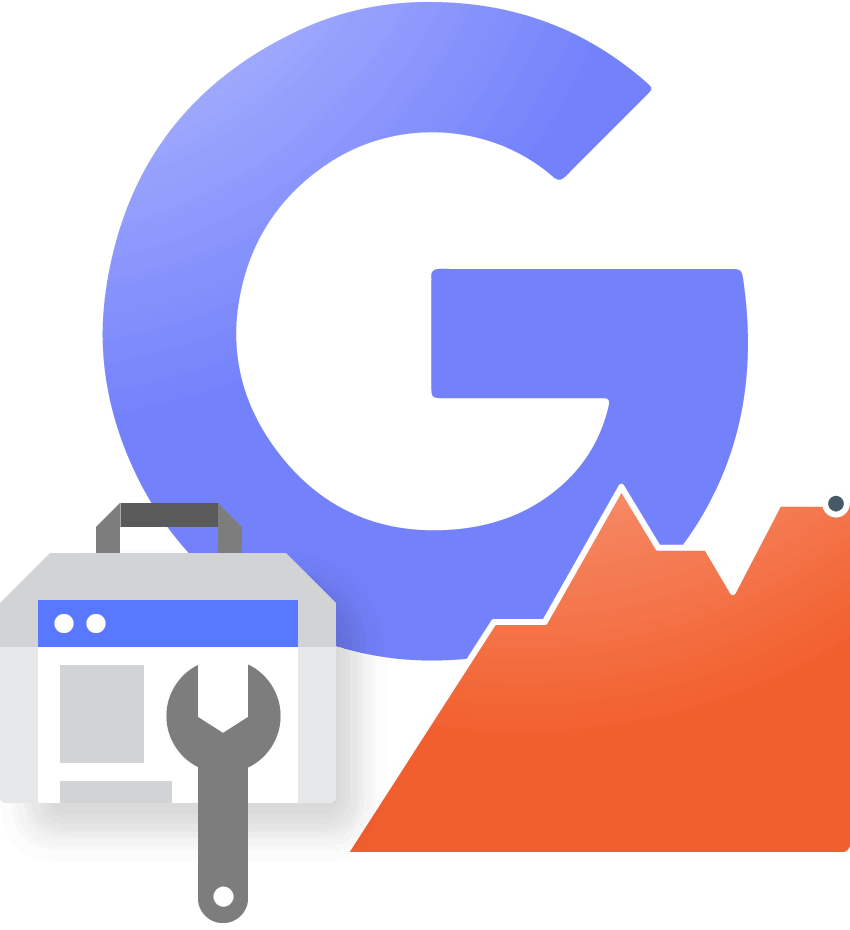Google Search Console: O Guia Definitivo
Este guia tem tudo o que você precisa saber sobre o NOVO Google Search Console.
Se você é novo em SEO, mostrarei como começar a usar o GSC.

E se você for um profissional de SEO? Vou revelar dicas, táticas e estratégias avançadas que você pode usar para obter classificações mais altas.
Resumindo:
Se você deseja aproveitar ao máximo o Search Console, vai adorar este guia .
CAPÍTULO 1:Introdução ao Google Search Console
Neste capítulo, mostrarei como usar o Search Console. Primeiro, você aprenderá como adicionar seu site ao GSC. Em seguida, ajudarei você a garantir que as configurações do seu site estejam prontas.
Etapa 1: como adicionar seu site ao GSC
Primeiro, faça login no Google Search Console e clique em “Adicionar propriedade”.

Em seguida, copie e cole o URL da sua página inicial no campo “Domínio”.
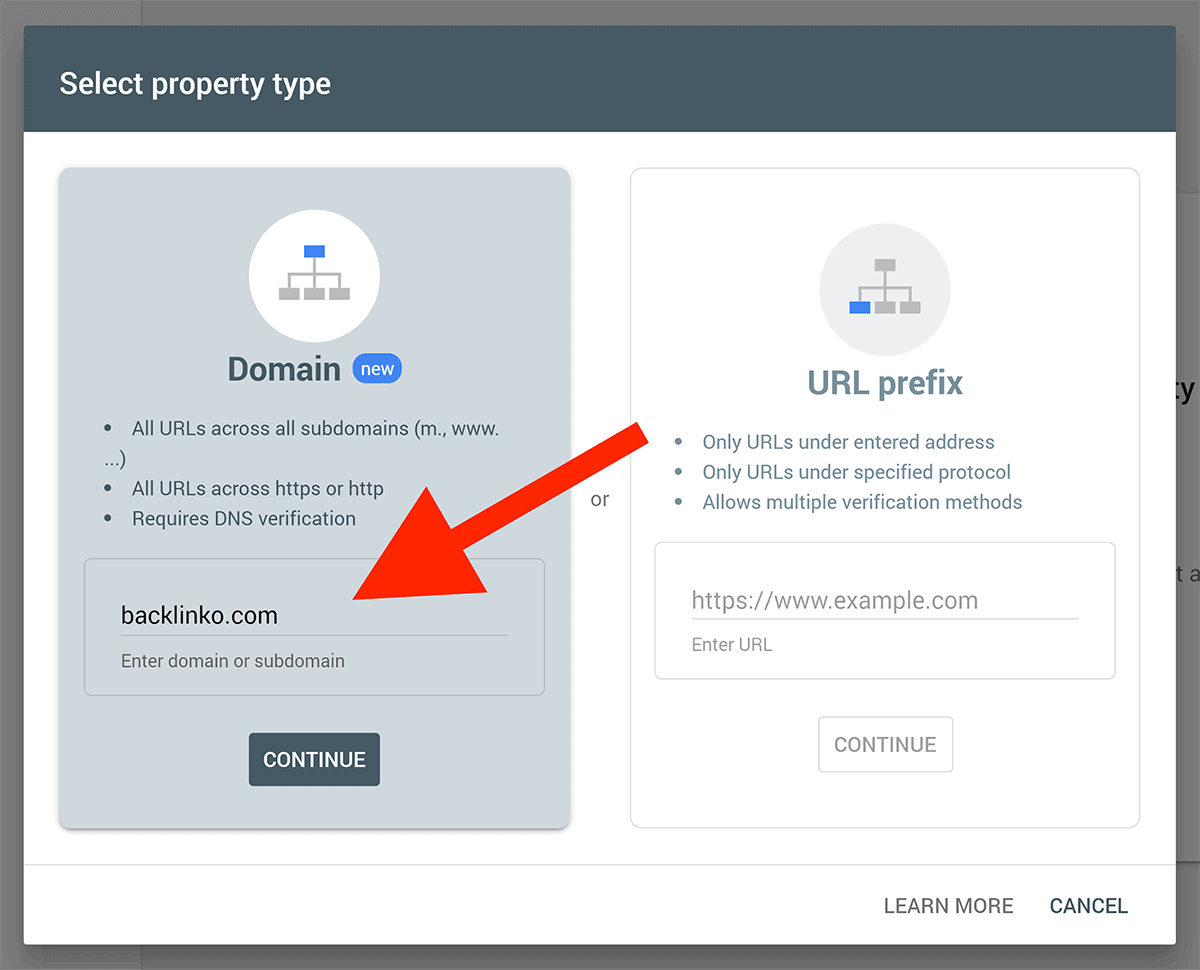
Em seguida, é hora de verificar seu site.
Existem 7 maneiras de verificar seu site. Aqui estão as 3 maneiras mais fáceis de verificar seu site:
- Arquivo HTML: Carregue um arquivo HTML exclusivo em seu site.
- Registro CNAME ou TXT: aqui é onde você adiciona um registro CNAME ou TXT especial às configurações do seu domínio.
- Trecho de código HTML (minha recomendação pessoal): basta carregar um pequeno trecho de código (uma tag HTML) na seção <head> do código da sua página inicial.
Depois de fazer isso, você pode prosseguir para a etapa 2.
Etapa 2: defina seu país-alvo
O Google faz um bom trabalho ao descobrir qual país seu site está segmentando. Para fazer isso, eles analisam dados como:
- Seu ccTLD (por exemplo: co.uk para sites do Reino Unido)
- O endereço listado no seu site
- A localização do seu servidor
- O país do qual você obtém mais backlinks
- O idioma em que seu conteúdo está escrito (inglês, francês etc.)
Dito isso, quanto mais informações você der ao Google, melhor.
Portanto, o próximo passo é definir seu país de destino dentro do (antigo) GSC.
1
Clique no link “Segmentação internacional” (em “Tráfego de pesquisa”)
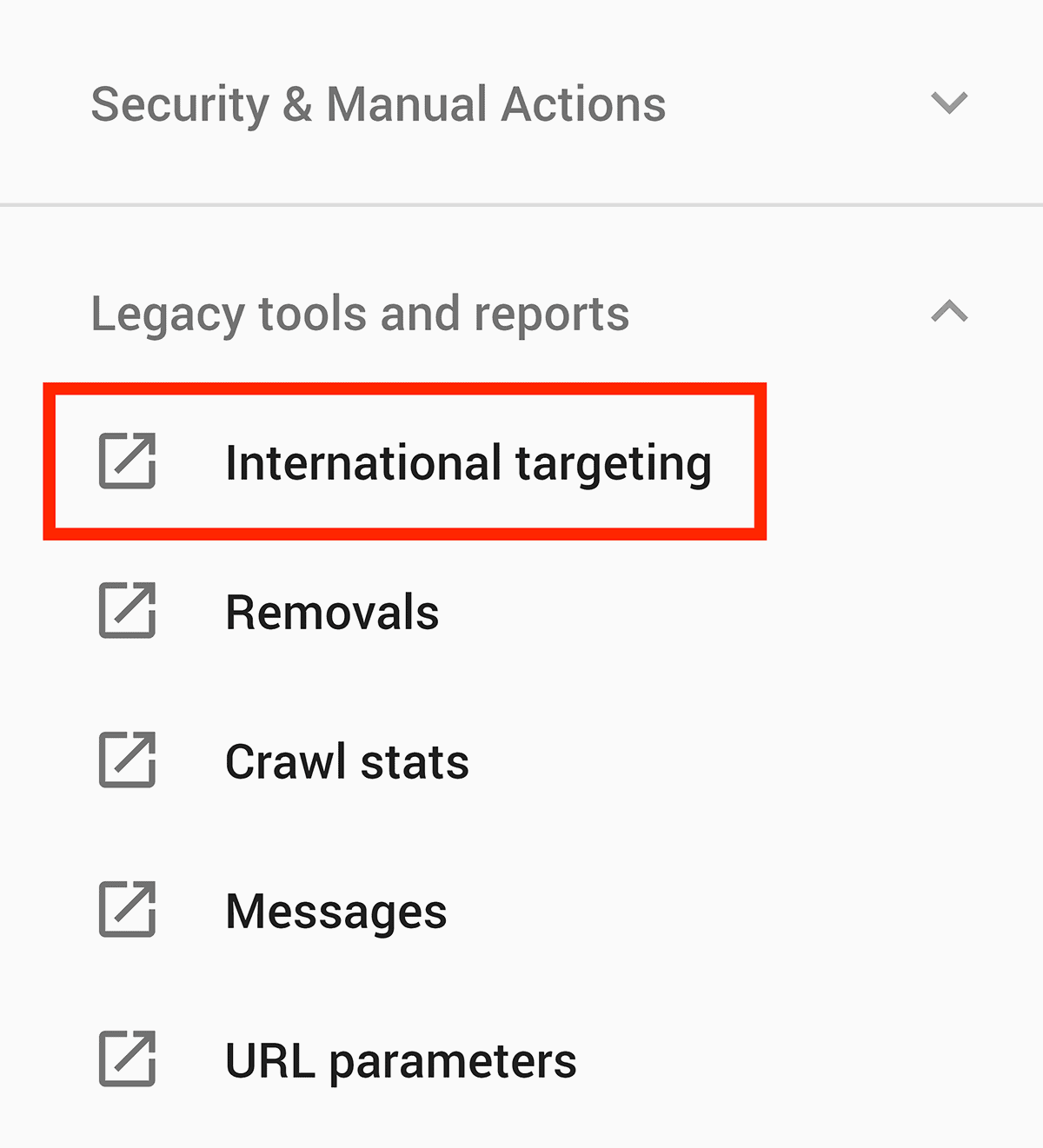
2
Clique na guia “País”
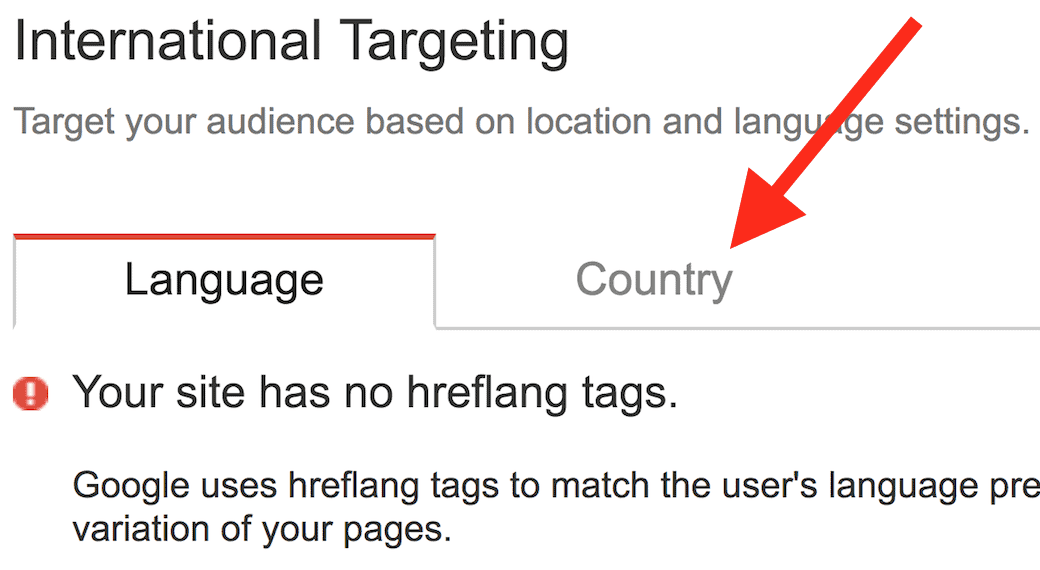
3
Marque a caixa “Segmentar usuários em”

4
Selecione o país de destino na caixa suspensa
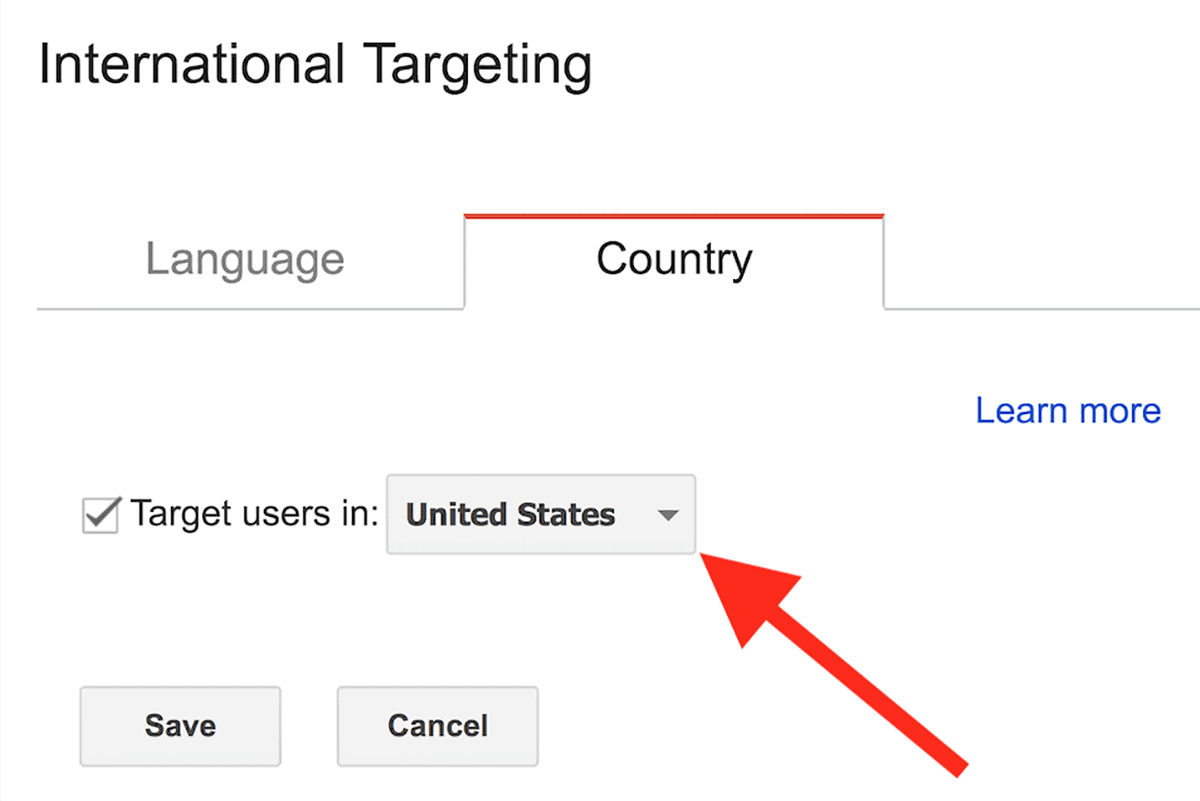
E está tudo pronto.
Etapa 3: vincular o Google Analytics ao Search Console
Em 2013, o Google mudou todas as pesquisas para HTTPS .
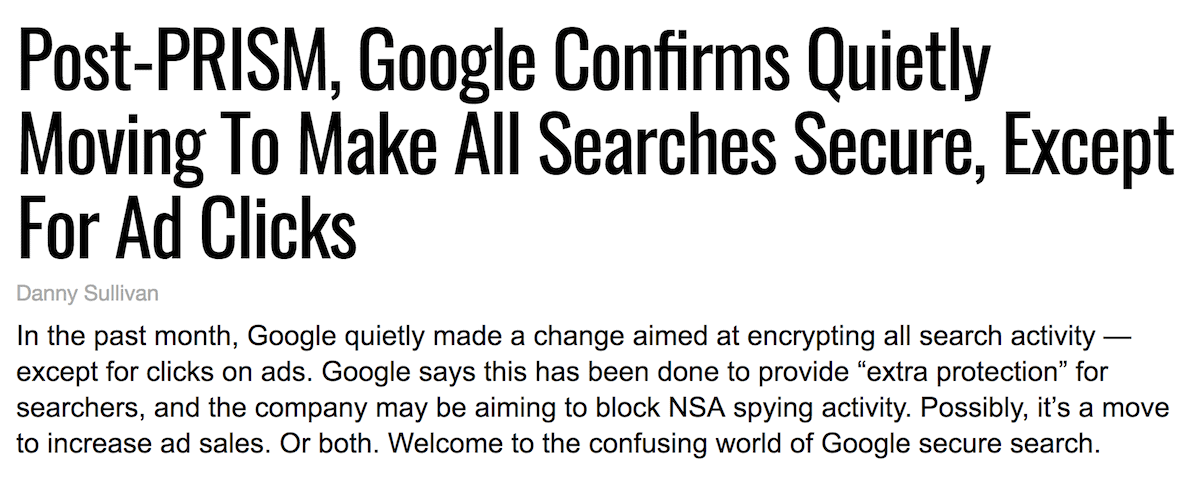
Isso foi ótimo para segurança. Mas foi uma chatice para os proprietários de sites.
De repente, dados de palavras-chave inestimáveis desapareceram do Google Analytics.
Em vez disso, tudo o que obtivemos foi isto:
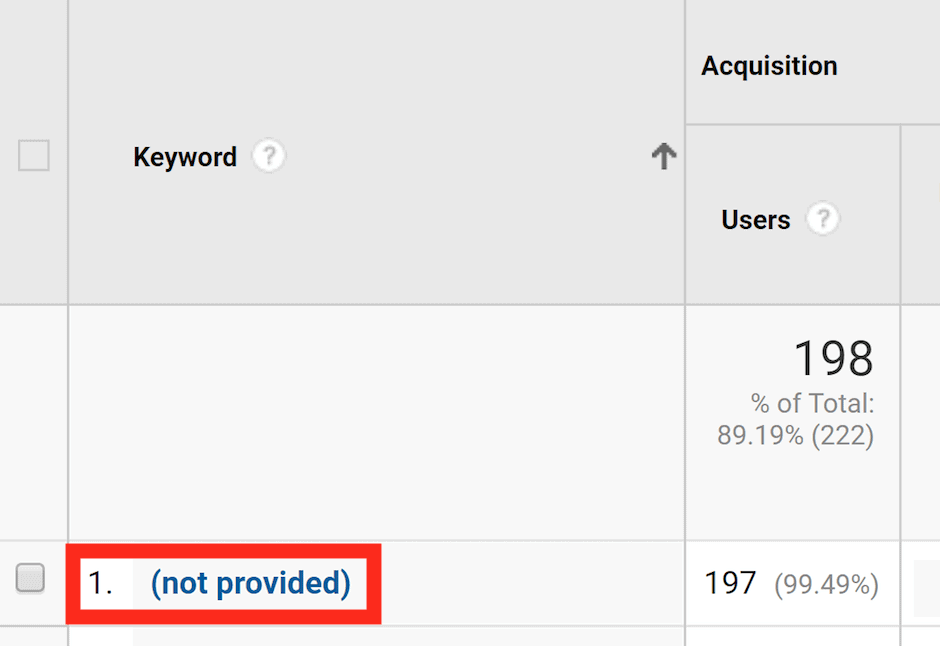
As boas notícias? Existe uma maneira simples de recuperar alguns desses dados de palavras-chave:
vincule o Google Analytics à sua conta do Google Search Console .
Veja como:
Abra seu Google Analytics . Em seguida, clique no botão “Admin” na parte inferior do menu à esquerda.
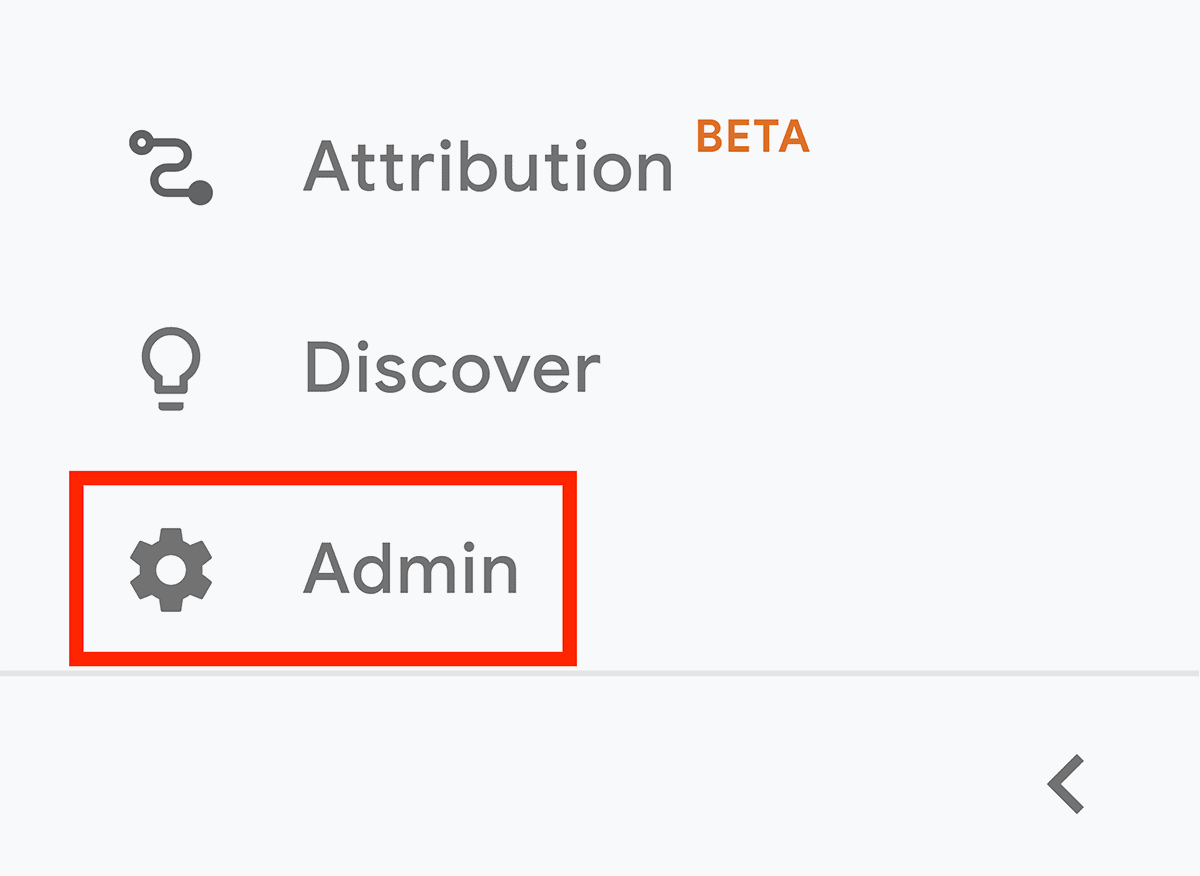
Clique no link “Configurações de propriedade”.
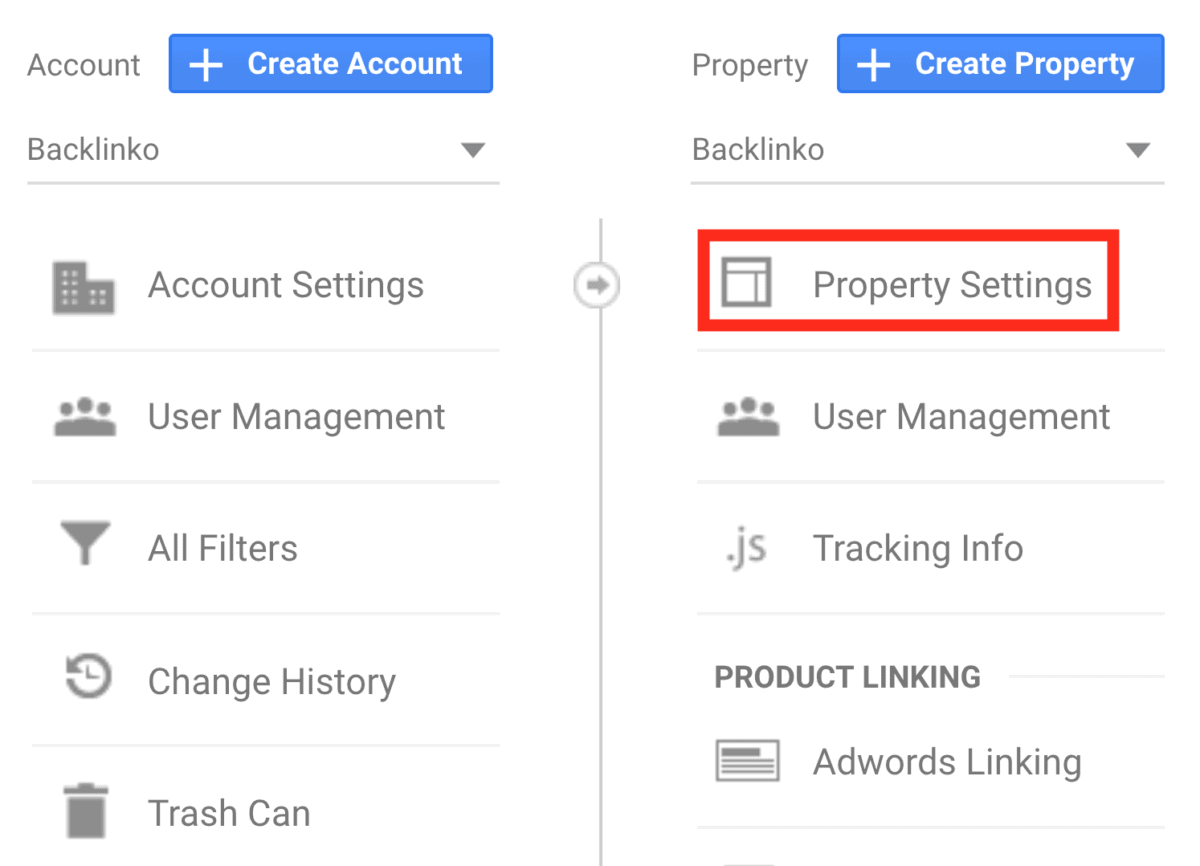
Role para baixo até ver o botão “Ajustar Search Console”. Clique!
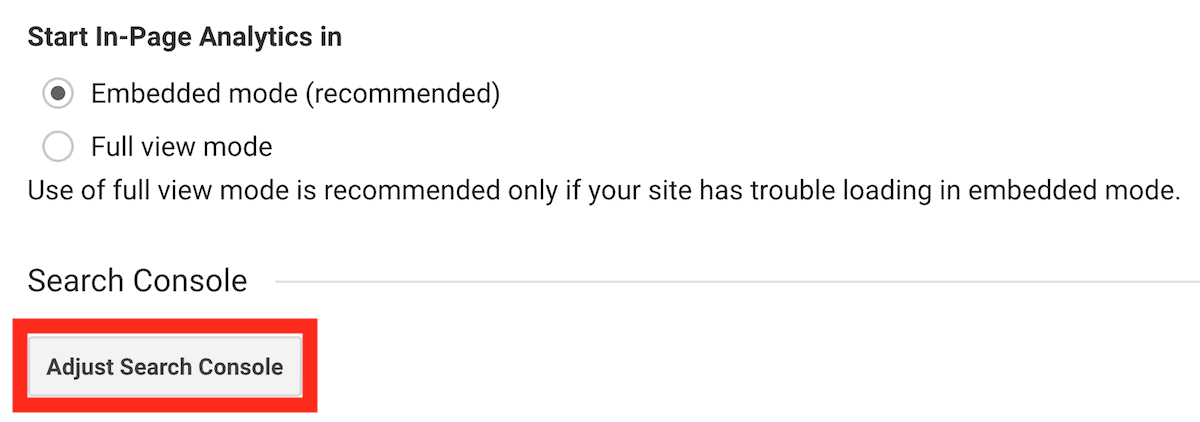
Clique em “Adicionar”.

Role para baixo até encontrar seu site, marque a caixa e clique em “Salvar”.

Você Terminou! Analytics e Search Console agora estão vinculados.
Vamos ver o que você ganha…
Páginas de destino com dados de impressão e clique:
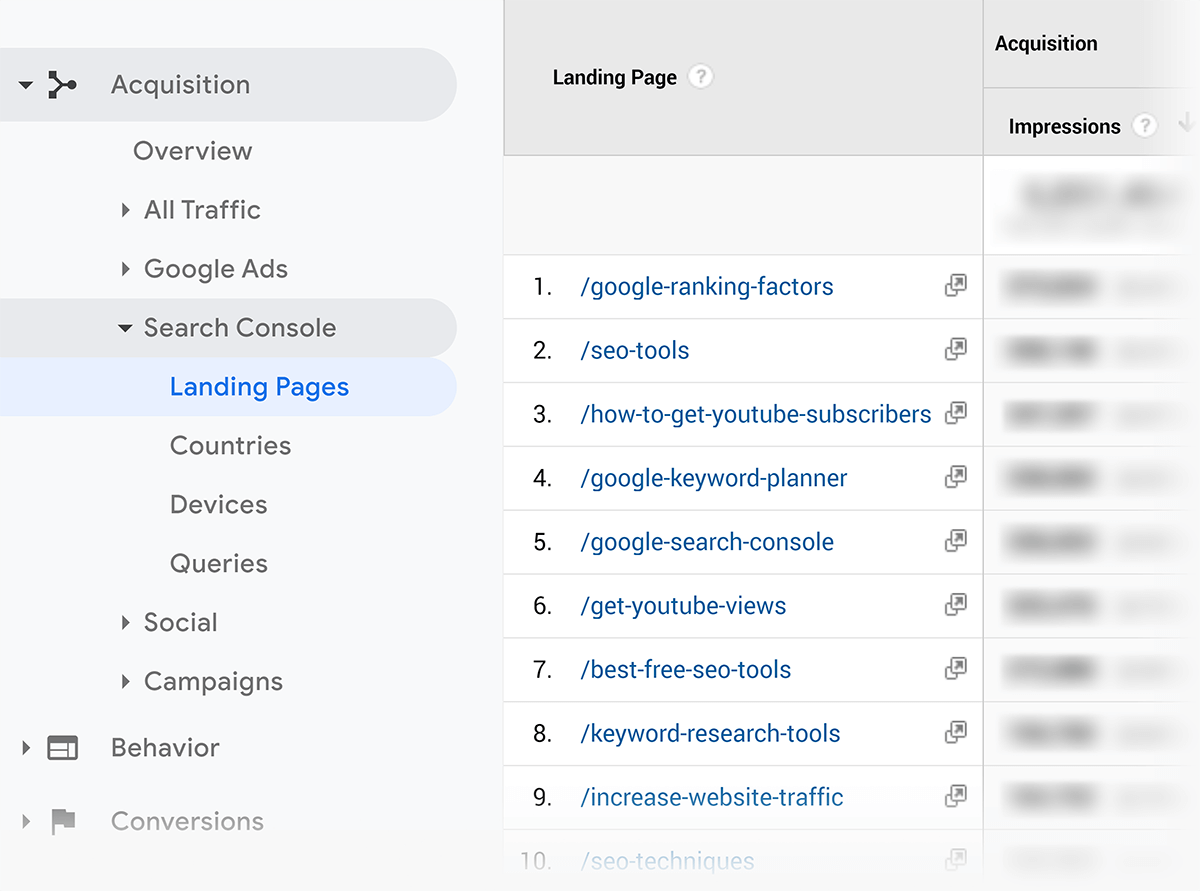
Dados de impressão, clique, CTR e posição por país:
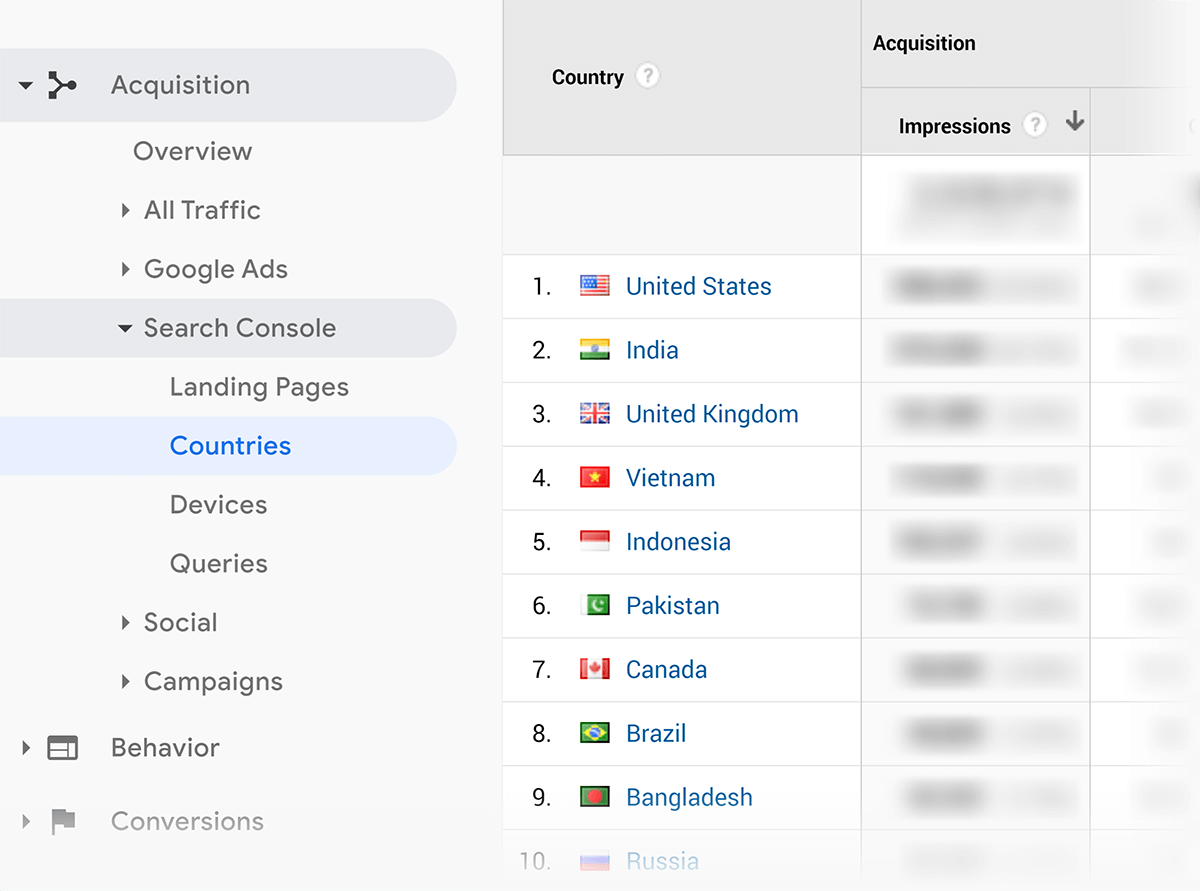
Mas o mais importante… dados de palavras-chave:
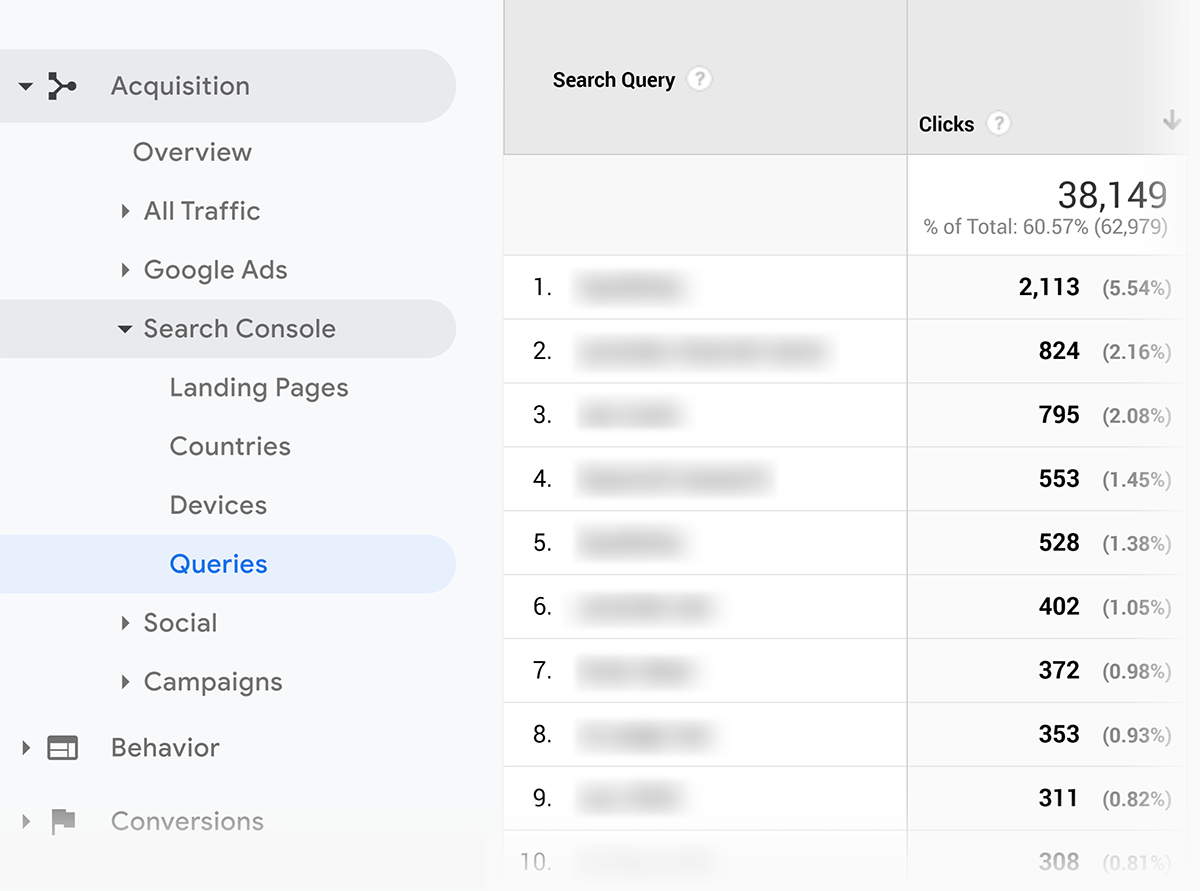
Estrondo!
Etapa 4: verifique se há problemas de segurança
Por fim, verifique se há algum problema de segurança que possa estar prejudicando o SEO do seu site.
Para fazer isso, clique em “Problemas de segurança”.
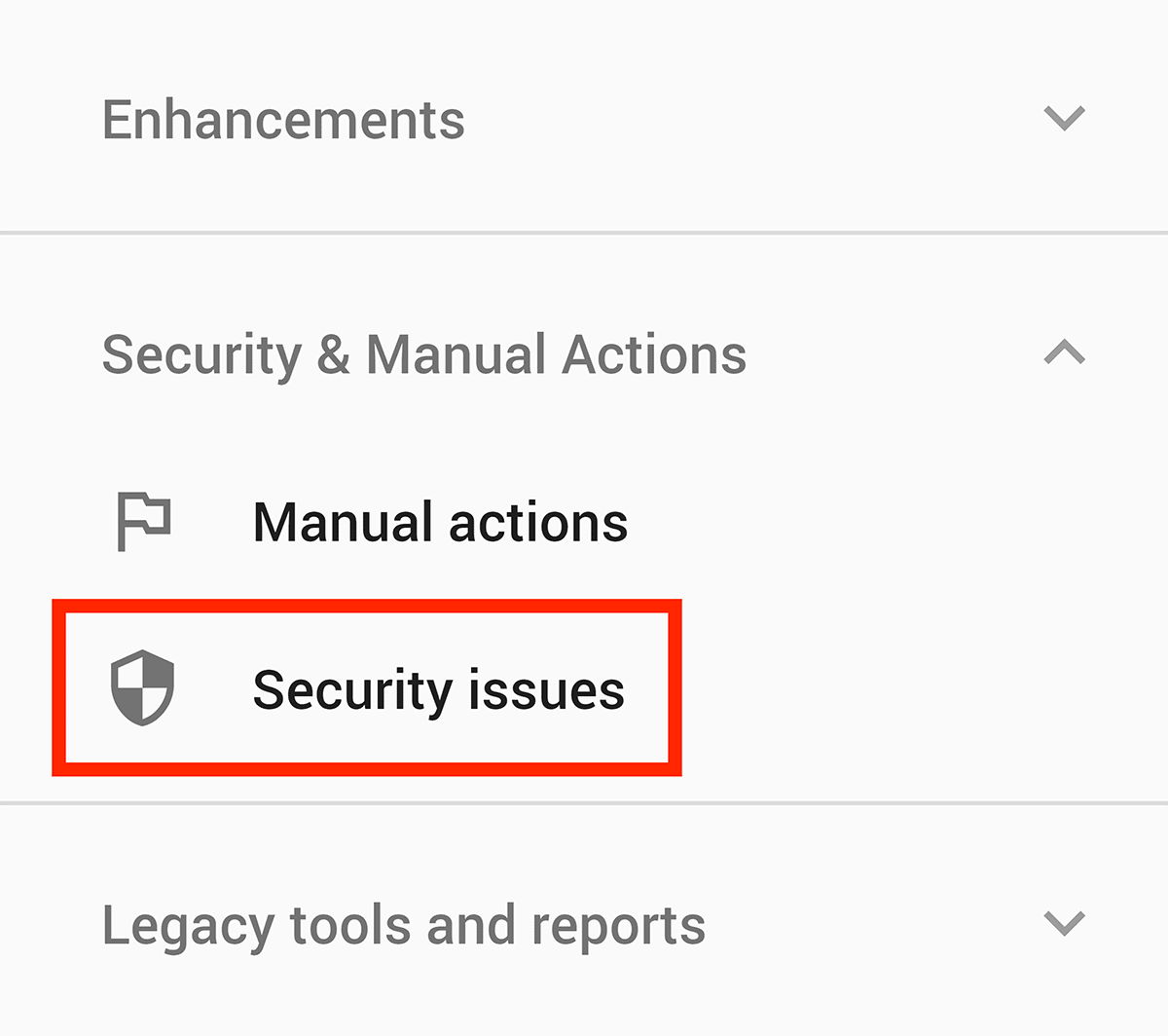
E veja o que o Google diz:
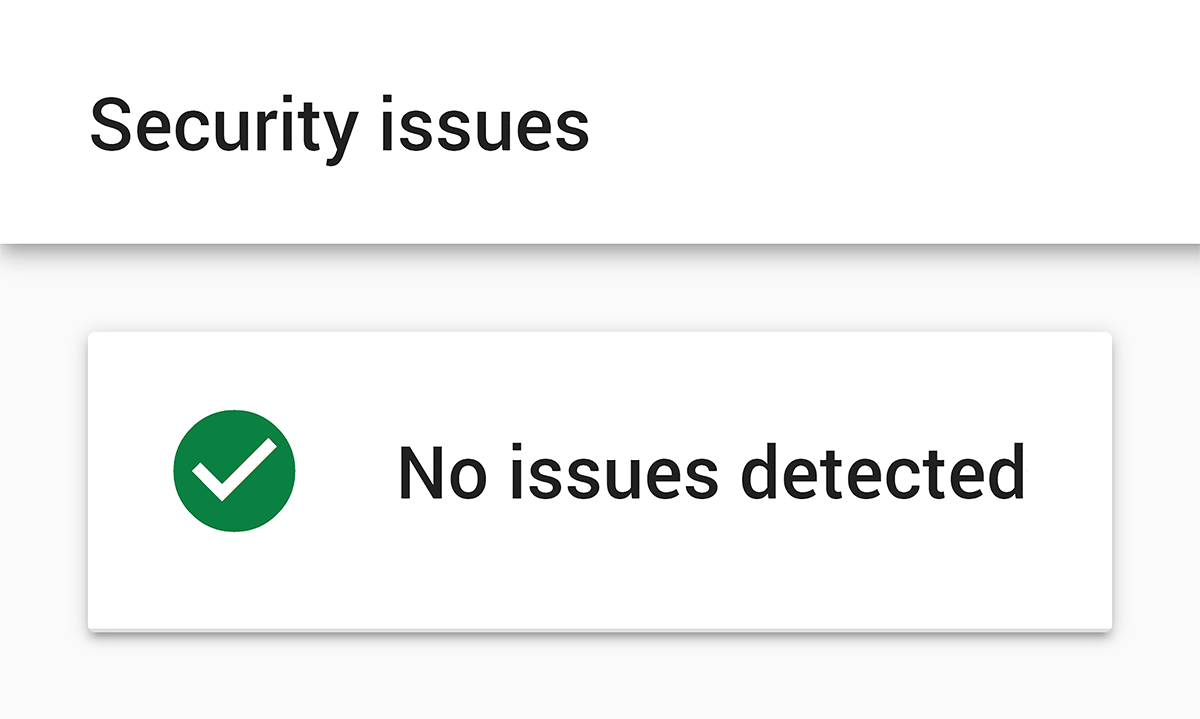
Na maioria dos casos, como você pode ver aqui, não há nenhum problema de segurança com meu site. Mas vale a pena conferir.
Passo #5: Adicione um Sitemap
Eu serei honesto:
Se você tem um site pequeno, provavelmente não PRECISA enviar um mapa do site ao Google.
Mas para sites maiores (como sites de comércio eletrônico com milhares de páginas), um mapa do site é a CHAVE.
Dito isto: eu recomendo que você vá em frente e envie um mapa do site de qualquer maneira.
Veja como fazer:
Primeiro, você precisa criar um mapa do site. Se você estiver executando o WordPress com o plugin Yoast , você já deve ter um.
Se você ainda não tem um mapa do site, acesse o Yoast. Em seguida, defina a configuração dos mapas do site XML como “On” (em “General/Features”):
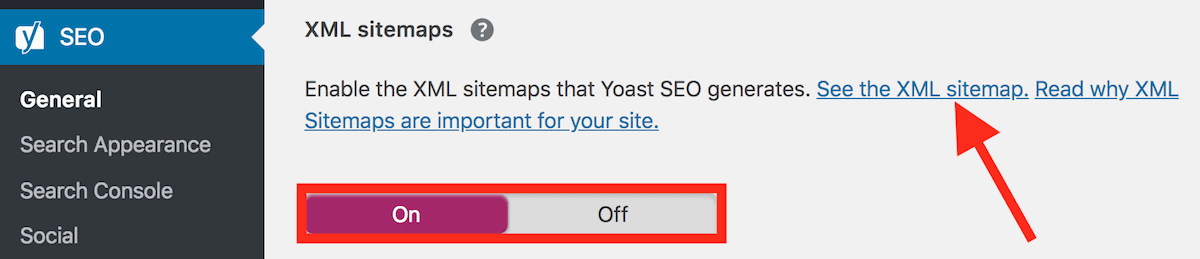
Clique no link “Veja o XML Sitemap”, que o levará ao seu sitemap:
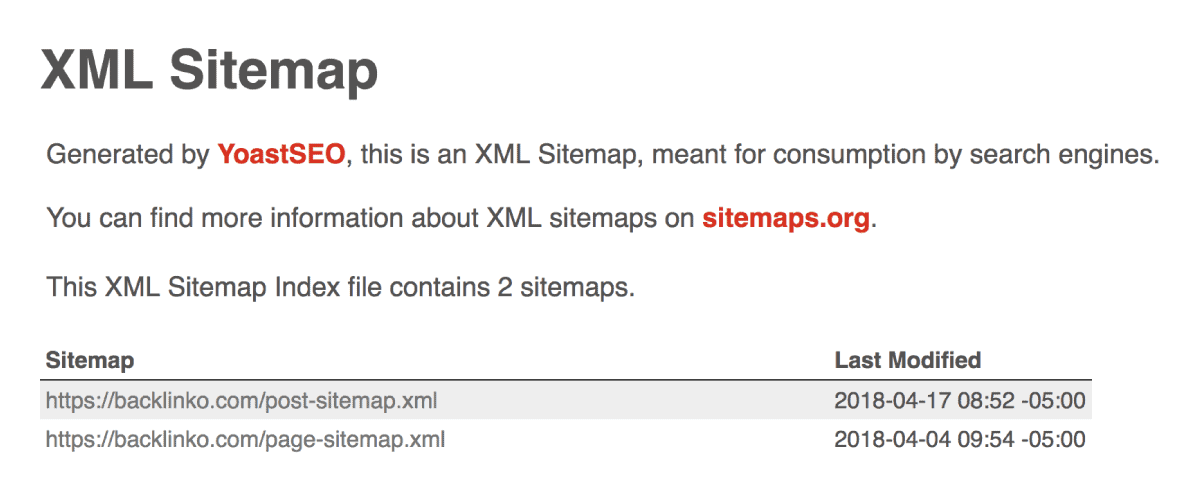
Não usa Yoast? Acesse yoursite.com/sitemap.xml. Se você tiver um mapa do site, geralmente está aqui. Se não, você deseja criar um.
Então, vamos enviar um mapa do site para o Google.
É SUPER fácil de fazer no novo GSC.
Pegue o URL do mapa do site. Em seguida, clique no botão “Sitemaps”.
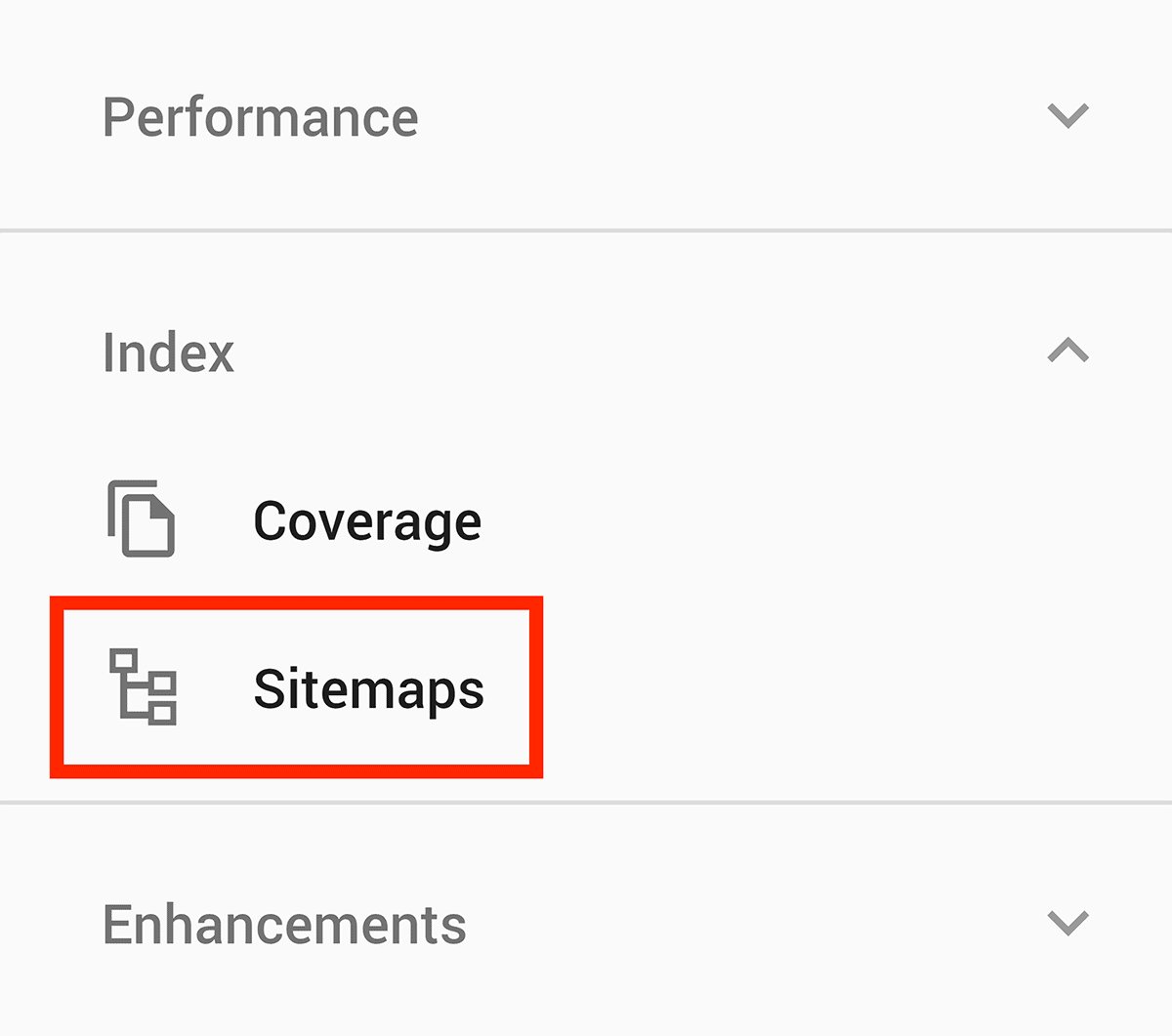
Cole sua URL e clique em “Enviar”.
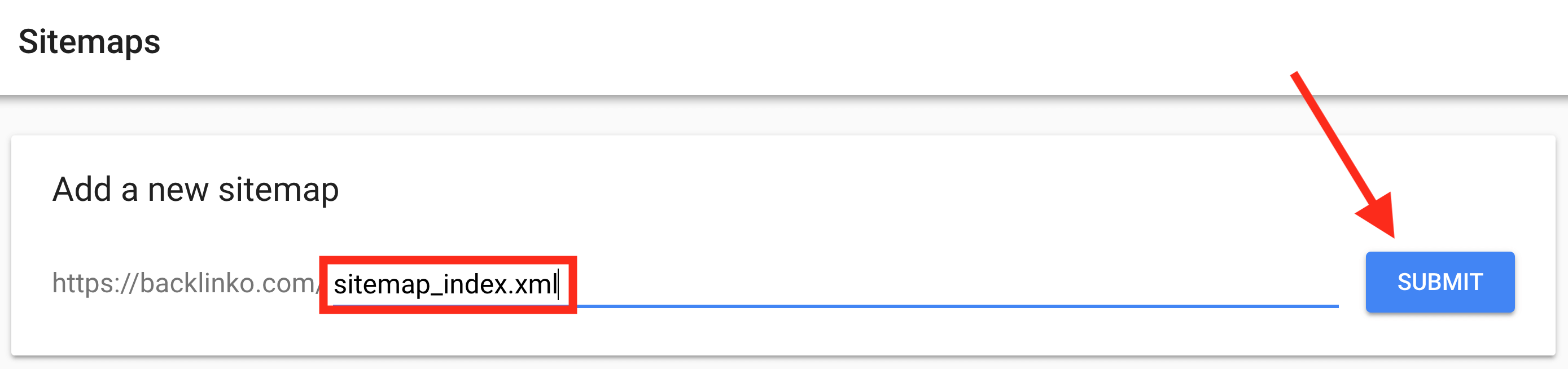
E é isso:
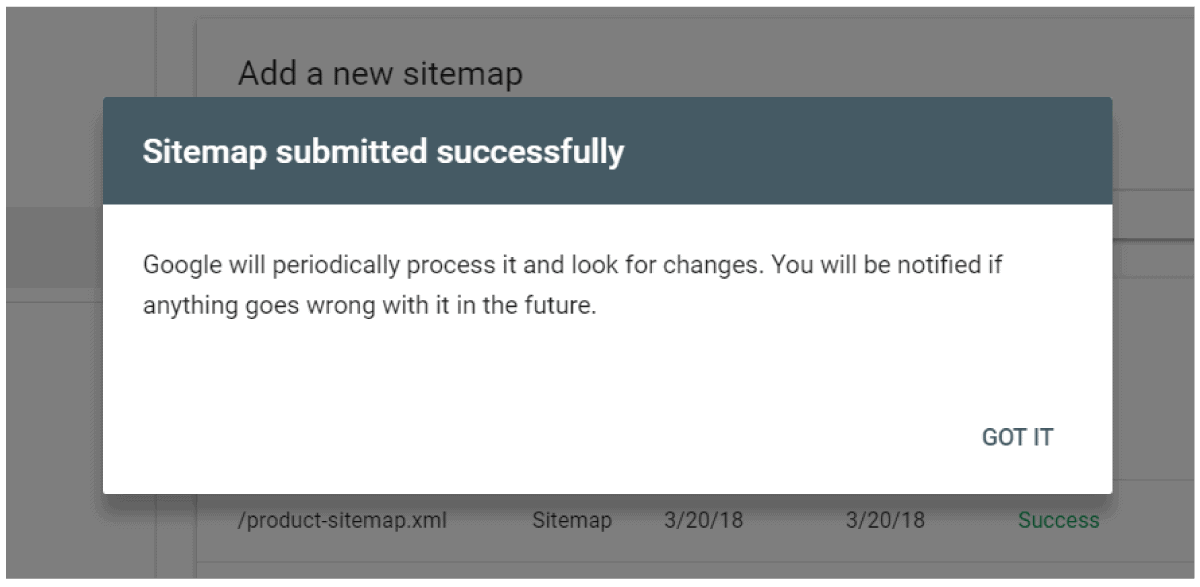
Disse que era fácil 🙂
CAPÍTULO 2:Como otimizar seu SEO técnico
com o GSC
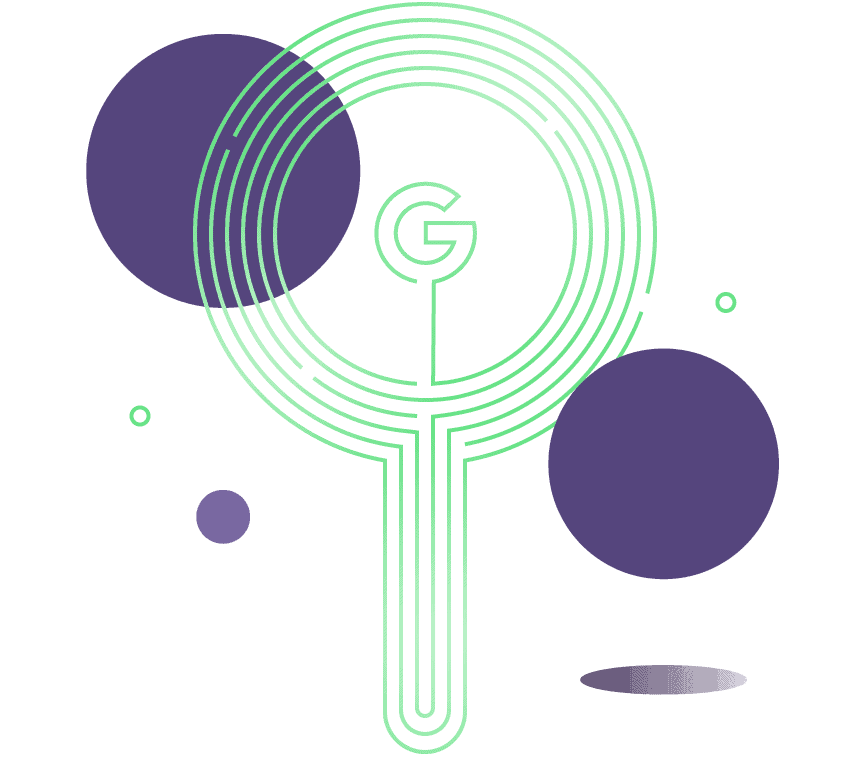
Neste capítulo, compartilharei as táticas que uso para SLAM DUNK meu SEO técnico.
Como você sabe, quando você corrige esses problemas técnicos de SEO, geralmente se encontra com classificações mais altas e mais tráfego.
E o Google Search Console tem MUITOS recursos para ajudá-lo a identificar e corrigir facilmente problemas técnicos de SEO.
Veja como usá-los:
Use o relatório “Cobertura do índice” para encontrar
(e corrigir) problemas com a indexação
Se tudo no seu site estiver configurado corretamente, o Google irá:
a) Encontre sua página
e
b) Adicione-a rapidamente ao índice
Mas, às vezes, as coisas dão errado.
Coisas que você PRECISA corrigir se quiser que o Google indexe todas as suas páginas.
E é aí que entra o relatório de cobertura do índice.
Vamos mergulhar.
O que é o Relatório de Cobertura do Índice?
O relatório de cobertura do índice permite saber quais páginas do seu site estão no índice do Google. Ele também informa sobre problemas técnicos que impedem que as páginas sejam indexadas.
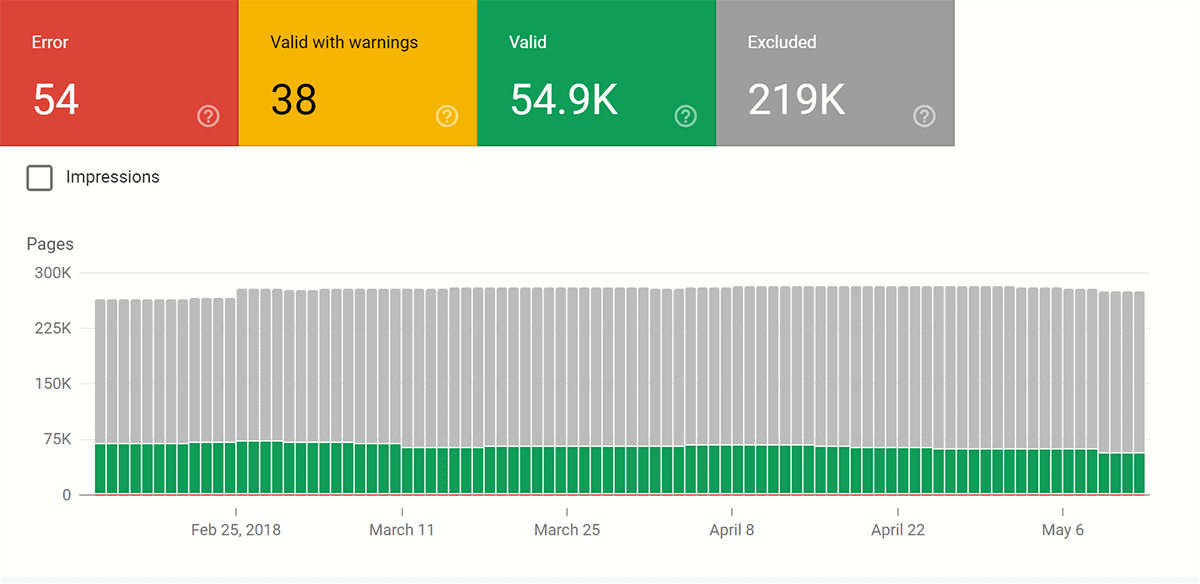
Faz parte do novo GSC e substitui o relatório “Status do índice” no antigo Search Console.
Nota: O relatório de Cobertura é bastante complicado.
E eu poderia apenas entregar a você uma lista de recursos e desejar-lhe boa sorte.
(Na verdade, é isso que a maioria dos outros “guias definitivos” faz).
Em vez disso, vou guiá-lo por uma análise de um site REAL ( este aqui ), passo a passo.
Dessa forma, você pode me assistir usando o Relatório de Cobertura do Índice para descobrir problemas… e corrigi-los.
Como encontrar erros com o relatório de cobertura do índice
Na parte superior do relatório de cobertura do índice, temos 4 guias:
- Erro
- Válido com avisos
- Válido
- Excluído
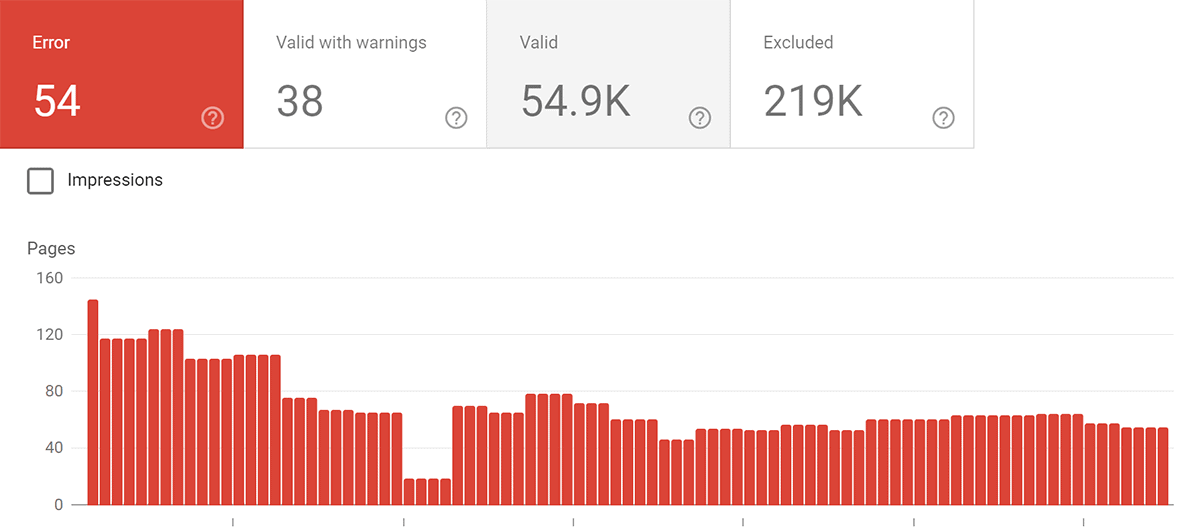
Vamos nos concentrar na guia “error” por enquanto.
Como você pode ver, este site tem 54 erros. O gráfico mostra como esse número mudou ao longo do tempo.
Se você rolar para baixo, obterá detalhes sobre cada um desses erros:
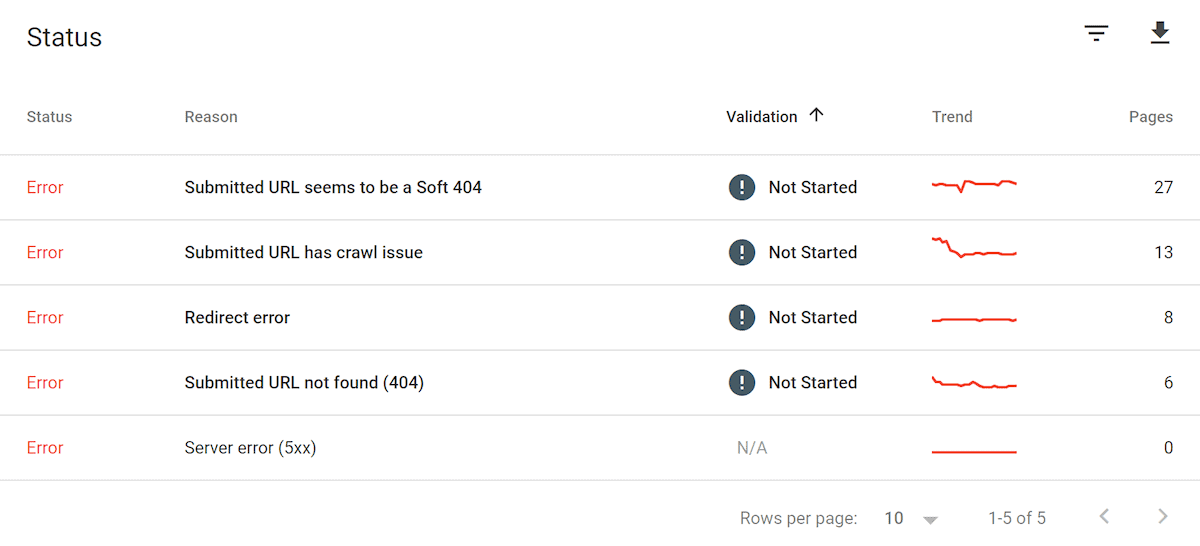
Há muito o que absorver aqui.
Então, para ajudá-lo a entender cada “razão”, aqui estão algumas definições rápidas:
“A URL enviada parece ser um Soft 404”
Isso significa que a página “não foi encontrada”, mas entregou um código de status incorreto no cabeçalho.
(achei este um pouco bugado)
“Erro de redirecionamento”
Há um redirecionamento para esta página (301/302).
Mas não está funcionando.
“URL enviado não encontrado (404)”
A página não foi encontrada e o servidor retornou o código de status HTTP correto (404).
Tudo certo. (Bem, se você ignorar o fato de que a página está quebrada…)
“URL enviado tem problema de rastreamento”
Isso pode ser 100 coisas diferentes.
Você terá que visitar a página para ver o que está acontecendo.
“Erros do servidor (5xx)”
O Googlebot não conseguiu acessar o servidor. Ele pode ter travado, expirado ou caído quando o Googlebot apareceu.
E quando você clica em um status de erro, obtém uma lista de páginas com esse problema específico.
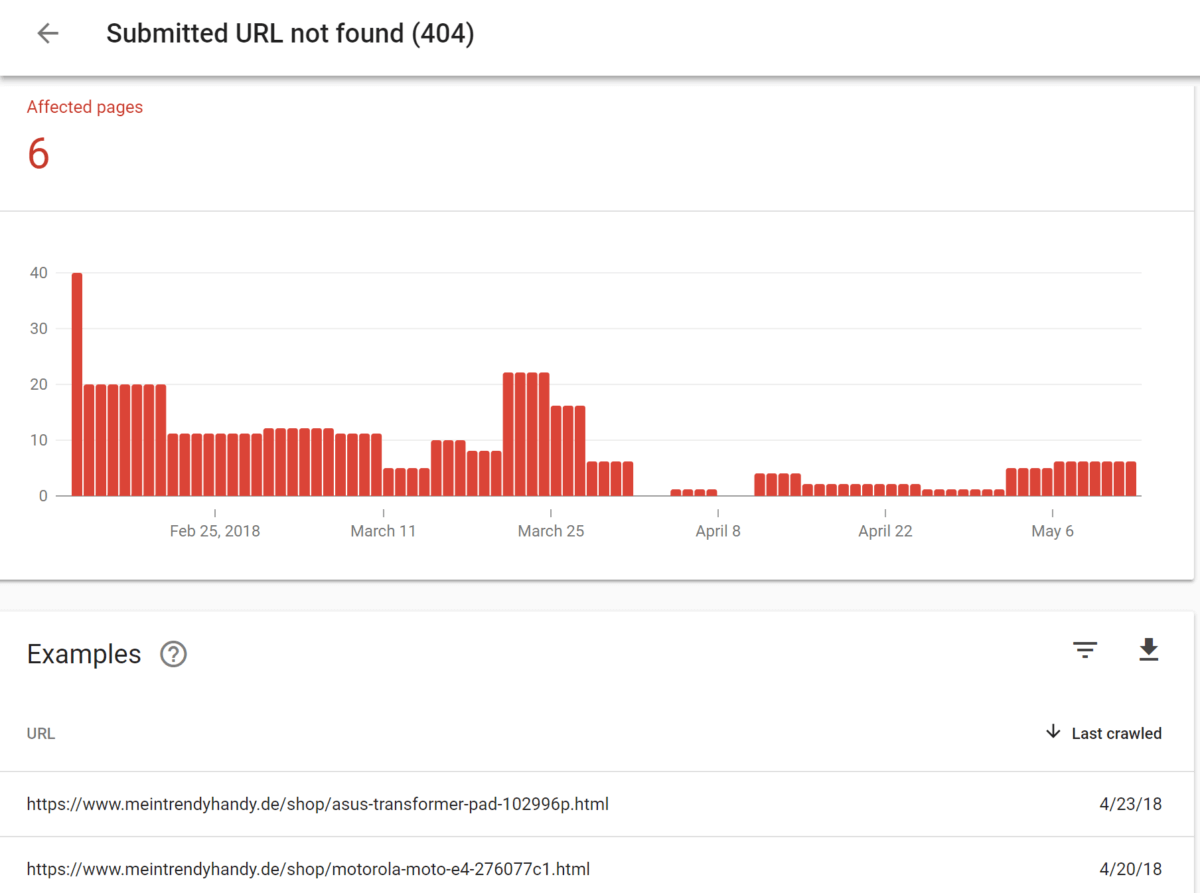
Os erros 404 devem ser fáceis de corrigir. Então vamos começar com eles.
Clique em um URL na lista. Isso abre um painel lateral com 4 opções:
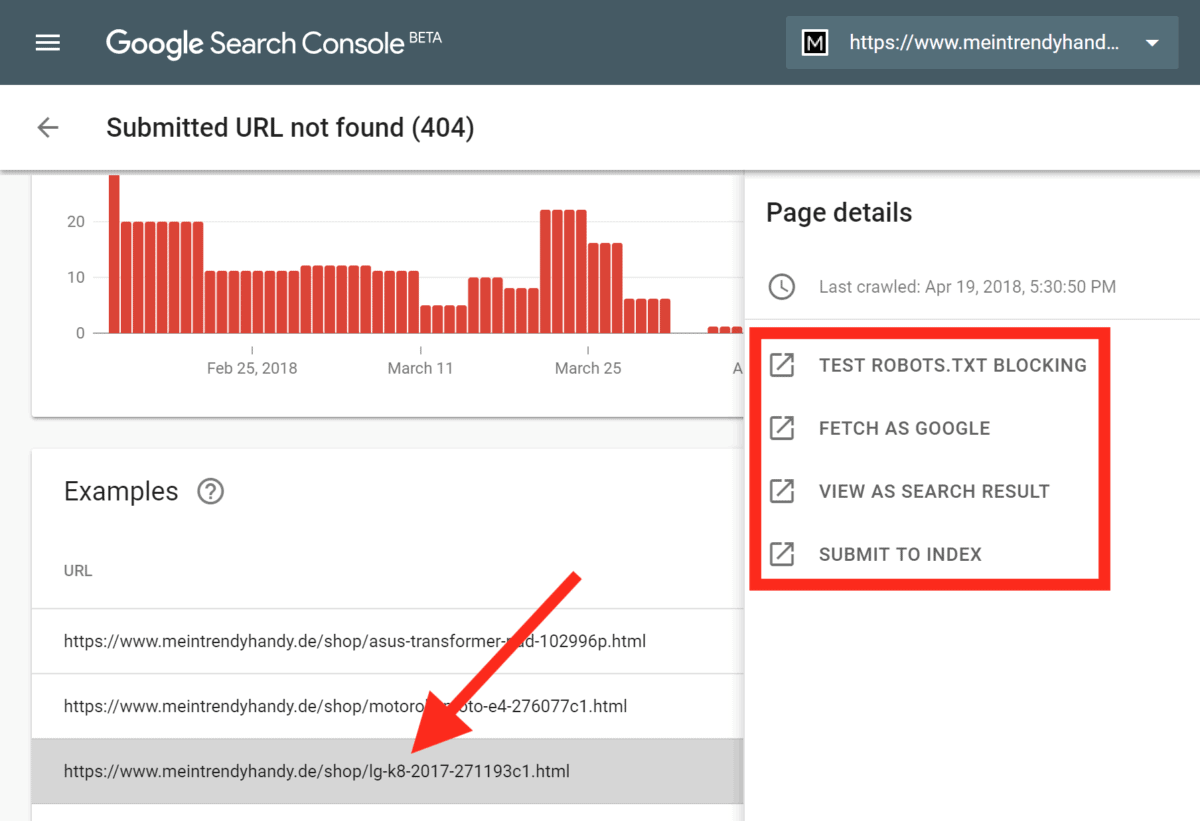
Mas primeiro, vamos visitar o URL com um navegador. Dessa forma, podemos verificar se a página está realmente fora do ar.
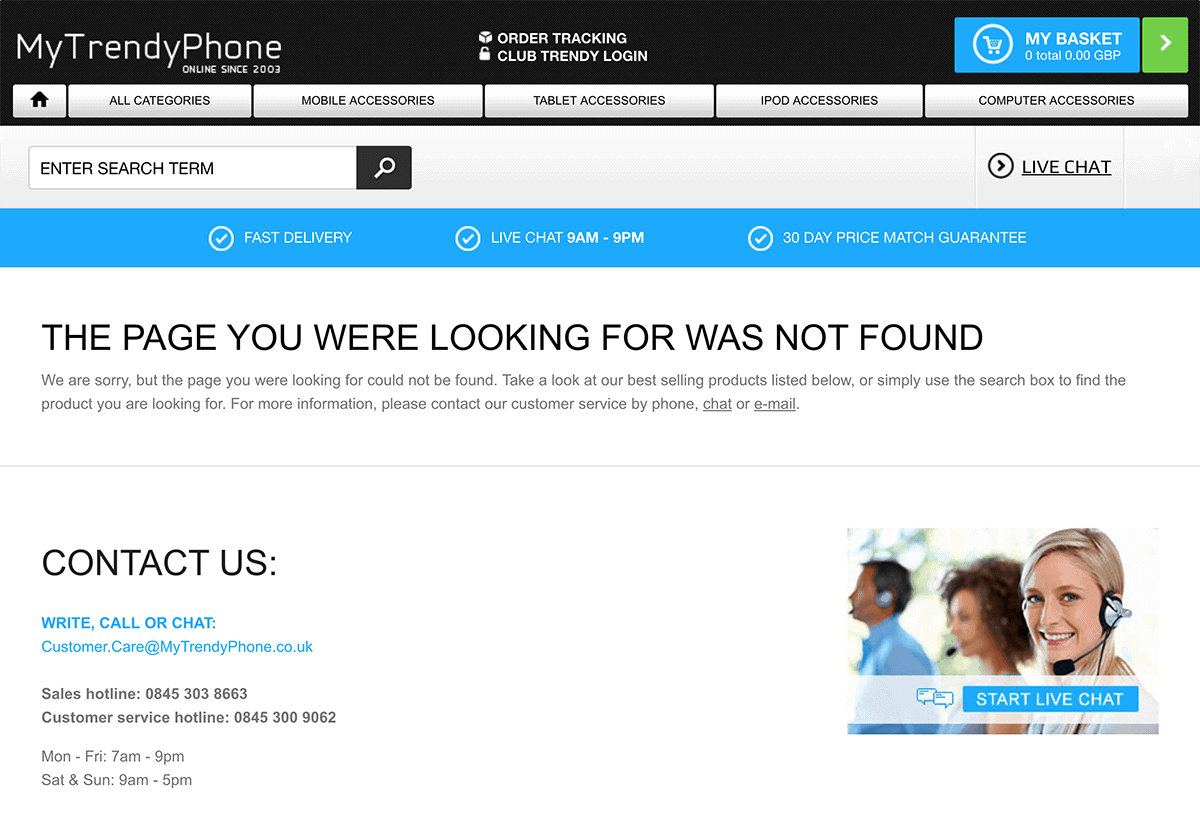
Sim. Está baixo.
Em seguida, insira seu URL no campo de inspeção de URL na parte superior da página.
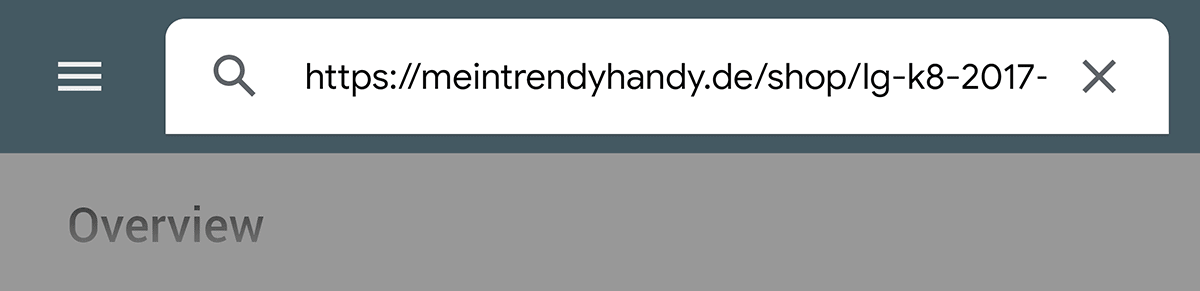
E o Googlebot vai correr para sua página.
Com certeza, esta página ainda está me dando um status 404 “Não encontrado”.

Como podemos consertar isso?
Bem, temos duas opções:
- Deixe como está. O Google acabará por desindexar a página. Isso faz sentido se a página estiver inativa por algum motivo (como se você não vendesse mais aquele produto).
- Você pode redirecionar a página 404 para uma página de produto, página de categoria ou postagem de blog semelhante.
Como corrigir erros “Soft 404”
Agora é hora de corrigir esses irritantes erros “Soft 404”.
Mais uma vez, verifique as URLs com esse erro.
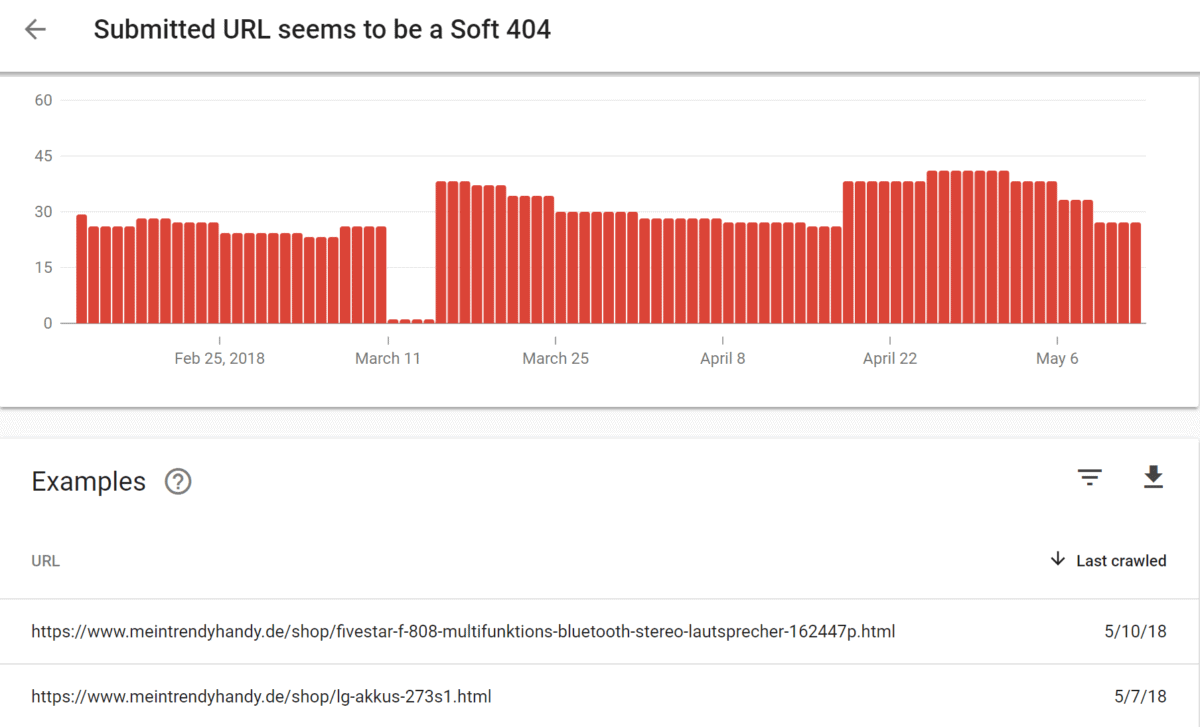
Em seguida, visite cada URL em seu navegador.
Parece que a primeira página da lista está carregando bem.
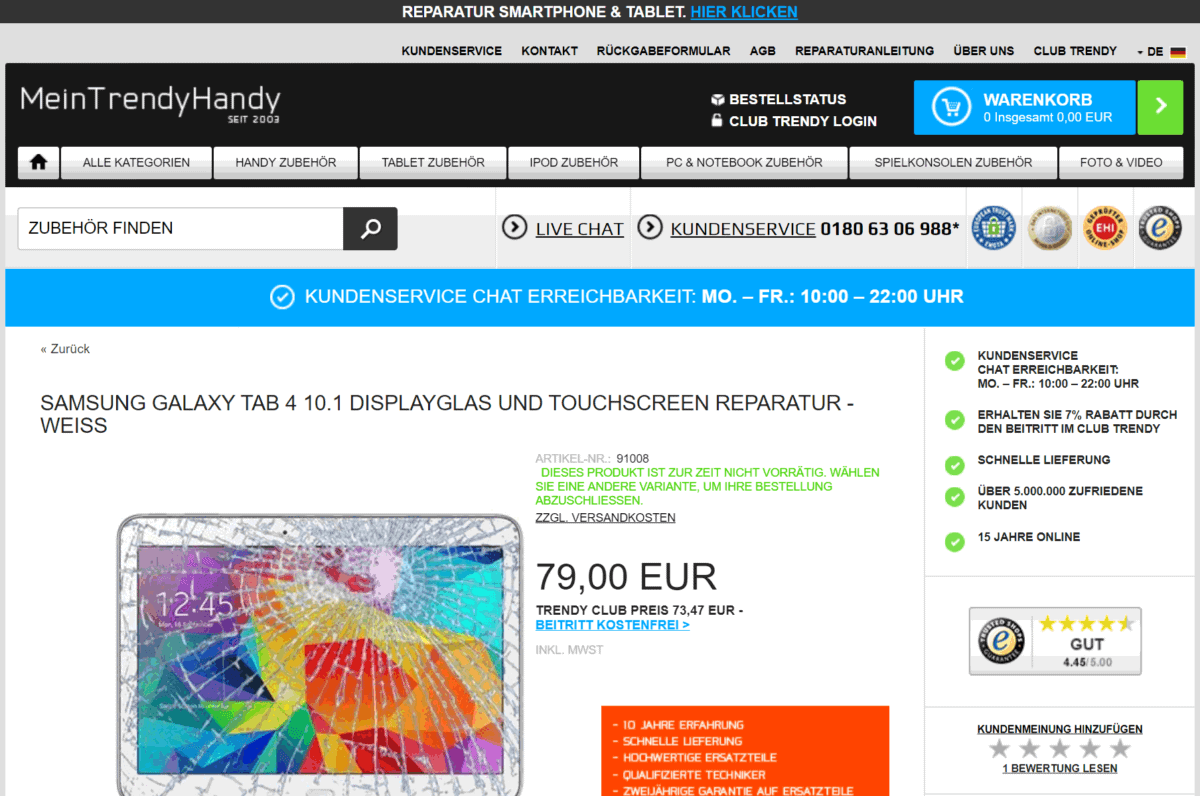
Vamos ver se o Google consegue acessar a página OK. Novamente, usaremos a ferramenta de inspeção de URL.
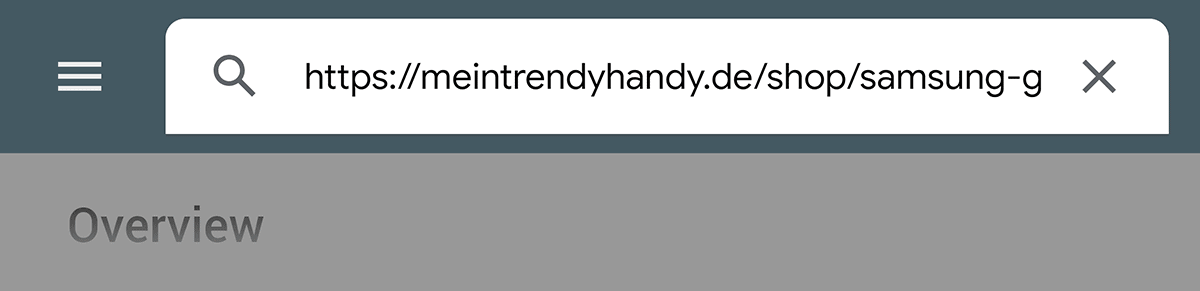
Desta vez, vamos clicar no botão “Testar URL ao vivo”. Isso envia o Googlebot para a página. Ele também renderiza a página para que você possa vê-la como o Googlebot a vê.
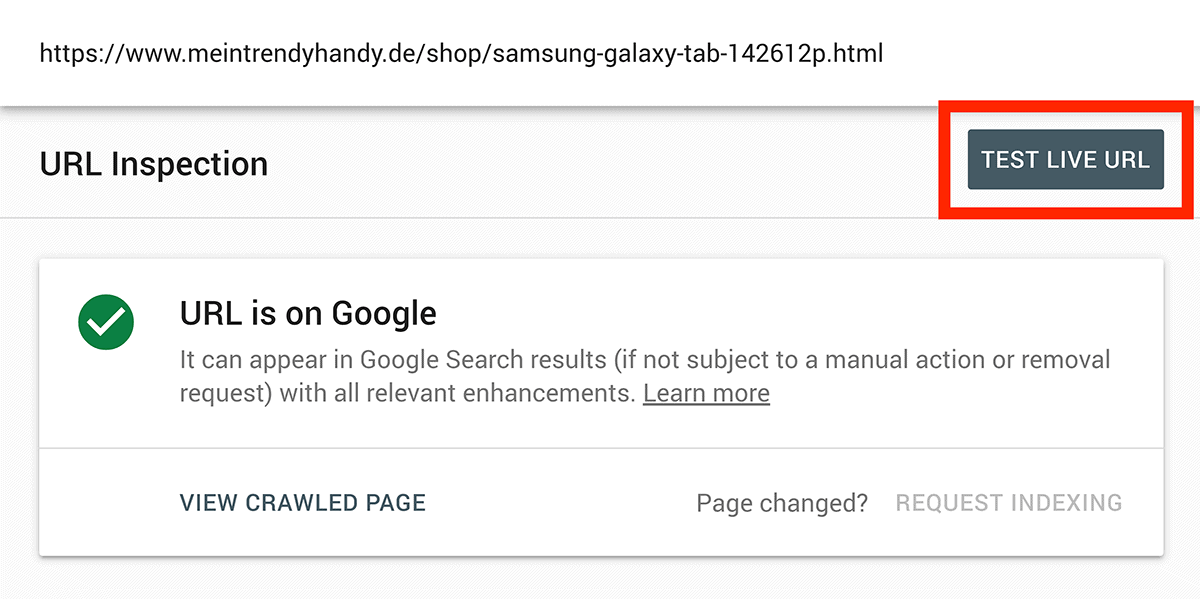
Parece que o Google encontrou a página desta vez.
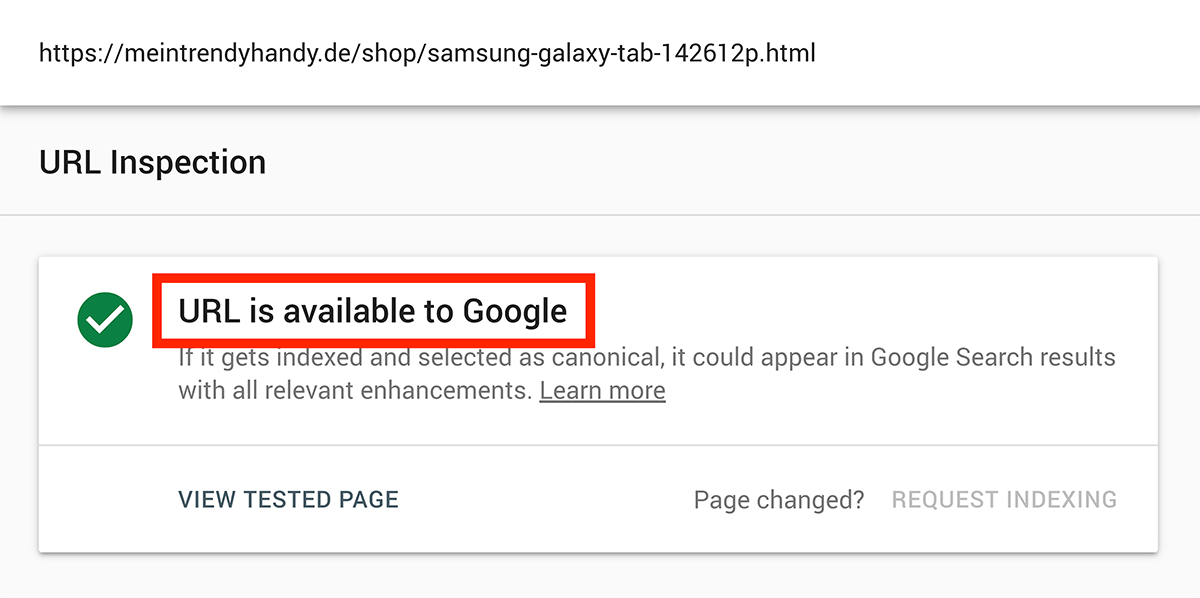
Agora vamos ver como o Google renderizou a página. Clique em “Exibir página testada” e, em seguida, na guia “Captura de tela”:
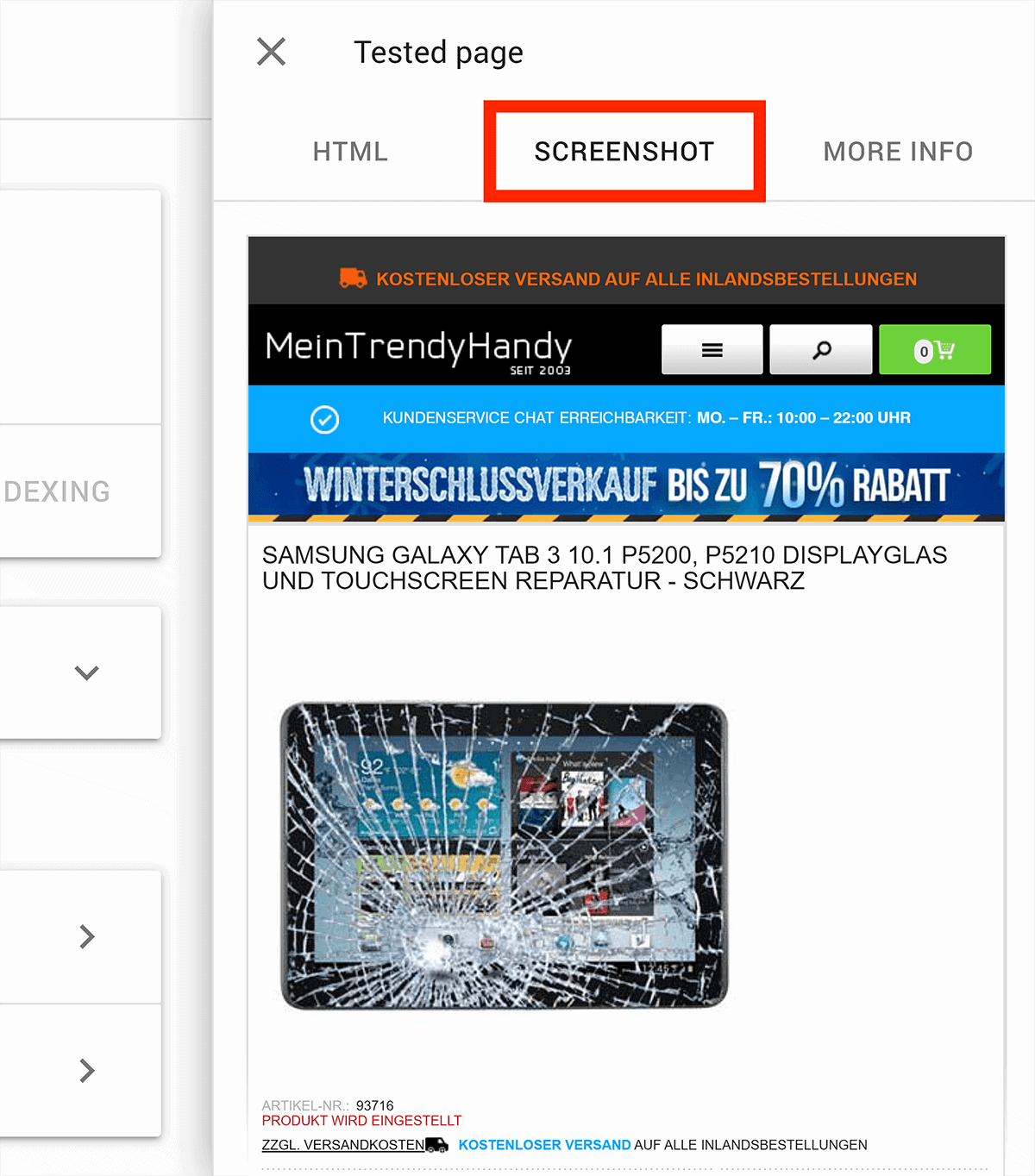
Parece praticamente o mesmo que os visitantes o veem. Isso é bom.
Em seguida, clique na guia Mais informações e verifique se há recursos de página que o Google não conseguiu carregar corretamente.
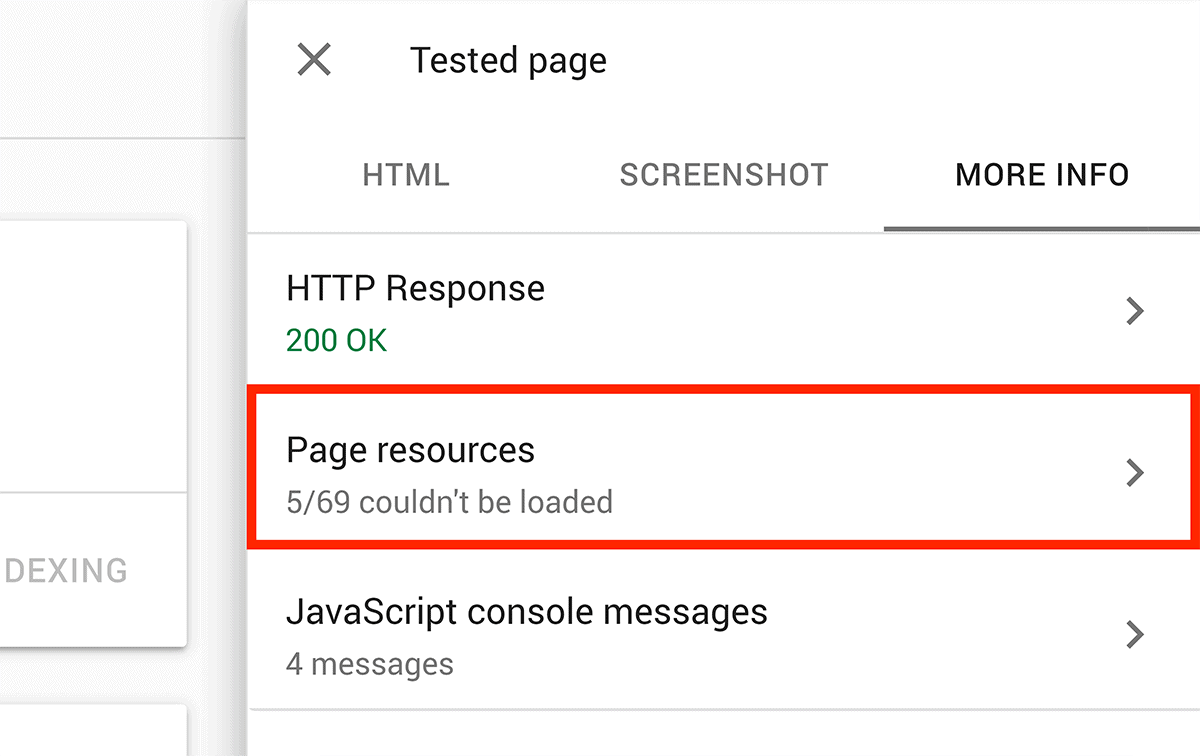
Às vezes, há um bom motivo para bloquear determinados recursos do Googlebot. Mas, às vezes, esses recursos bloqueados podem levar a erros soft 404.
Neste caso, porém, essas 5 coisas devem ser bloqueadas.
Depois de verificar se os erros de indexação foram resolvidos, clique no botão “Solicitar indexação”:
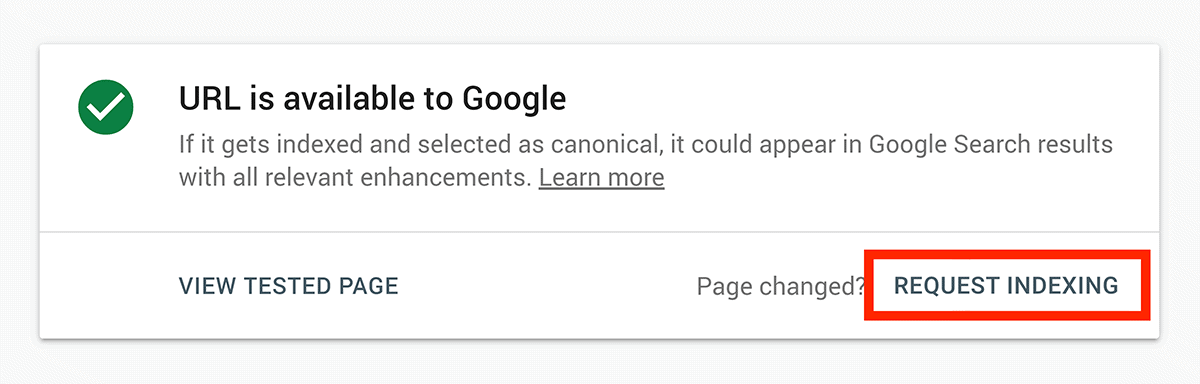
Isso diz ao Google para indexar a página.
Na próxima vez que o Googlebot aparecer, a página deverá ser indexada.
Como corrigir outros erros
Você pode usar exatamente o mesmo processo que acabei de usar para “Soft 404s” para corrigir qualquer erro que encontrar:
- Carregue a página no seu navegador
- Insira a URL em “URL Inspection”
- Leia sobre os problemas específicos que o GSC informa sobre
- Corrija quaisquer problemas que surgirem
Aqui estão alguns exemplos:
- Erros de redirecionamento
- Erros de rastreamento
- Erros do servidor
Resumindo? Com um pouco de trabalho, você pode corrigir praticamente qualquer erro encontrado no relatório de cobertura.
Como corrigir “avisos” no
relatório de cobertura do índice
Eu não sei sobre você…
…mas não gosto de deixar nada ao acaso quando se trata de SEO.
O que significa que não brinco quando vejo um “Aviso” laranja brilhante.
Então, vamos acessar a guia “Válido com avisos” no Relatório de cobertura do índice.
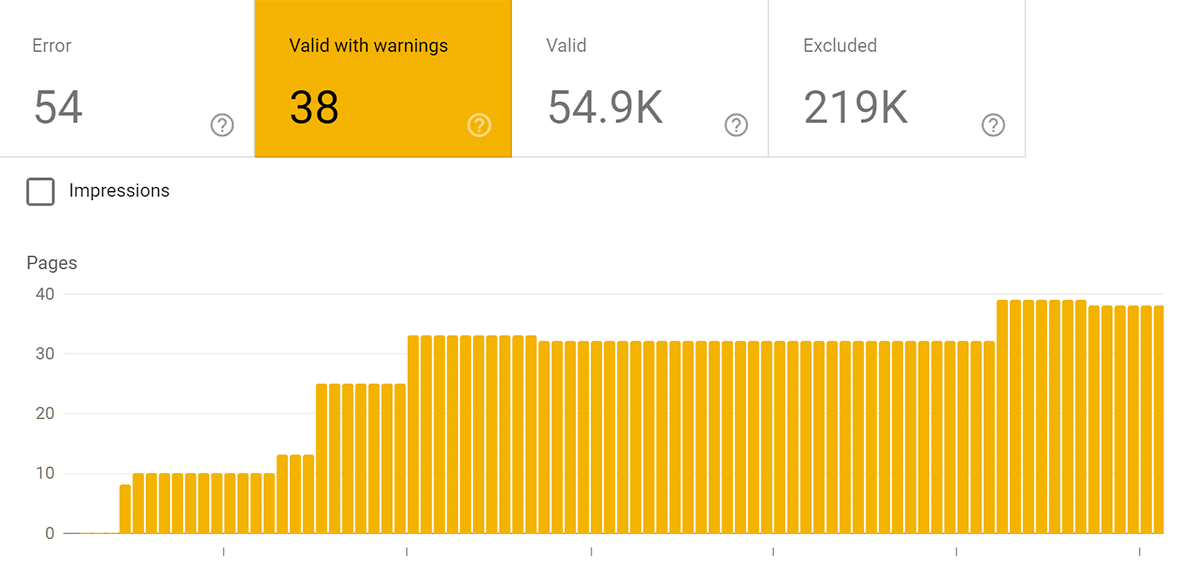
Desta vez, há apenas um aviso: “Indexado, embora bloqueado por robots.txt”.

Então, o que está acontecendo aqui?
Vamos descobrir.
O GSC está nos informando que a página está sendo bloqueada por robots.txt . Então, ao invés de clicar em “Fetch As Google”, clique em “Test Robots.txt Blocking”:
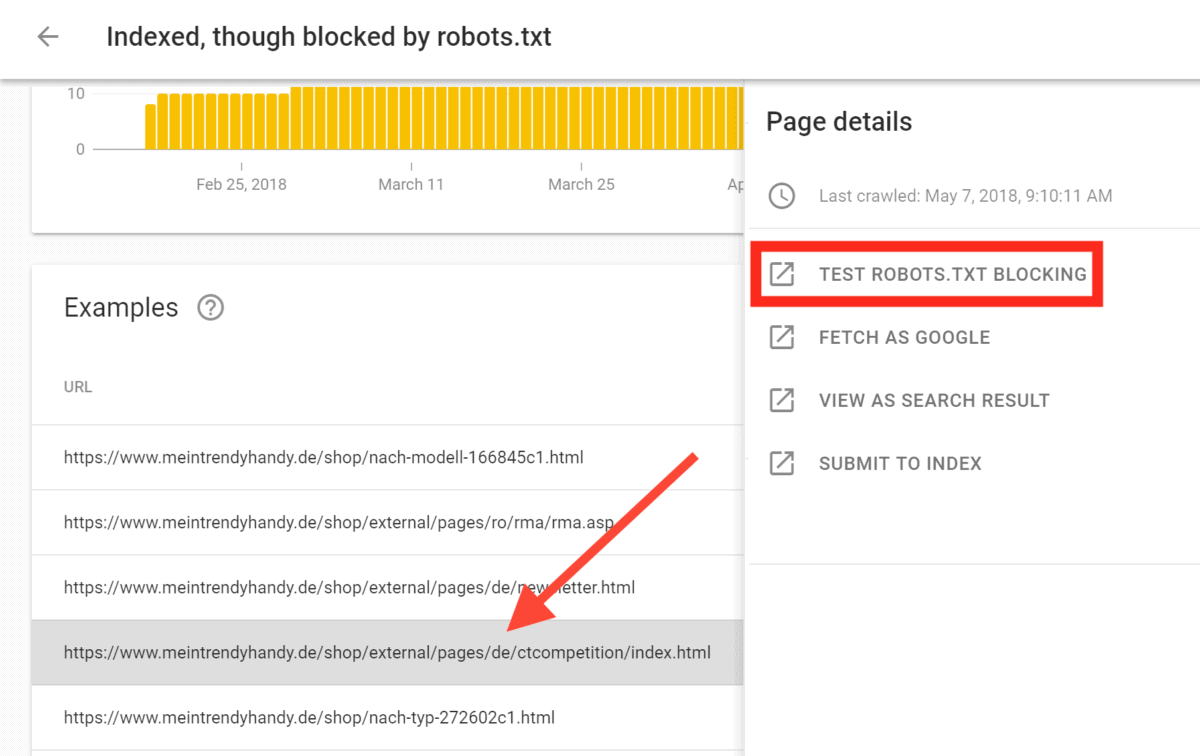
Isso nos leva ao testador de robots.txt no antigo Search Console.
Acontece que esse URL ESTÁ sendo bloqueado pelo robots.txt.
Então, qual é a solução?
Bem, se você deseja que a página seja indexada, você deve desbloqueá-la do Robots.txt (duh).
Mas se você não quiser indexá-lo, você tem duas opções:
- Adicione a tag “noindex,follow” à página. E desbloqueie-o de robots.txt
- Livre-se da página usando a Ferramenta de Remoção de URL
Vamos ver como usar a Ferramenta de Remoção de URL:
Como usar a ferramenta de remoção de URL no Search Console
A Ferramenta de remoção de URL é uma maneira rápida e fácil de remover páginas do índice do Google.
Infelizmente, esta ferramenta ainda não mudou para o novo Google Search Console. Portanto, você precisará usar o antigo GSC para usá-lo.
Expanda a guia “Ferramentas e relatórios herdados” na nova barra lateral do GSC e clique em “Remoções”, onde você será direcionado para o antigo GSC.
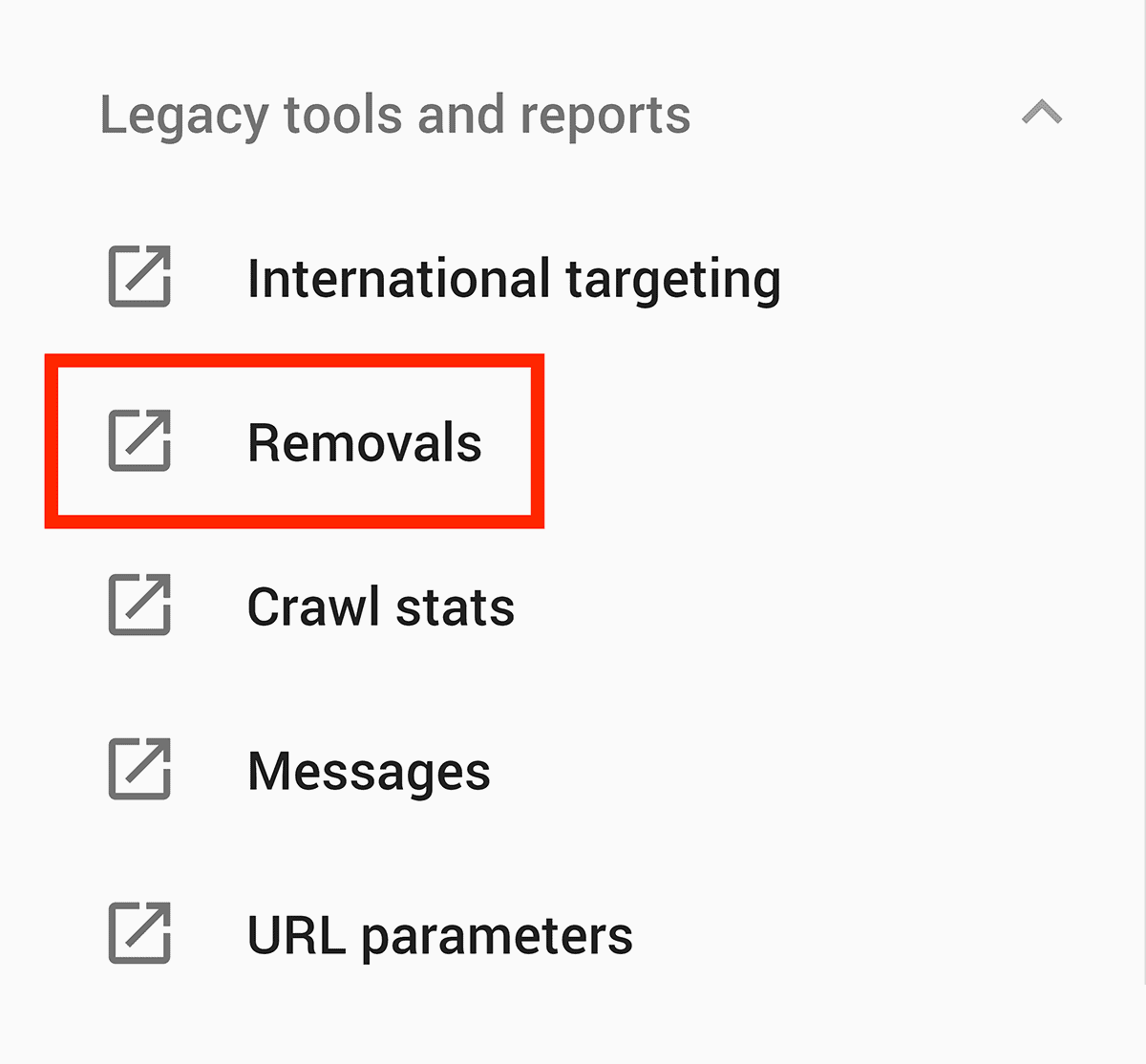
Por fim, cole a URL que deseja remover:
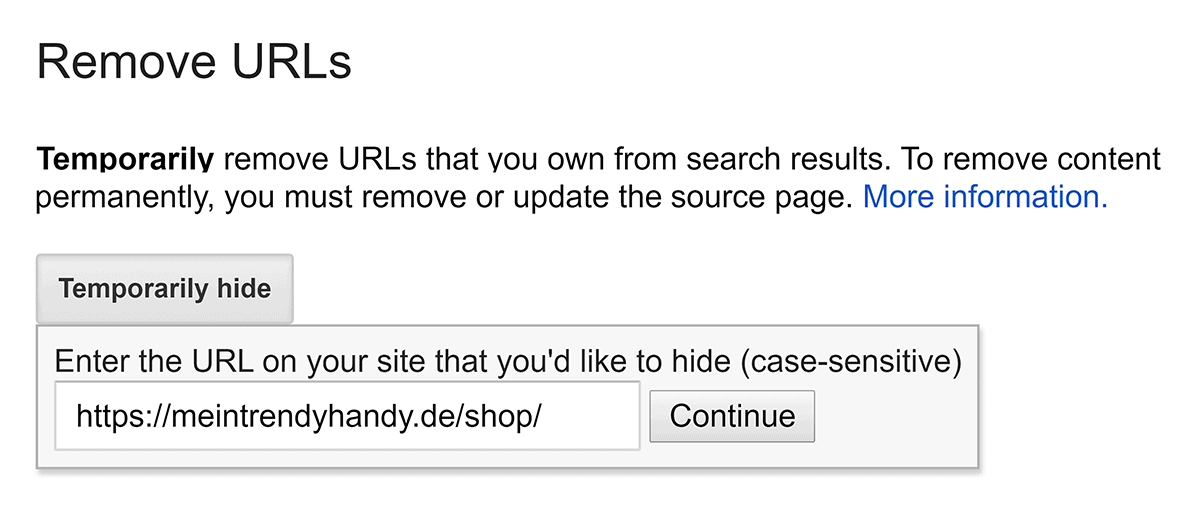
Verifique três vezes se você inseriu o URL correto e clique em “Enviar solicitação”.
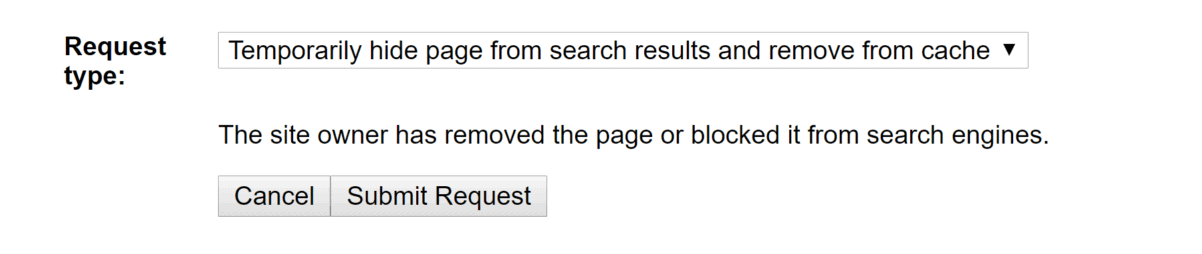
Observação: uma remoção só fica ativa por 90 dias. Depois disso, o Googlebot tentará refazer o cache da página.
Mas considerando que a página está bloqueada pelo robots.txt…
…esta página desaparecerá para sempre!
Verifique as páginas indexadas quanto a possíveis problemas
Agora vamos passar para a guia “Válido”.
Isso nos diz quantas páginas são indexadas no Google.
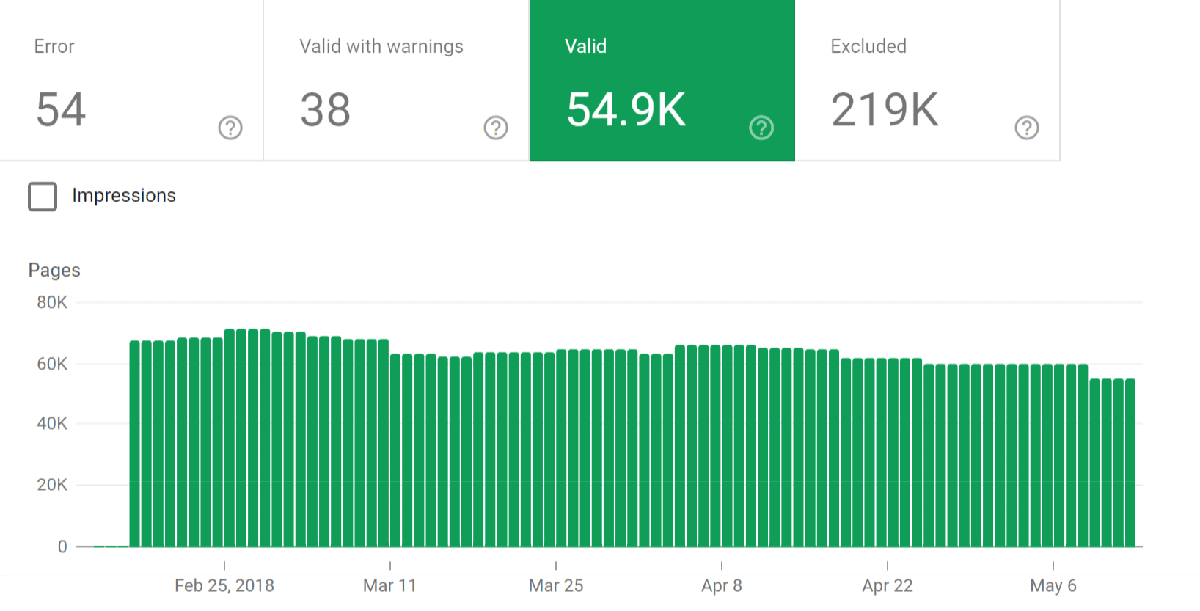
O que você deve procurar aqui? Duas coisas:
1
Queda (ou aumento) inesperada de páginas indexadas
Notou uma queda repentina no número de páginas indexadas?
Isso pode ser um sinal de que algo está errado:
- Talvez várias páginas estejam bloqueando o Googlebot.
- Ou talvez você tenha adicionado uma tag noindex por engano.
De qualquer jeito:
A menos que você tenha desindexado propositadamente um monte de páginas, você definitivamente quer verificar isso.
Por outro lado:
E se você notar um aumento repentino nas páginas indexadas?
Novamente, isso pode ser um sinal de que algo está errado.
(Por exemplo, talvez você tenha desbloqueado várias páginas que deveriam estar bloqueadas).
2
Um número inesperadamente alto de páginas indexadas
Existem atualmente 41 postagens no Backlinko.
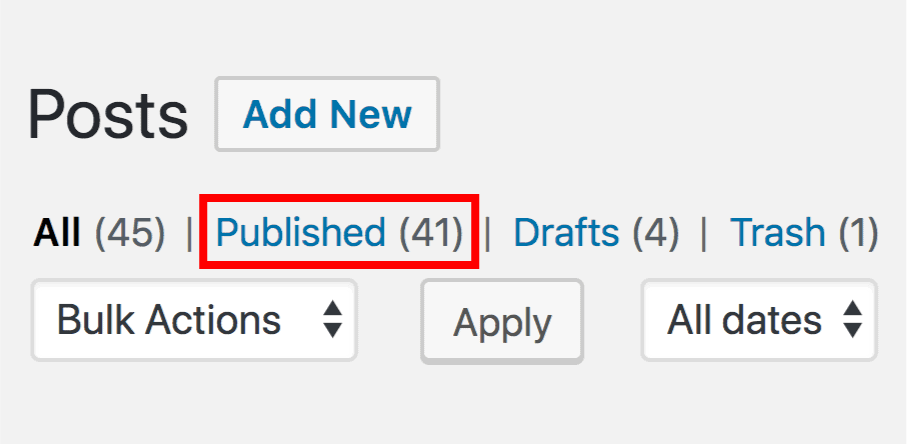
Portanto, quando dou uma olhada no relatório “Válido” em Cobertura do índice, espero ver esse número de páginas indexadas.
Mas se for MUITO maior que 41? Isso é um problema. E eu vou ter que consertar isso.
Ah, caso você esteja se perguntando… aqui está o que eu vejo:
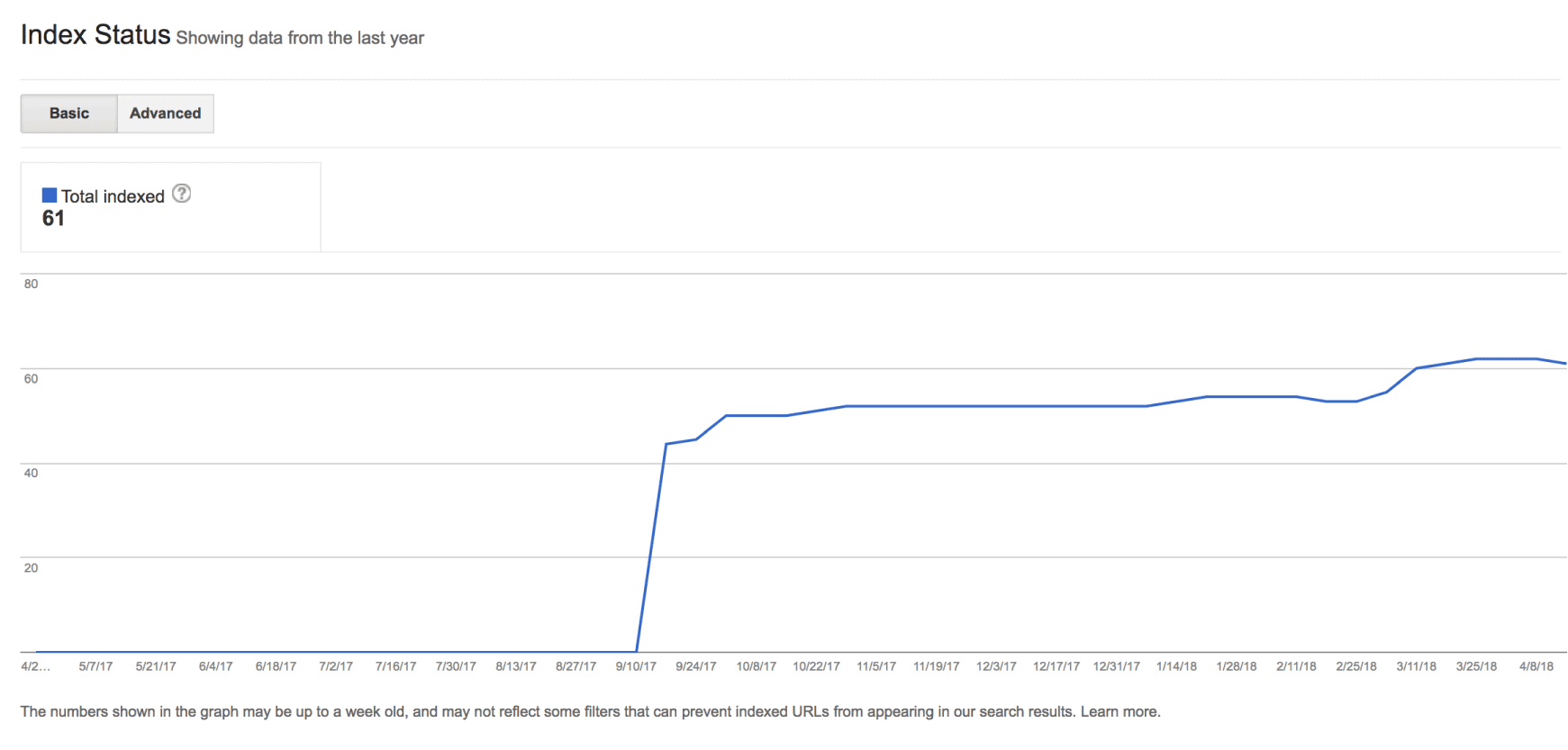
Então não precisa se preocupar comigo 😉
Certifique-se de que as coisas excluídas devem ser excluídas
Agora:
Existem muitos bons motivos para impedir que os mecanismos de pesquisa indexem uma página.
Talvez seja uma página de login.
Talvez a página contenha conteúdo duplicado .
Ou talvez a página seja de baixa qualidade.
Nota: Quando digo “baixa qualidade”, não quero dizer que a página é um lixo. Pode ser que a página seja útil para os usuários… mas não para os mecanismos de busca.
Dito isto:
Você definitivamente quer ter certeza de que o Google não exclui páginas que você QUER indexar.
Neste caso, temos muitas páginas excluídas…
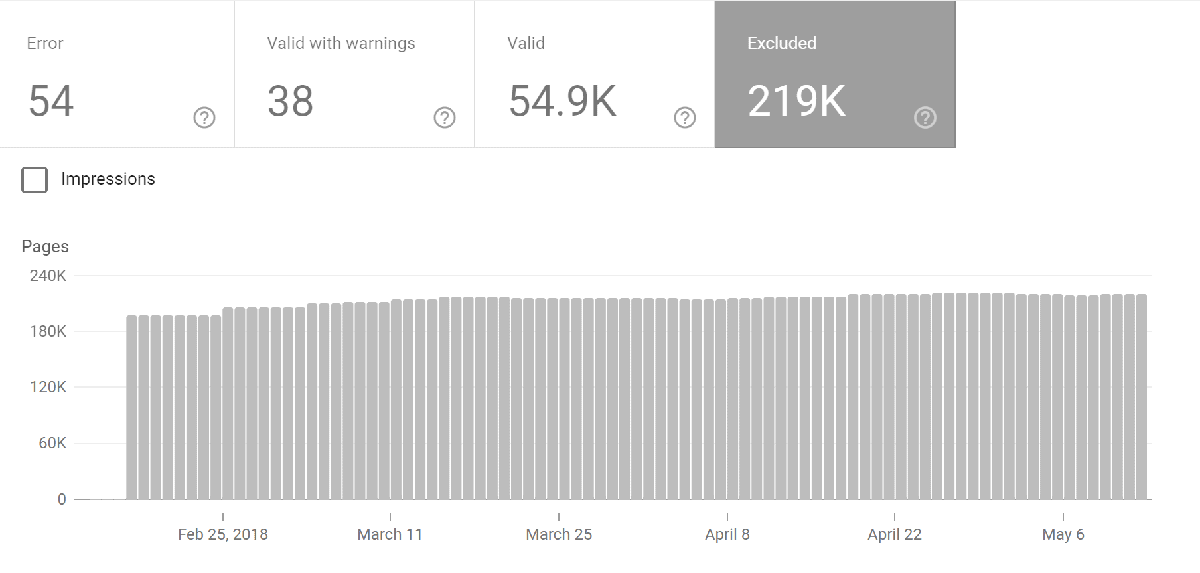
E se você rolar para baixo, obterá uma lista de razões pelas quais cada página foi excluída do índice do Google.
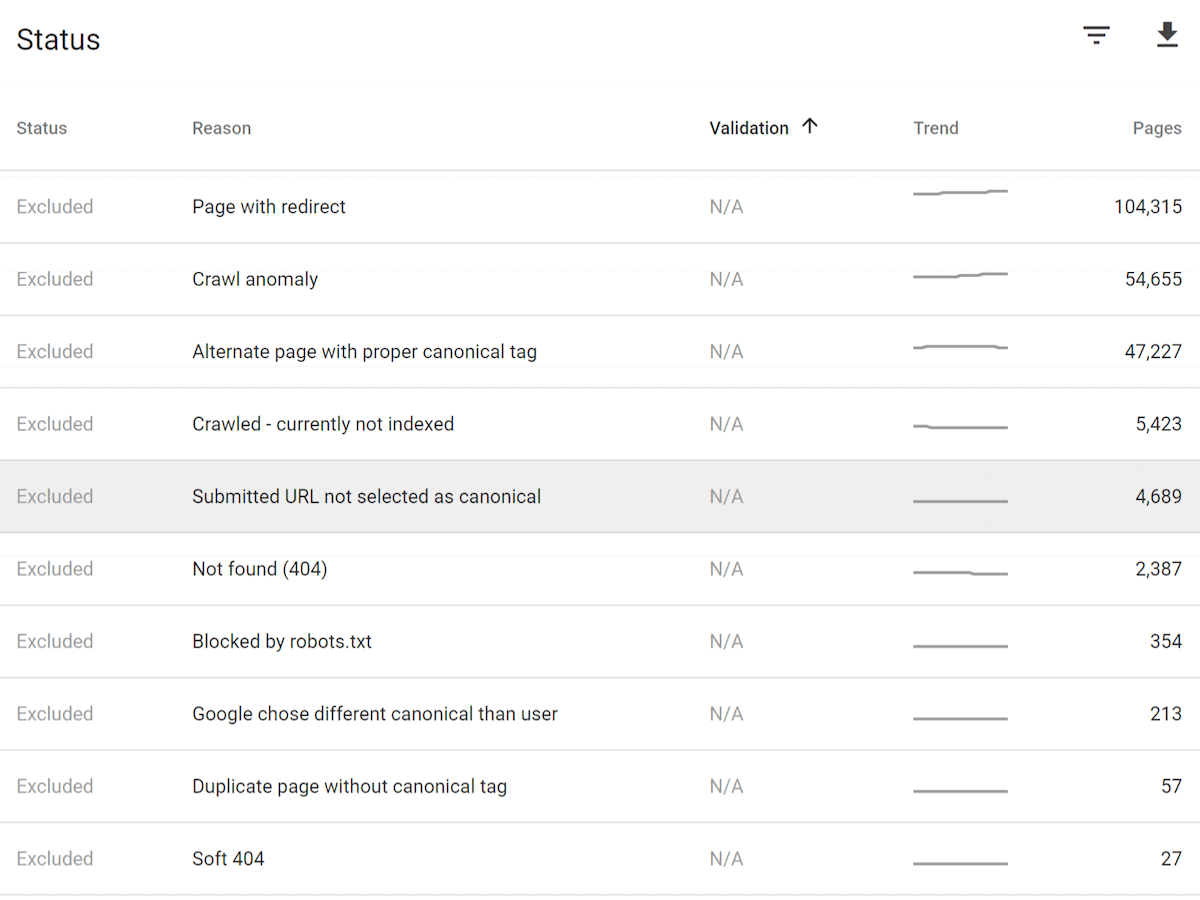
Então vamos decompor isso…
“Página com redirecionamento”
A página está redirecionando para outro URL.
Isso é totalmente bom. A menos que haja backlinks (ou links internos) apontando para esse URL, eles acabarão parando de tentar indexá-lo.
“Página alternativa com tag canônica adequada”
O Google encontrou uma versão alternativa desta página em outro lugar.
É isso que um URL canônico deve fazer. Então está tudo bem.
“Anomalia de Rastejamento”
Caramba! Pode ser uma série de coisas. Então vamos precisar investigar.
Nesse caso, parece que as páginas listadas estão retornando um 404.
“Rastreado – atualmente não indexado”
Hmmm…
Estas são páginas que o Google rastreou, mas (por algum motivo) não são indexadas.
O Google não fornece o motivo exato para não indexar a página.
Mas, pela minha experiência, esse erro significa: a página não é boa o suficiente para garantir um lugar nos resultados da pesquisa.
Então, o que você deve fazer para corrigir isso?
Meu conselho: trabalhe para melhorar a qualidade de todas as páginas listadas.
Por exemplo, se for uma página de categoria, adicione algum conteúdo que descreva essa categoria. Se a página tiver muito conteúdo duplicado, torne-o único. Se a página não tiver muito conteúdo, reforce-a.
Basicamente, torne a página digna do índice do Google.
“URL enviado não selecionado como canônico”
Aqui é o Google dizendo a você:
“Esta página tem o mesmo conteúdo de várias outras páginas. Mas achamos que outra URL é melhor”
Portanto, eles excluíram esta página do índice.
Meu conselho: se você tiver conteúdo duplicado em várias páginas, adicione a tag noindex meta robots a todas as páginas duplicadas, exceto aquela que deseja indexar.
“Bloqueado por robots.txt”
Estas são as páginas que o robots.txt está bloqueando o rastreamento do Google.
Vale a pena verificar novamente esses erros para ter certeza de que o que você está bloqueando deve ser bloqueado.
Se está tudo bem? Então o robots.txt está fazendo seu trabalho e não há com o que se preocupar.
“Página duplicada sem tag canônica”
A página faz parte de um conjunto de páginas duplicadas e não inclui um URL canônico.
Nesse caso, é muito fácil ver o que está acontecendo.

Temos vários documentos em PDF. E esses PDFs contêm conteúdo de outras páginas do site.
Honestamente, isso não é grande coisa. Mas, por segurança, peça ao seu desenvolvedor da Web para bloquear esses PDFs usando o robots.txt. Dessa forma, o Google APENAS indexa o conteúdo original.
“Descoberto – atualmente não indexado”
O Google rastreou essas páginas, mas ainda não as incluiu no índice.
“Excluído pela tag ‘noindex’”
Tudo certo. A tag noindex está fazendo seu trabalho.
Esse é o relatório de cobertura do índice. Tenho certeza que você concordará: é uma ferramenta MUITO impressionante.
CAPÍTULO 3:Obtenha mais tráfego orgânico com o
relatório de desempenho
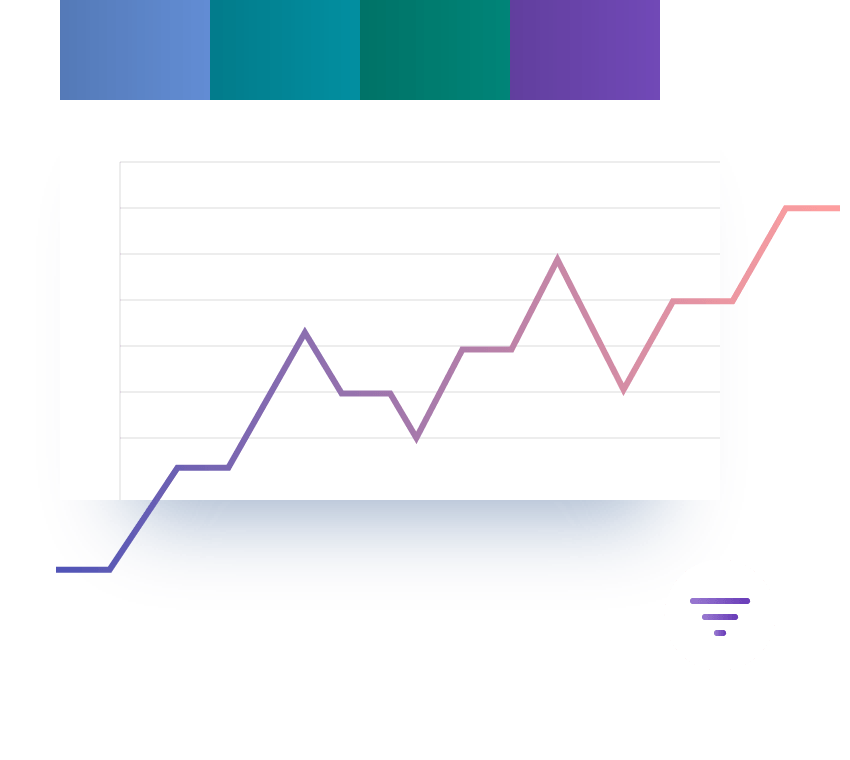
Neste capítulo, vamos nos aprofundar em minha parte favorita do GSC: “O relatório de desempenho”.
Por que é meu favorito?
Porque eu usei este relatório para aumentar o tráfego orgânico para o Backlinko repetidas vezes .
Também vi muitas outras pessoas usarem o Relatório de desempenho para obter resultados semelhantes.
Então sem mais delongas, vamos começar…
O que é o relatório de desempenho?
O relatório “Desempenho” no Google Search Console mostra o desempenho geral de pesquisa do seu site no Google. Este relatório não apenas mostra quantos cliques você recebe, mas também informa sua CTR e posição média no ranking.
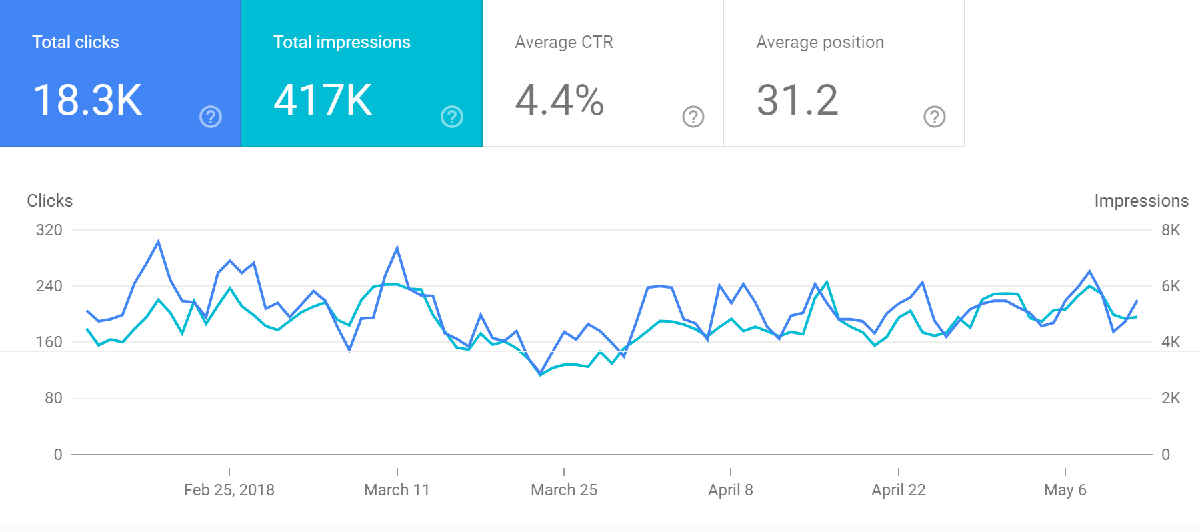
E este novo relatório de desempenho substitui o relatório “Search Analytics” no antigo Search Console (e nas antigas ferramentas do Google para webmasters).
Sim, muitos dos dados são os mesmos do antigo relatório “Search Analytics”. Mas agora você pode fazer coisas legais com os dados obtidos (como filtrar para mostrar apenas os resultados do AMP).
Mas minha adição favorita à nova versão é esta:
No relatório antigo do Search Analytics, você só podia ver os dados de pesquisa dos últimos 90 dias.
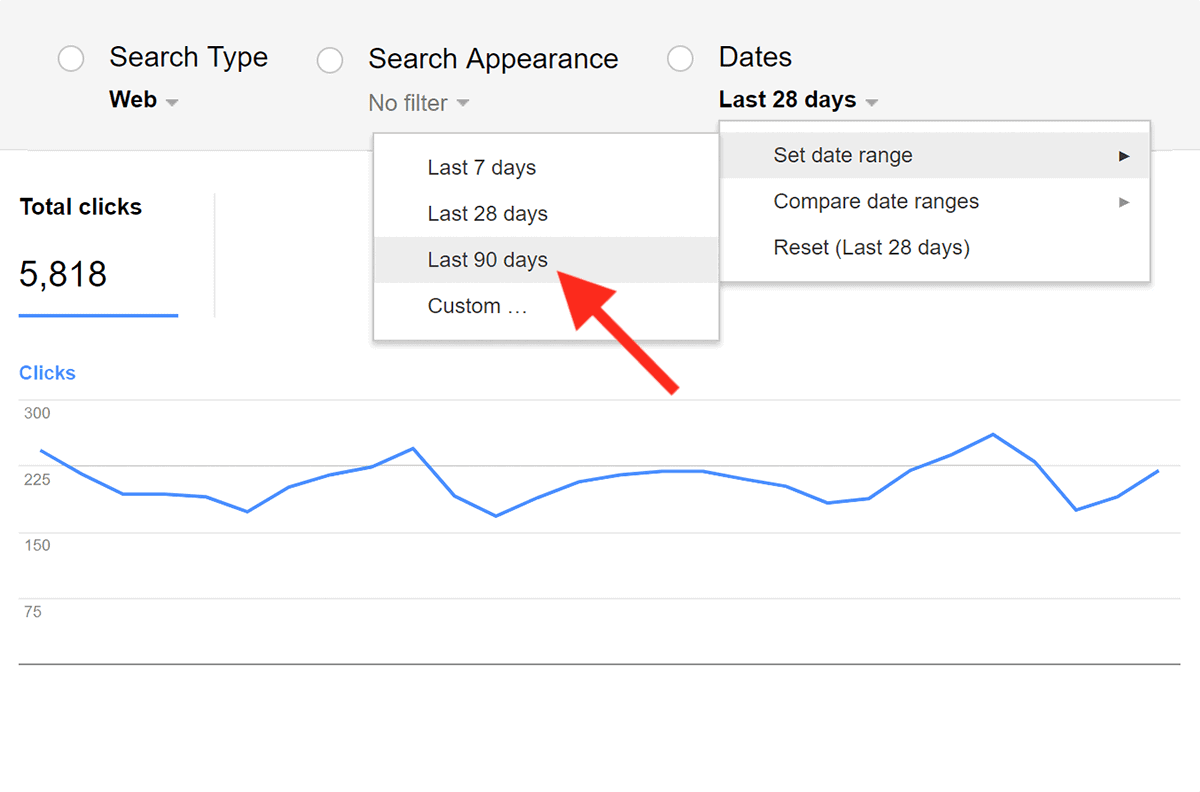
(Que péssimo)
Agora?
Obtemos 16 MESES de dados:
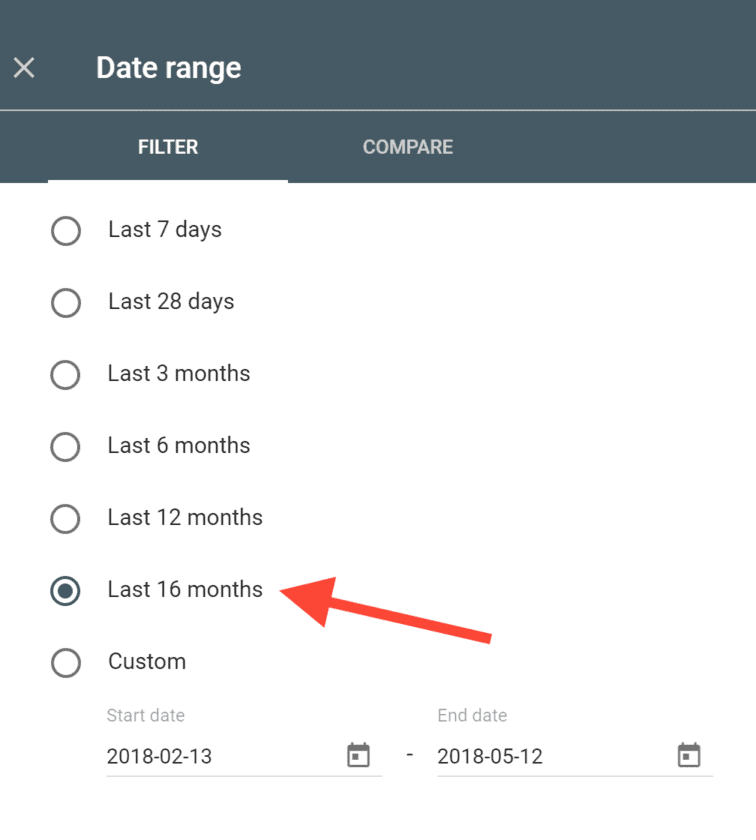
Para um viciado em SEO como eu, 16 meses de dados são como abrir presentes na manhã de Natal.
(Na verdade, eu costumava pagar por uma ferramenta para extrair e salvar automaticamente meus dados antigos das Ferramentas do Google para webmasters. Agora, graças à versão beta do novo GSC, é um serviço gratuito)
Como turbinar sua CTR com o
relatório de desempenho
Não há dúvida de que o CTR é um fator chave de classificação do Google .
A questão é:
Como você pode melhorar sua CTR?
O Relatório de Desempenho do GSC.
Observação: como fiz no capítulo anterior, vou guiá-lo por um estudo de caso da vida real.
Da última vez, analisamos um site de comércio eletrônico. Agora veremos como usar o GSC para obter mais tráfego para um blog ( este aqui ).
Especificamente, você verá como usei o relatório de desempenho para aumentar a CTR deste site em 63,2%.
Então, vamos iniciar o relatório de desempenho no novo Search Console e começar…
1
Encontre páginas com um CTR baixo
Primeiro, destaque as guias “Average CTR” e “Average Position”:

Você quer se concentrar em páginas com classificação 5 ou inferior… e com um CTR ruim.
Então, vamos filtrar as posições 1-4.
Para fazer isso, clique no botão de filtro e marque a caixa “Posição”.
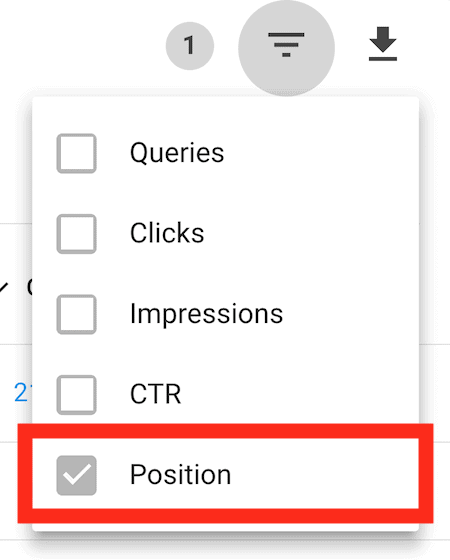
Agora você verá uma caixa de filtro acima dos dados. Então, podemos ir em frente e definir isso como “Maior que” 4.9:
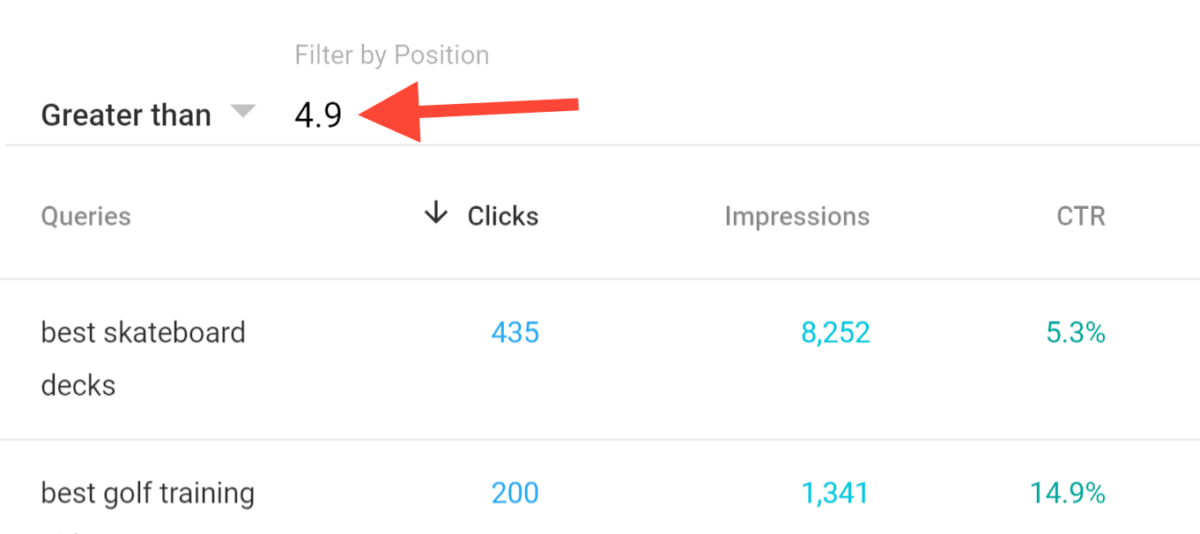
Agora você tem uma lista de páginas classificadas em 5º lugar ou abaixo.
De acordo com o Advanced Web Ranking , a posição 5 no Google deve obter um CTR de cerca de 4,35%:
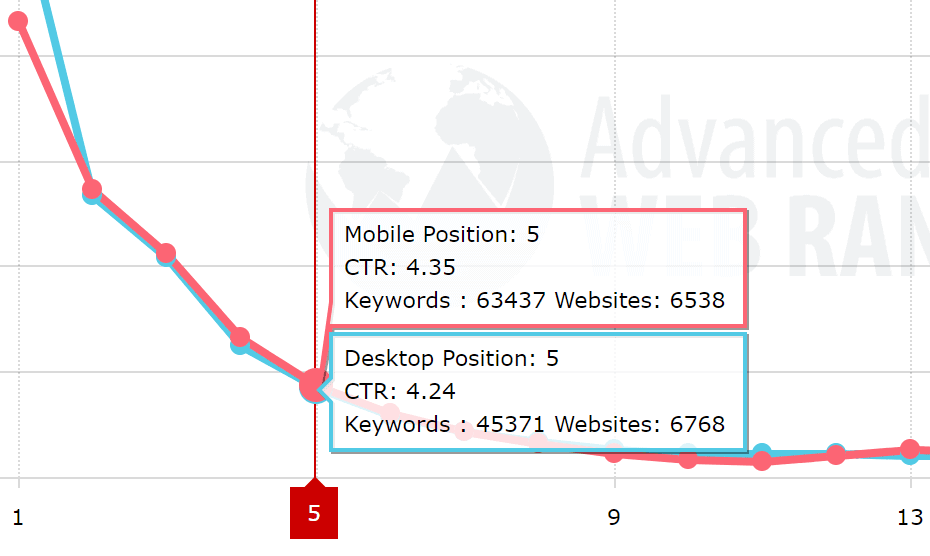
Você deseja filtrar tudo o que está superando a CTR esperada de 4,35%. Dessa forma, você pode se concentrar nas páginas com baixo desempenho.
Então clique no botão de filtro novamente e marque a caixa “CTR”.
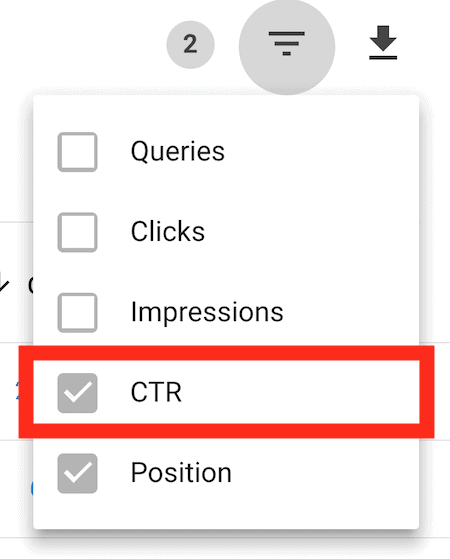
(Certifique-se de deixar a caixa “Posição” marcada)
Em seguida, defina o filtro CTR para “Menor que” 4,35.
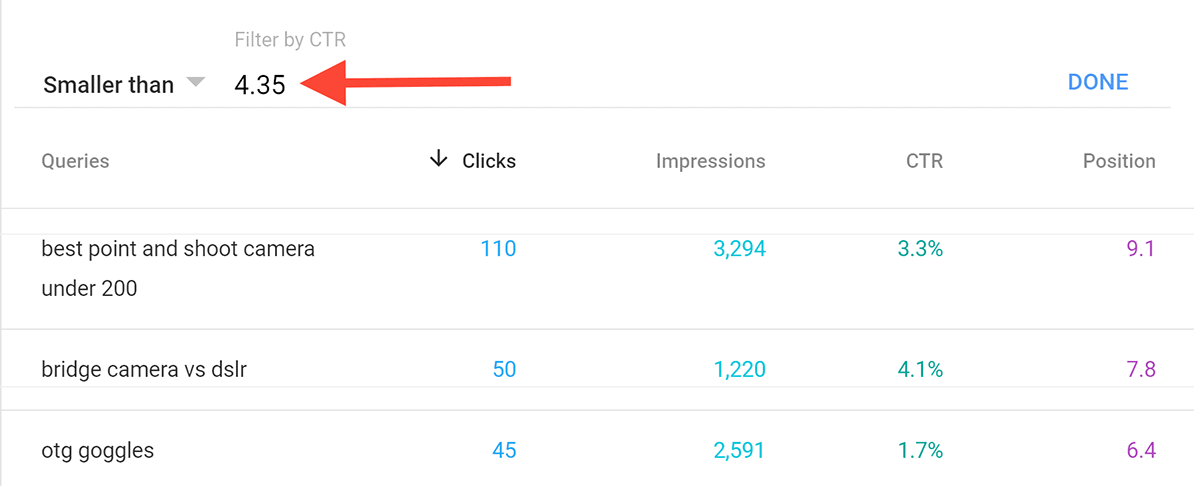
Então, o que temos?
Uma lista de palavras-chave com classificação 5 ou inferior E uma CTR inferior a 4,35%.
Em outras palavras:
Palavras-chave das quais você pode obter mais tráfego.
Só precisamos aumentar o CTR deles.
Tão:
Vamos ver se encontramos uma palavra-chave com uma CTR abaixo do esperado.
Quando eu desço a lista… essa palavra-chave se destaca como um dedo dolorido.

1.504 impressões e apenas 43 cliques… ai! Eu sei que posso fazer melhor do que 2,9%.
Agora que encontramos uma palavra-chave com um CTR ruim, é hora de mudar as coisas.
2
Encontre a página
Em seguida, você deseja ver qual página do seu site classifica para a palavra-chave que você acabou de encontrar.
Para fazer isso, basta clicar na consulta com o CTR ruim. Em seguida, clique em “Páginas”:
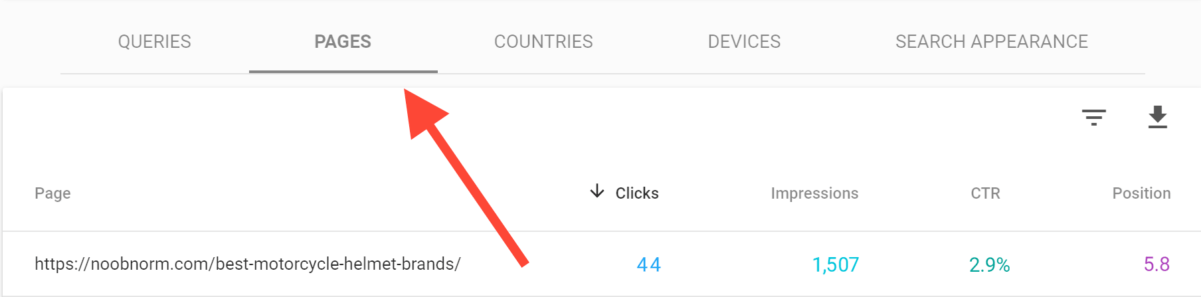
Fácil.
3
Dê uma olhada em TODAS as palavras-chave para as quais esta página classifica
Não faz sentido melhorar nosso CTR para uma palavra-chave… apenas para bagunçar para 10 outras palavras-chave.
Então aqui está algo muito legal:
O relatório de desempenho pode mostrar TODAS as palavras-chave para as quais sua página é classificada.
E é SUPER fácil de fazer.
Basta clicar em “+ Novo” na barra superior e clicar em “página…”.
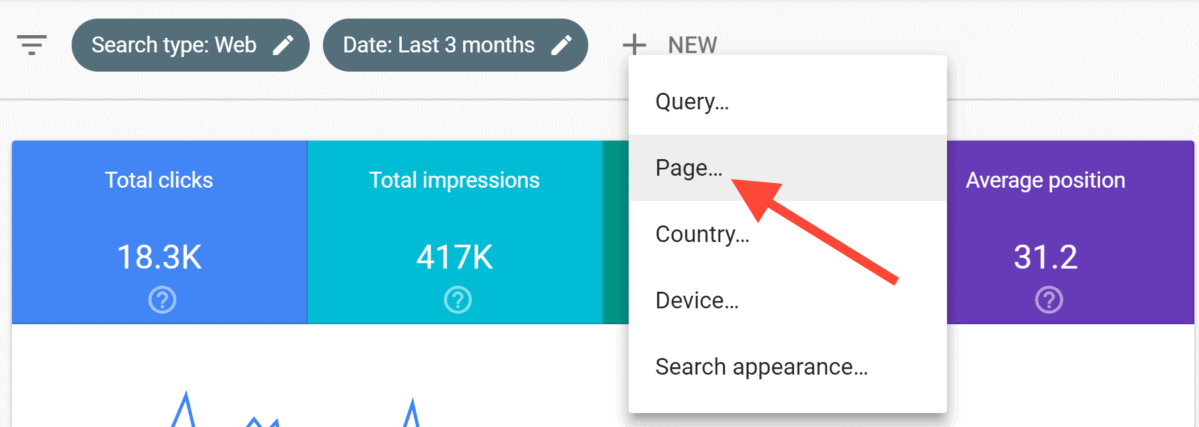
Em seguida, insira o URL para o qual deseja visualizar as consultas.
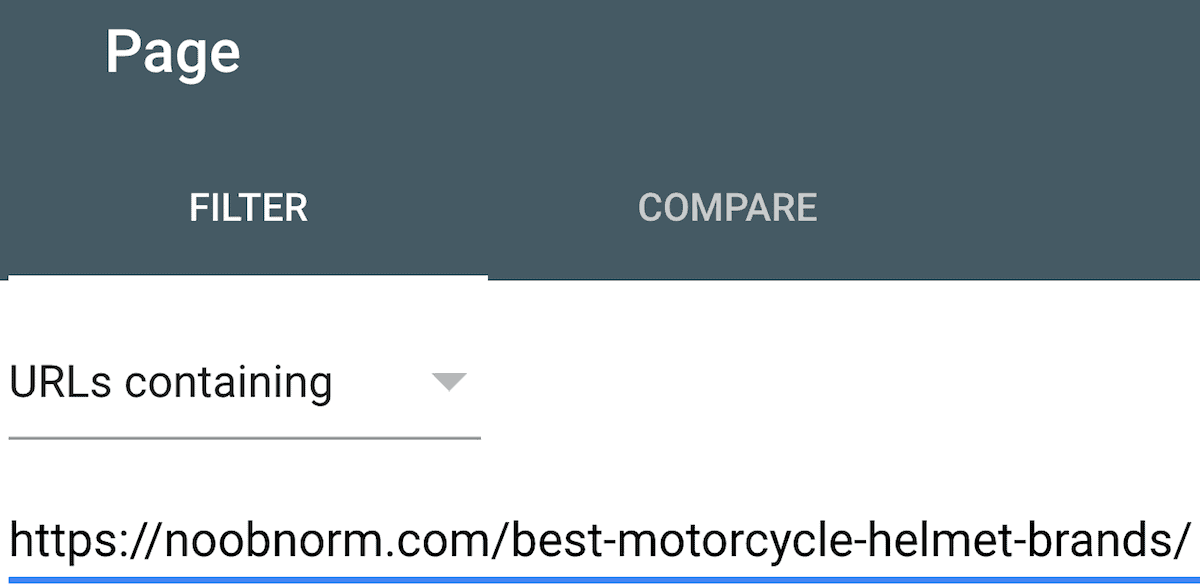
Bingo! Você obtém uma lista de palavras-chave para as quais a página classifica:
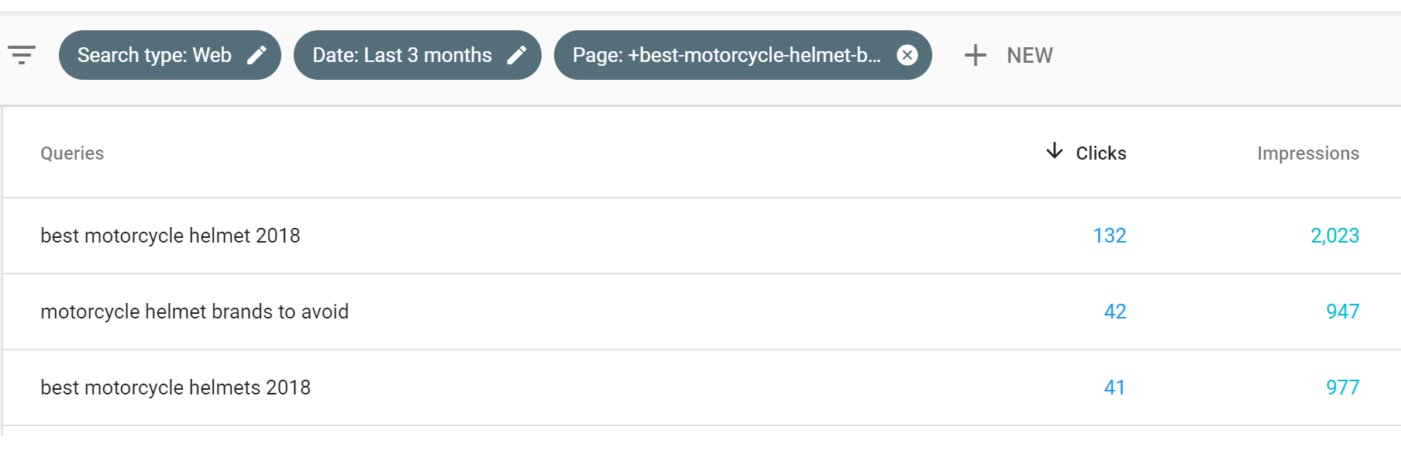
Você pode ver que a página apareceu mais de 42.000 vezes no Google… mas recebeu apenas cerca de 1.500 cliques.

Portanto, o CTR desta página é muito ruim em geral.
(Não apenas para esta palavra-chave em particular)
4
Otimize seu título e descrição para obter mais cliques
Eu tenho algumas táticas que uso para aumentar meu CTR.
Mas o meu favorito de todos os tempos é: Power Words.
O que são palavras de poder?
Palavras poderosas mostram que alguém pode obter resultados rápidos e fáceis com seu conteúdo.
E foi comprovado repetidamente que eles atraem cliques nas SERPs.
Aqui estão algumas das minhas palavras de poder favoritas que você pode incluir em seu título e descrição:
- Hoje
- Agora mesmo
- Velozes
- Funciona rapidamente
- Passo a passo
- Fácil
- Melhor
- Rápido
- Definitivo
- Simples
Então, adicionei algumas dessas palavras poderosas ao título da página e à tag de descrição:
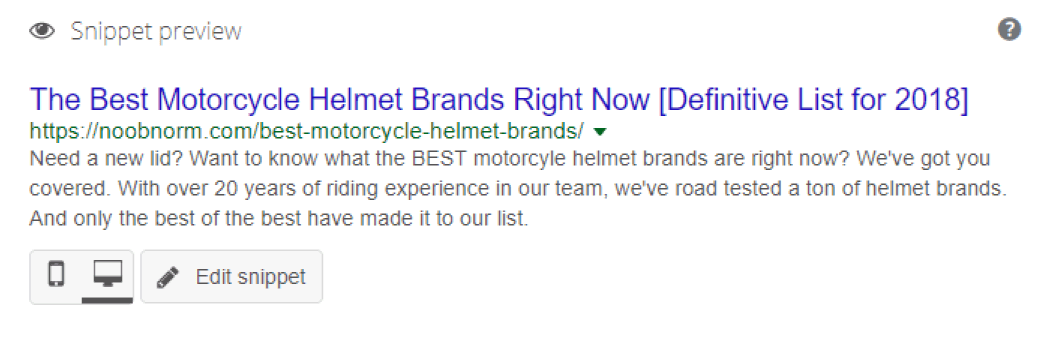
5
Monitore os resultados
Finalmente, espere pelo menos 10 dias. Em seguida, faça login novamente.
Por que 10 dias?
Pode levar alguns dias para o Google reindexar sua página.
Então, a nova página deve estar ativa por cerca de uma semana para que você obtenha dados significativos.
Com isso, tenho uma ótima notícia:
Com o novo Search Console, comparar a CTR em dois intervalos de datas é muito fácil.
Basta clicar no filtro de data:

Selecione o intervalo de datas. Vou comparar o período de 2 semanas antes da mudança de título com as 2 semanas seguintes:
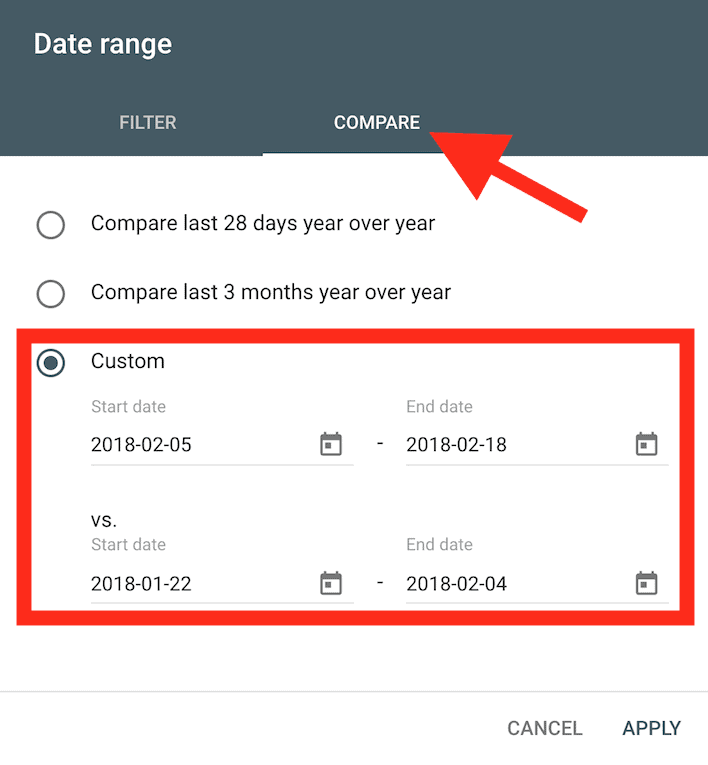
Por fim, filtre os dados para mostrar as consultas de pesquisa que incluem a palavra-chave encontrada na etapa 1 (neste caso: “melhores marcas de capacete”).
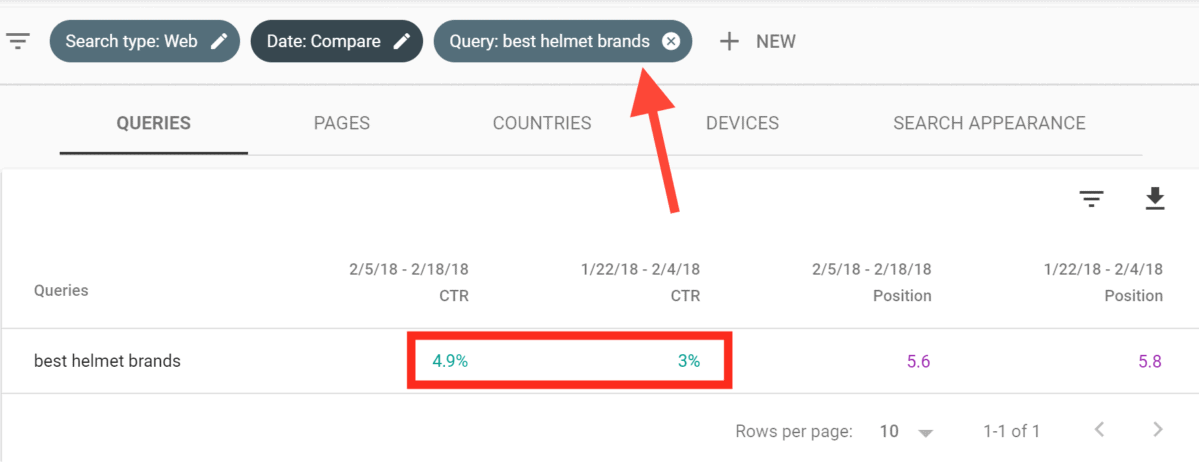
Estrondo!
Aumentamos nosso CTR em 63,2%. E igualmente importante: agora estamos superando a CTR média da posição 5.
Dica profissional: você descobrirá que diferentes formatos de título funcionam melhor em diferentes nichos. Portanto, você pode ter que experimentar para encontrar o formato perfeito para o SEU setor. A boa notícia: o Search Console fornece os dados de que você precisa para fazer exatamente isso.
Como encontrar “palavras-chave de oportunidade” com o
relatório de desempenho do GSC
Se o último exemplo não o convenceu de como o novo relatório de desempenho é incrível, garanto que este o fará.
O que é uma palavra-chave de oportunidade?
Uma palavra-chave de oportunidade é uma frase classificada entre as posições 8-20 E obtém um número decente de impressões.
Por que essa é uma grande oportunidade?
1
O Google já considera sua página adequada para a palavra-chave (caso contrário, você não estaria nem perto da página 1). Quando você dá algum TLC à sua página, geralmente pode aumentá-la para a primeira página.
2
Você não está contando com dados duvidosos de volume de palavras-chave de ferramentas de SEO de terceiros . Os dados de impressão que você obtém do GSC informam EXATAMENTE quanto tráfego esperar.
Mineração de ouro com o
relatório de desempenho do Google Search Console
Encontrar essas palavras-chave valiosas no relatório de desempenho é um processo simples de três etapas.
1. Defina o intervalo de datas para os últimos 28 dias:
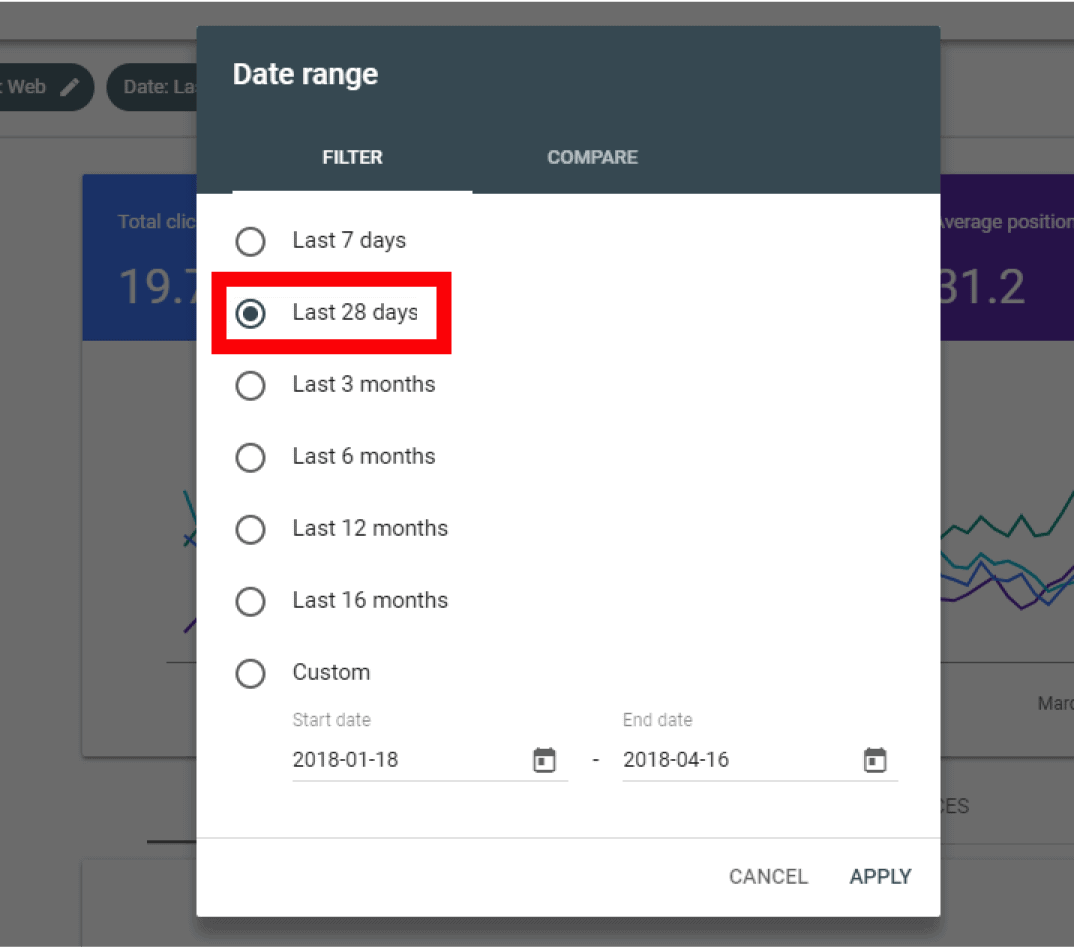
2. Filtre o relatório para mostrar a classificação de palavras-chave “Maior que” 7,9
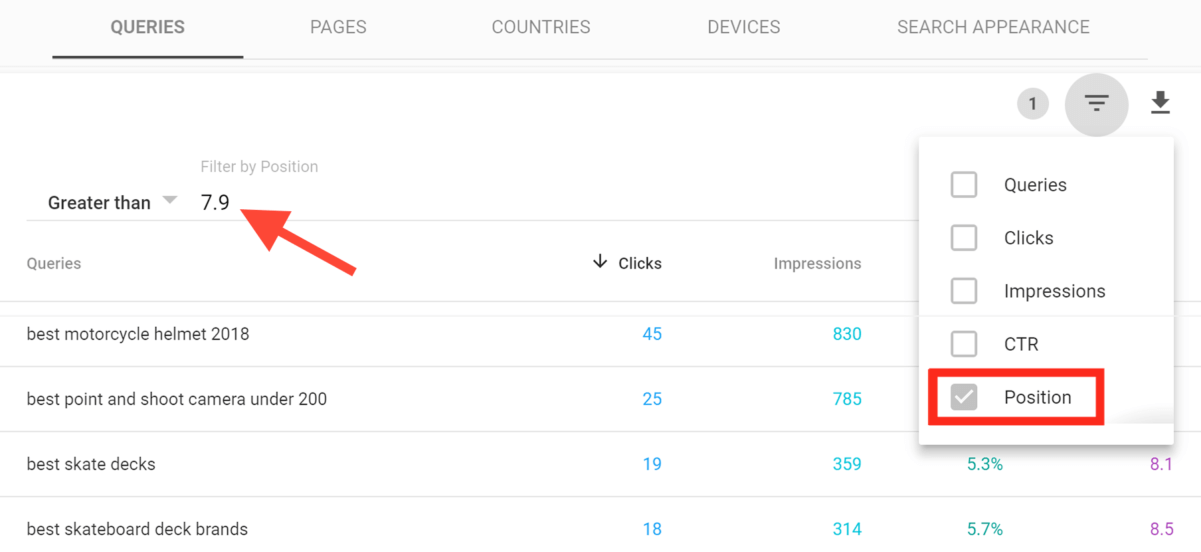
3. Por fim, classifique por “Impressões”. E você obtém uma lista enorme de “Palavras-chave de oportunidade”:
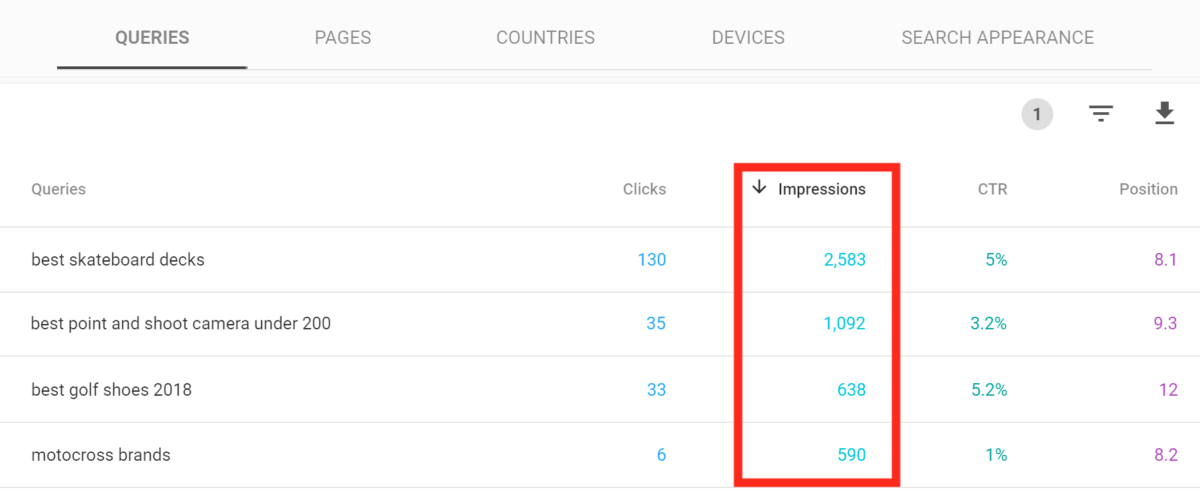
Veja o que fazer para empurrar essas páginas para cima:
1
Cubra o tópico com detalhes INSANOS
O Google AMA conteúdo que cobre 100% de um tópico.
É provavelmente por isso que a contagem de palavras de um resultado do Google top 10 é de 1.447 palavras .
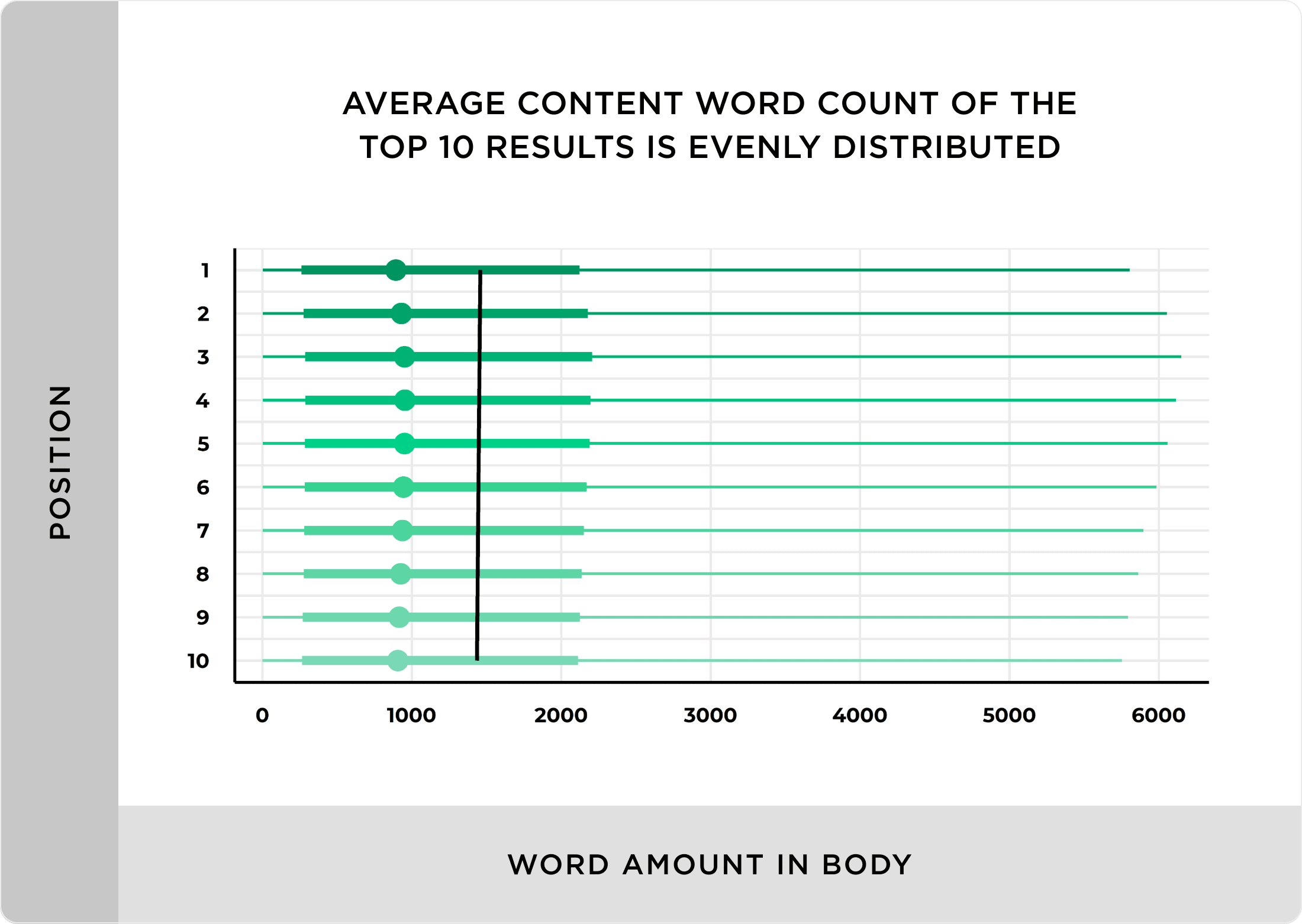
Portanto, certifique-se de que seu conteúdo seja uma BESTA. Deve abranger tudo o que há para saber sobre o seu tópico.
(Mais ou menos como este guia que você está lendo. 🙂)
2
Melhore o tempo de permanência com vídeo
O tempo de permanência é a quantidade de tempo que um pesquisador do Google gasta em sua página.
E quando você aumenta seu tempo de permanência, pode obter classificações mais altas (graças ao RankBrain ).
Agora você já fez seu conteúdo super aprofundado. Portanto, há uma boa chance de seu tempo de permanência já estar sólido.
Mas para fechar o negócio…
Adicione alguns vídeos à sua página. A Wistia descobriu que os visitantes gastam 2,6 vezes mais tempo em páginas com vídeo.
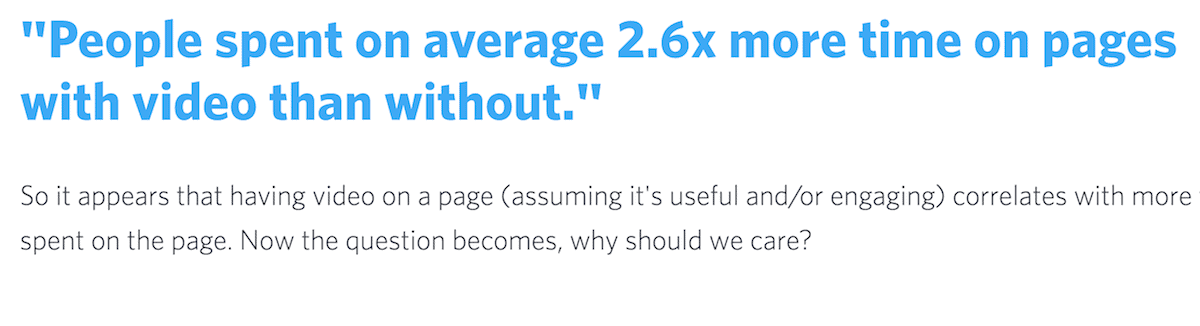
Isso é uma diferença ENORME.
E se você quiser aprender outras maneiras de aumentar o Dwell Time, aqui está um vídeo que mostra como fazer isso:
3
Adicione links internos para uma vitória FÁCIL
Adicionar alguns links internos à sua página pode dar um impulso rápido (e FÁCIL).
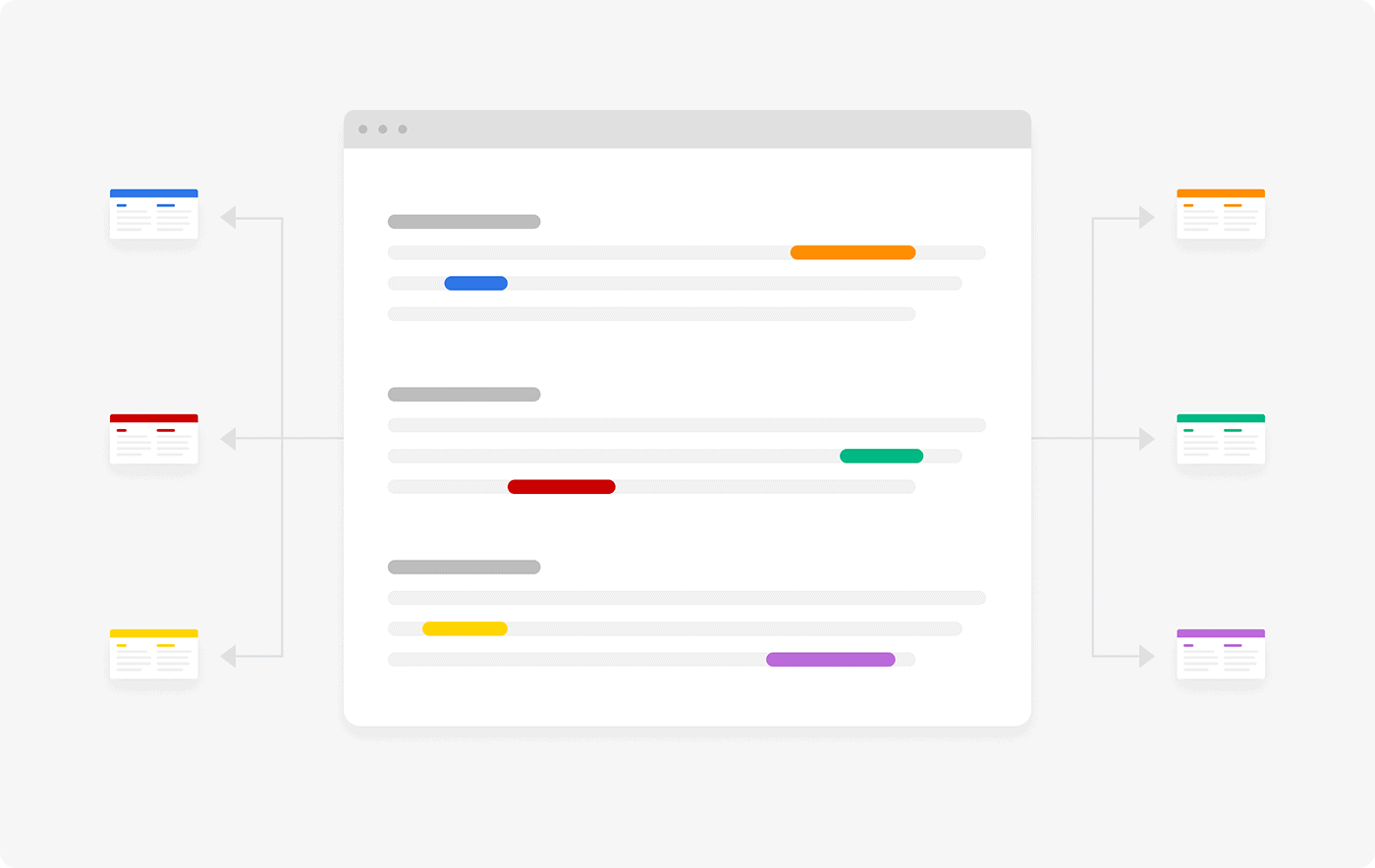
No capítulo 4, mostrarei como usar o Search Console para otimizar os links internos.
Mas, por enquanto, lembre-se de que um punhado de links internos estratégicos pode aumentar rapidamente seus rankings.
4
Obtenha alguns novos backlinks para esmagar a concorrência
Sim, os backlinks ainda são uma parte GIGANTESCA do algoritmo do Google.
Que significa:
Construir backlinks de alta qualidade para sua página pode aumentar suas classificações… mesmo que todo o resto permaneça exatamente o mesmo.
Mas este não é um guia de criação de links. Isto é .
Portanto, certifique-se de marcar esse guia para que você possa lê-lo mais tarde.
E antes de passarmos para o próximo capítulo, tenho duas dicas rápidas de bônus para você…
Dica de bônus nº 1: otimize para palavras-chave de oportunidade no GSC… e classifique para centenas de caudas longas
No meu guia para o RankBrain do Google , eu disse:
“As palavras-chave de cauda longa estão mortas.”
E eu não vou pegar de volta.
Os dias de otimizar 1.000 páginas em torno de 1.000 palavras-chave de cauda longa já se foram.
As boas notícias? Agora você pode obter uma de suas páginas para classificar centenas ou até milhares de palavras-chave de cauda longa.
Quer uma prova? De acordo com Semrush, meu post sobre técnicas de SEO classifica para 172 palavras-chave diferentes…
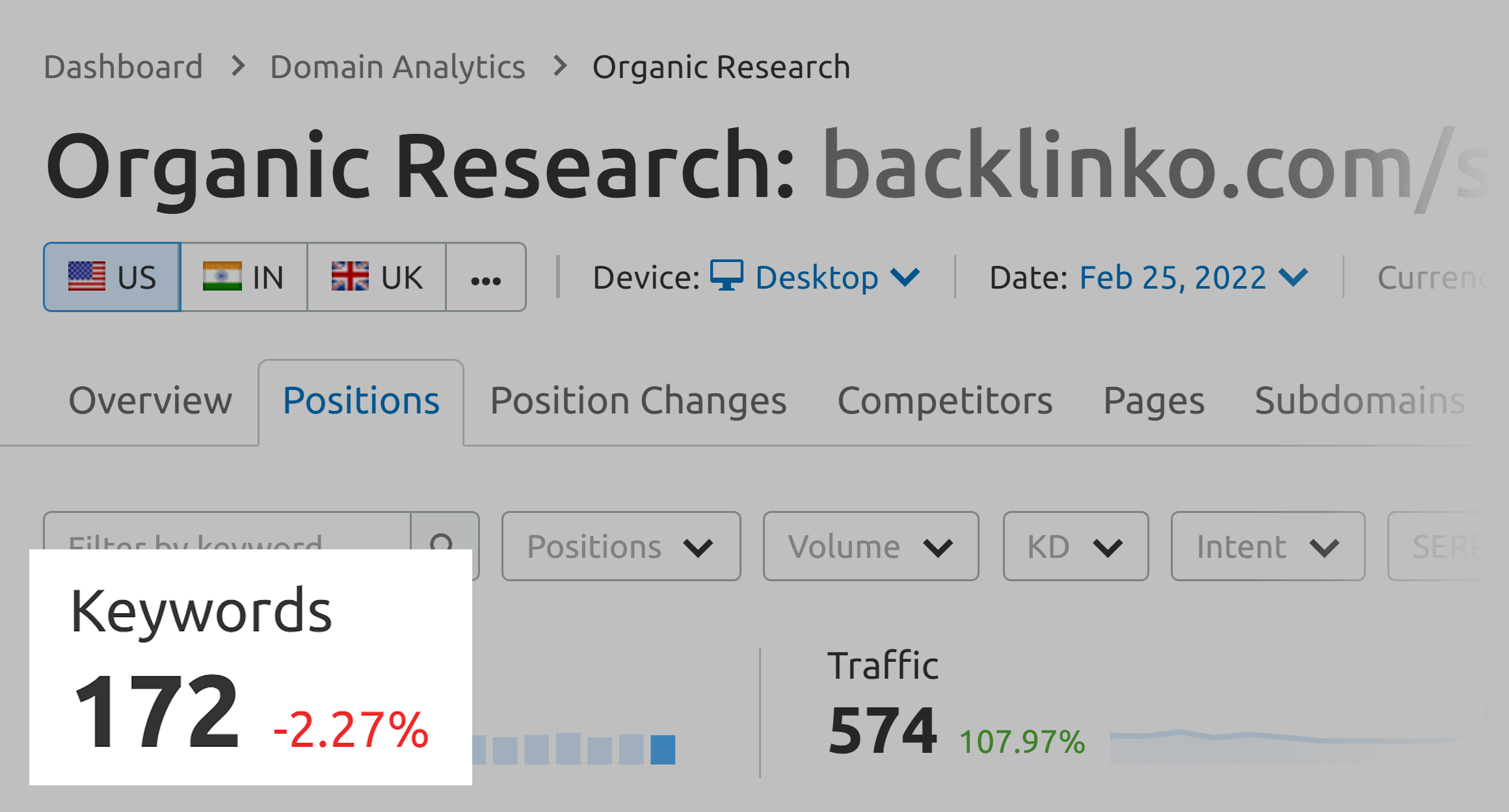
Por exemplo, classifico na página 1 para palavras-chave como “métodos de SEO”, embora não tenha otimizado para esse termo.

Porque? Porque o Google é inteligente o suficiente para descobrir que “métodos de SEO” e “técnicas de SEO” são basicamente os mesmos.
OK, que tal caudas longas? Sim, eu classifico para uma tonelada deles:
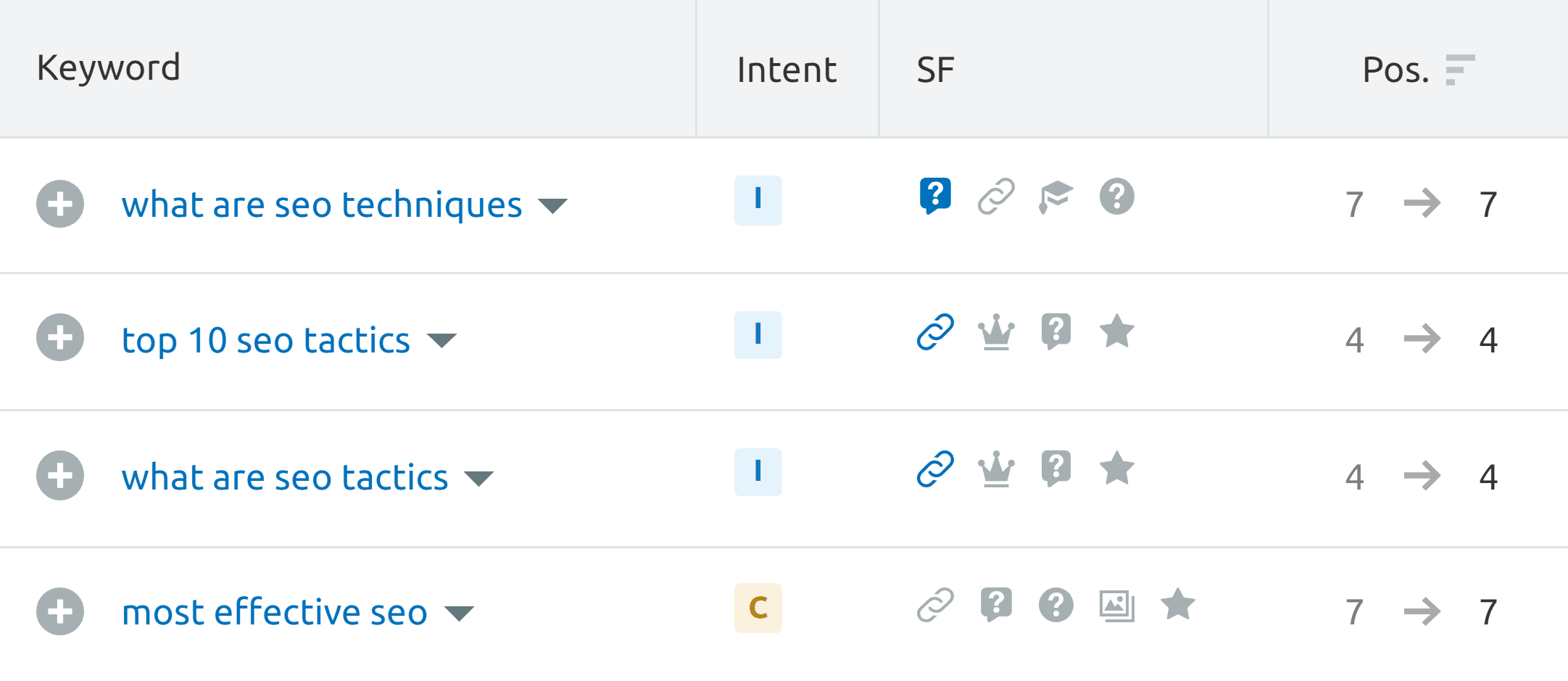
O resultado? Esta página me traz mais de sete mil visitantes por mês do Google…

Então, qual é o segredo?
Bem, primeiro, você deseja tornar seu conteúdo SUPER aprofundado. Nós já cobrimos isso. Mas vale a pena repetir.
Porque quando você publica conteúdo substancial, você ranqueia para centenas de palavras-chave de cauda longa automaticamente.
Precisa de uma dica sobre quais seções extras incluir? Basta verificar para quais palavras-chave sua página já está classificada no Search Console.
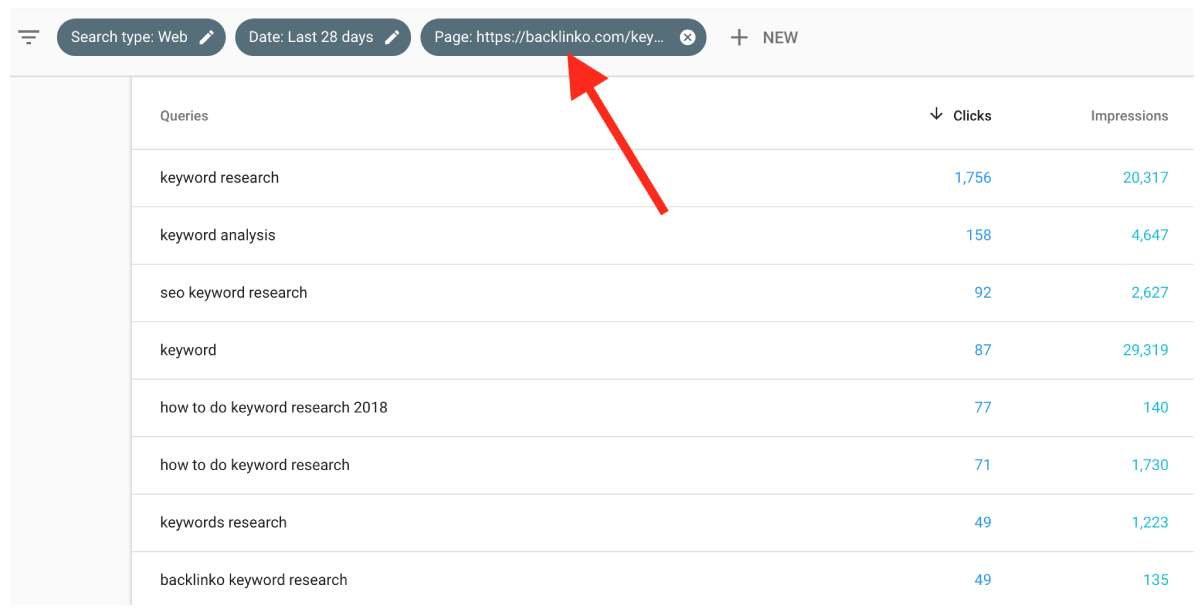
E aqui vai outra dica profissional:
Encontre as perguntas mais comuns que as pessoas fazem sobre o seu tópico. Em seguida, responda-as em seu conteúdo.
A maneira mais fácil de encontrar perguntas: use o Answer The Public .
Basta digitar sua palavra-chave principal na caixa…

E você receberá uma enorme lista de perguntas…
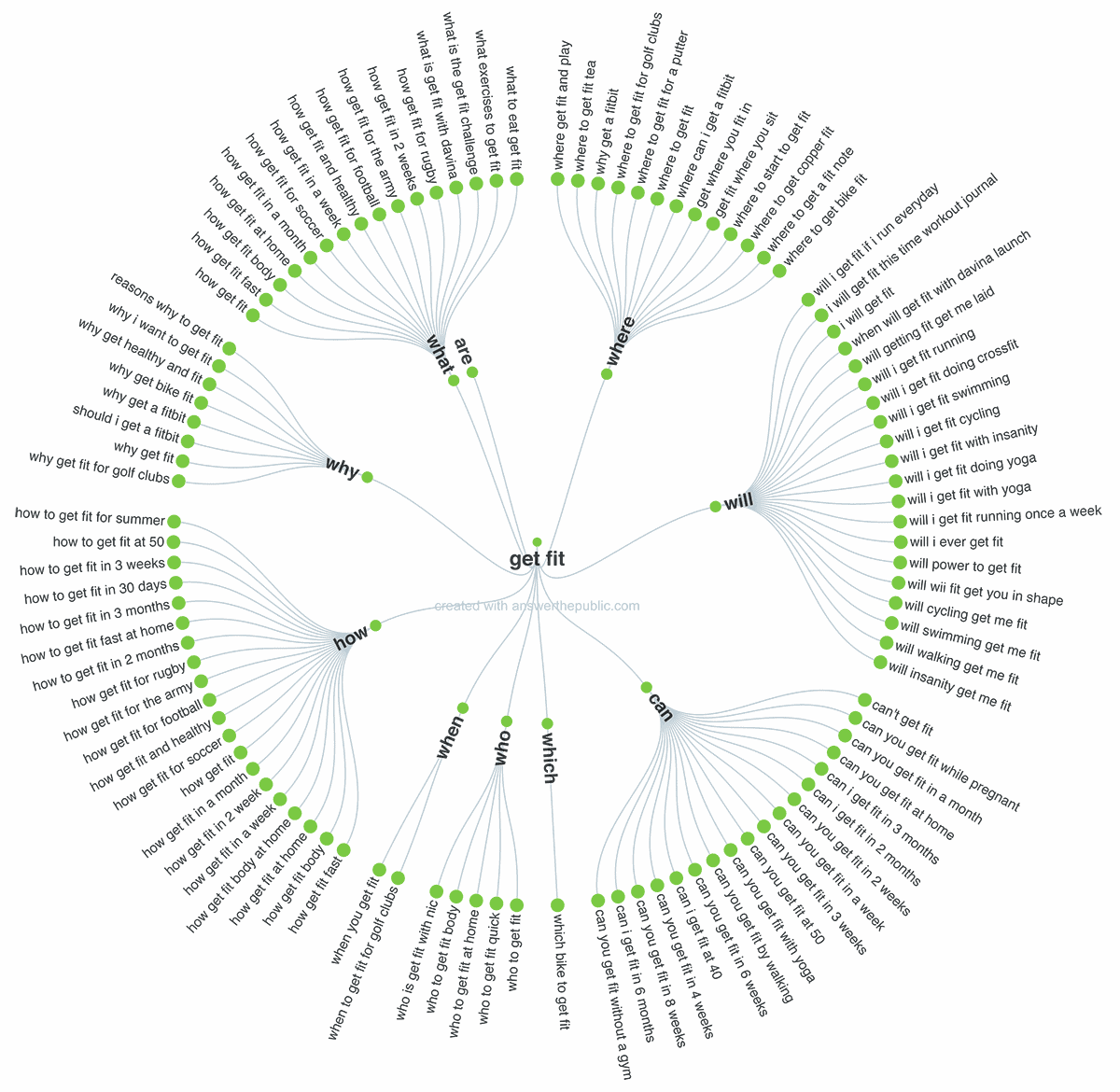
A melhor parte? Essas respostas lhe dão uma chance de se classificar como um snippet em destaque .
Afinal: por que classificar em 1º quando você pode classificar em 0?
Encontrar palavras-chave de alta impressão
Eu já mostrei como otimizar palavras-chave que ranqueiam de 8 a 20.
Mas…
Também gosto de procurar palavras-chave que não estão classificadas, mas ainda assim obter algumas impressões. Aqui está um exemplo:

Essa palavra-chave está na posição 50, mas a página ainda foi vista quase 200 vezes.
O que me diz: se tantas pessoas estão visitando a 5ª página, espere até eu chegar à primeira página.
Vai ser uma loucura!
CAPÍTULO 4:Recursos interessantes do GSC
Neste capítulo, mostrarei alguns dos recursos mais interessantes do Google Search Console.
Primeiro, ensinarei como você pode usar o Search Console para corrigir seu esquema.
Em seguida, mostrarei a você uma das vitórias mais rápidas (e MAIS FÁCEIS) em SEO.
Energize páginas importantes com links internos
Não cometa erros:
Links internos são SUPER poderosos.
Infelizmente, a maioria das pessoas usa links internos de maneira errada.
Essa é a má notícia.
As boas notícias?
O Search Console tem um recurso incrível projetado para ajudá-lo a superar esse problema.
Este relatório mostra as páginas EXATAS que precisam de algum amor de link interno.
Para acessar este relatório, clique em “Links” na barra lateral do GSC.
E você obterá um relatório que mostra o número de links internos apontando para cada página do seu site.
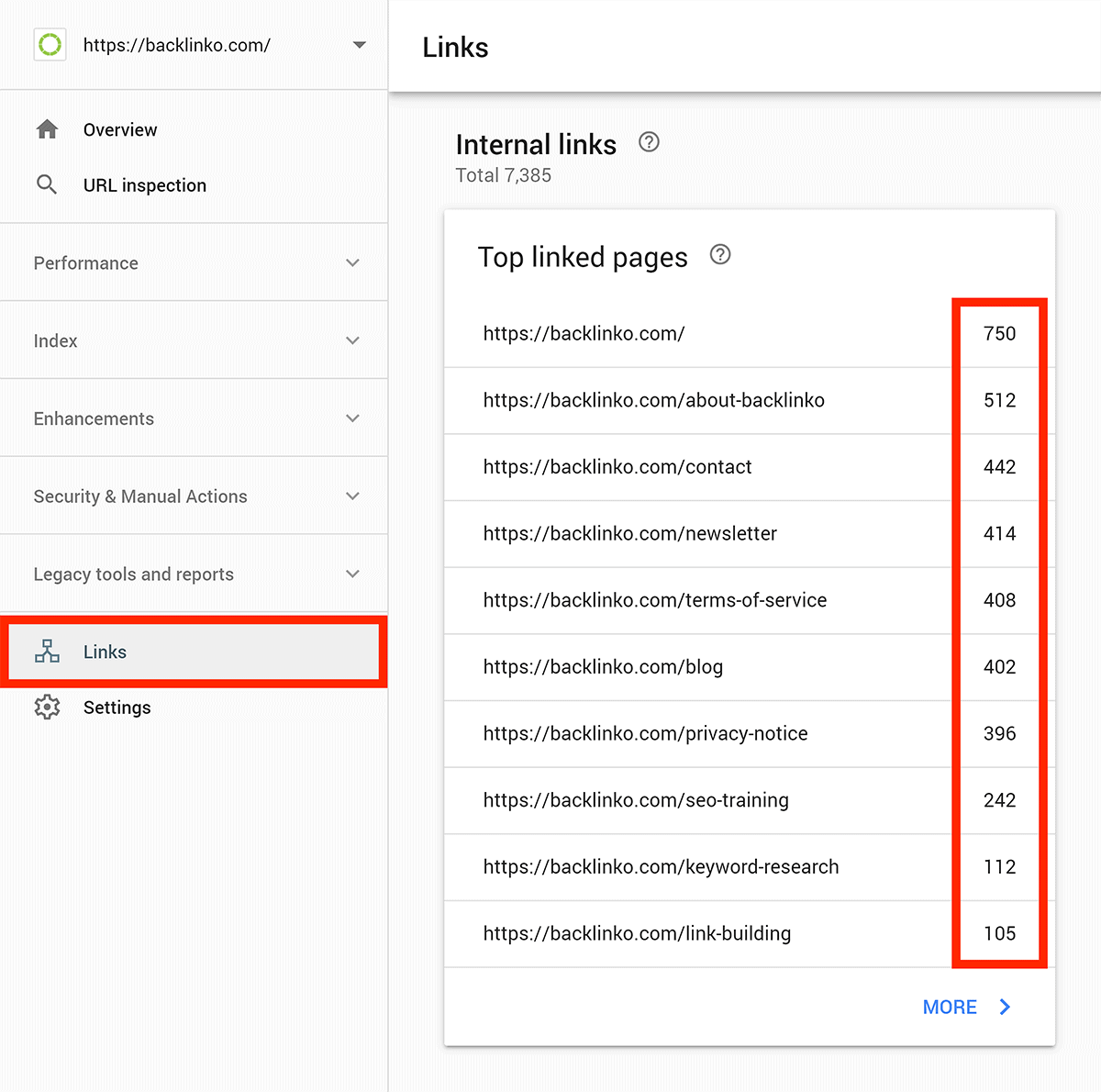
Este relatório já é uma mina de ouro.
Mas fica melhor…
Você pode encontrar as páginas EXATAS com links internos para uma página específica. Basta clicar em um dos URLs na seção “Links internos”:
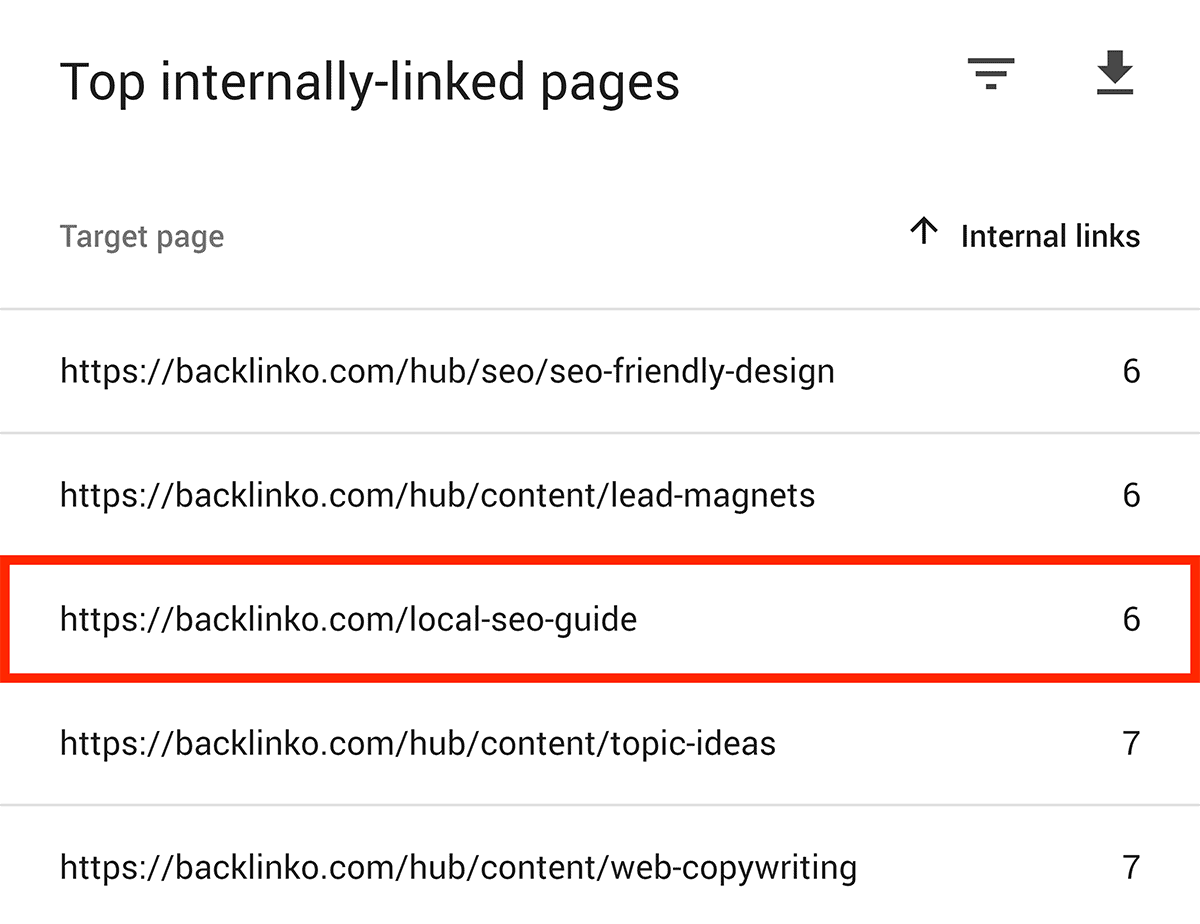
E você obterá uma lista de todos os links internos que apontam para essa página:
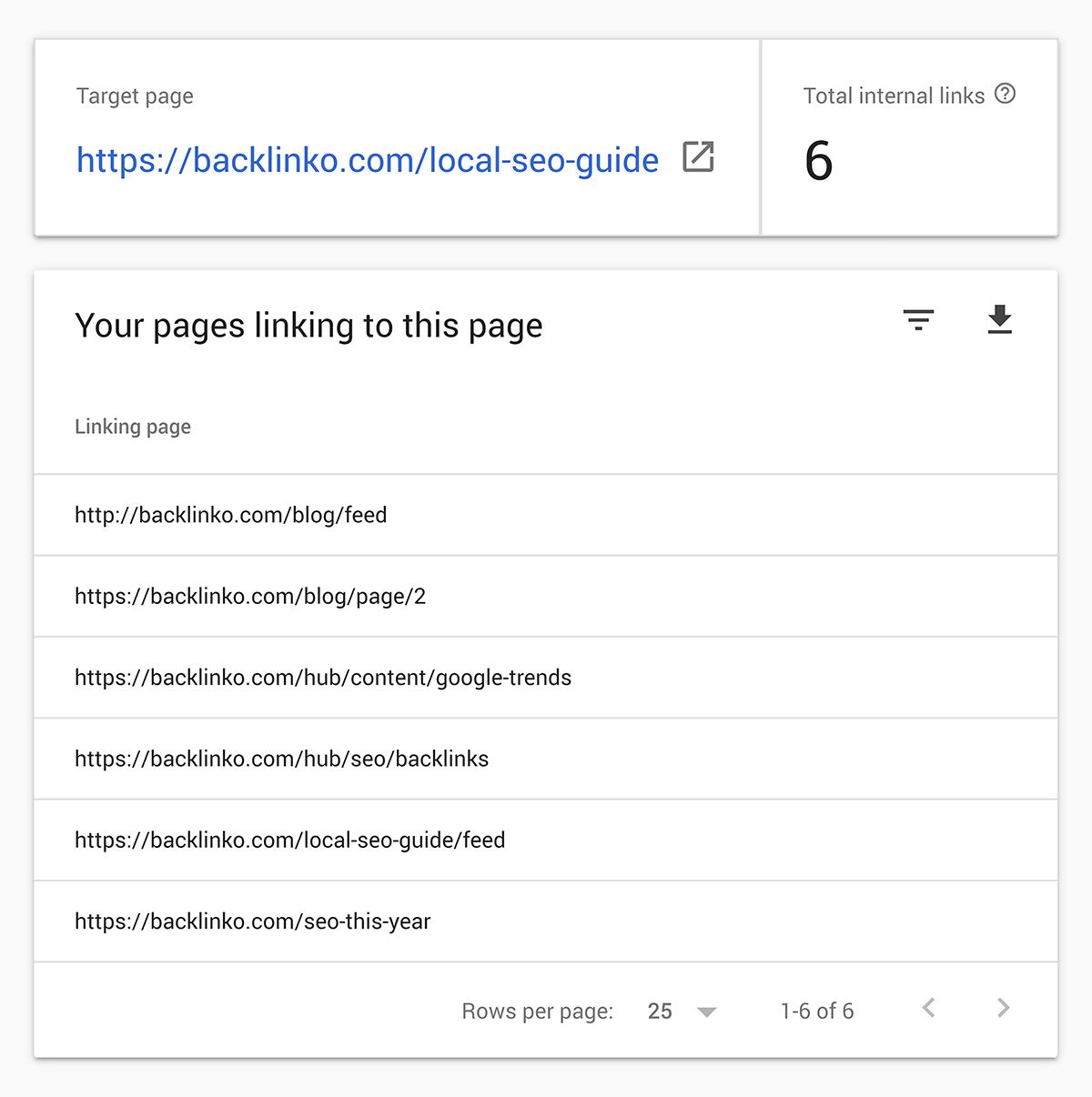
Neste caso, temos apenas 6 links internos apontando para o nosso Guia de SEO Local. Isso não é bom.
Tão:
Depois de encontrar uma página que não tenha links internos suficientes, adicione alguns links internos que apontem para essa página.
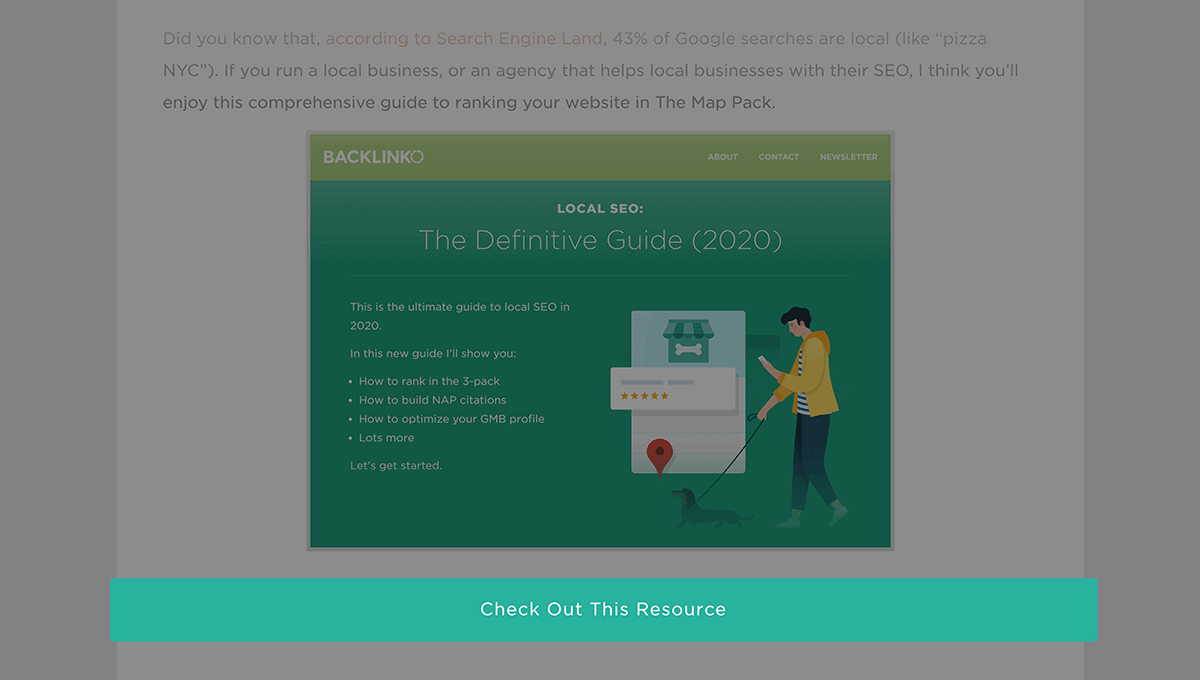
Tempo gasto: menos de um minuto.
Avaliação: Ganhe!
Dica profissional: incremente postagens importantes com links internos de páginas poderosas
O que é uma Página Powerhouse?
É uma página do seu site com muitos backlinks de qualidade.
Mais backlinks = mais link juice para passar através de links internos.
Você pode encontrar facilmente Powerhouse Pages no Google Search Console.
Basta clicar no botão “Links” novamente. E você verá uma seção intitulada “Principais páginas vinculadas”.
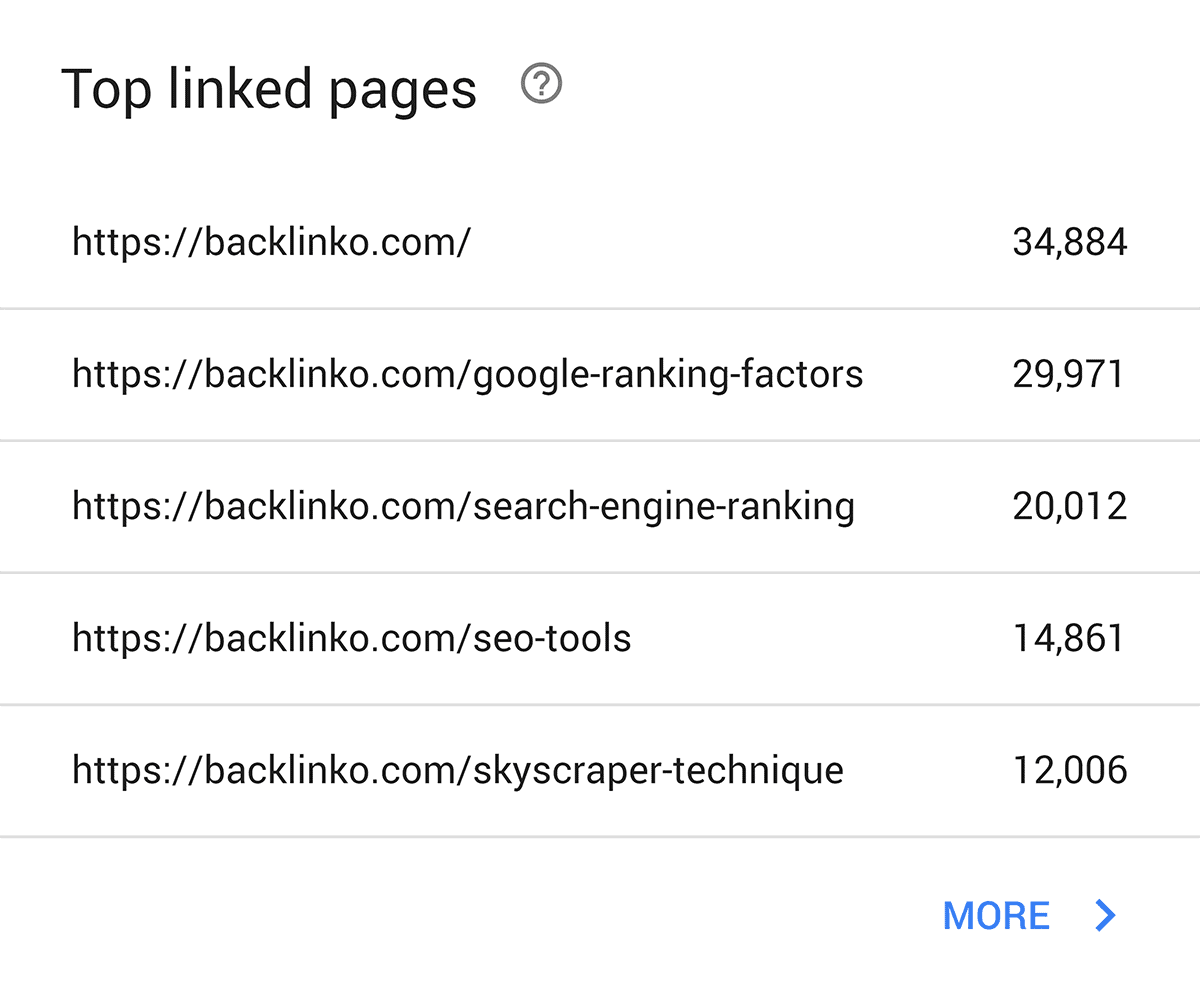
Clique em “Mais” para obter uma lista completa.
Por padrão, o relatório é ordenado pelo número total de backlinks. Mas prefiro classificar por número de sites vinculados:
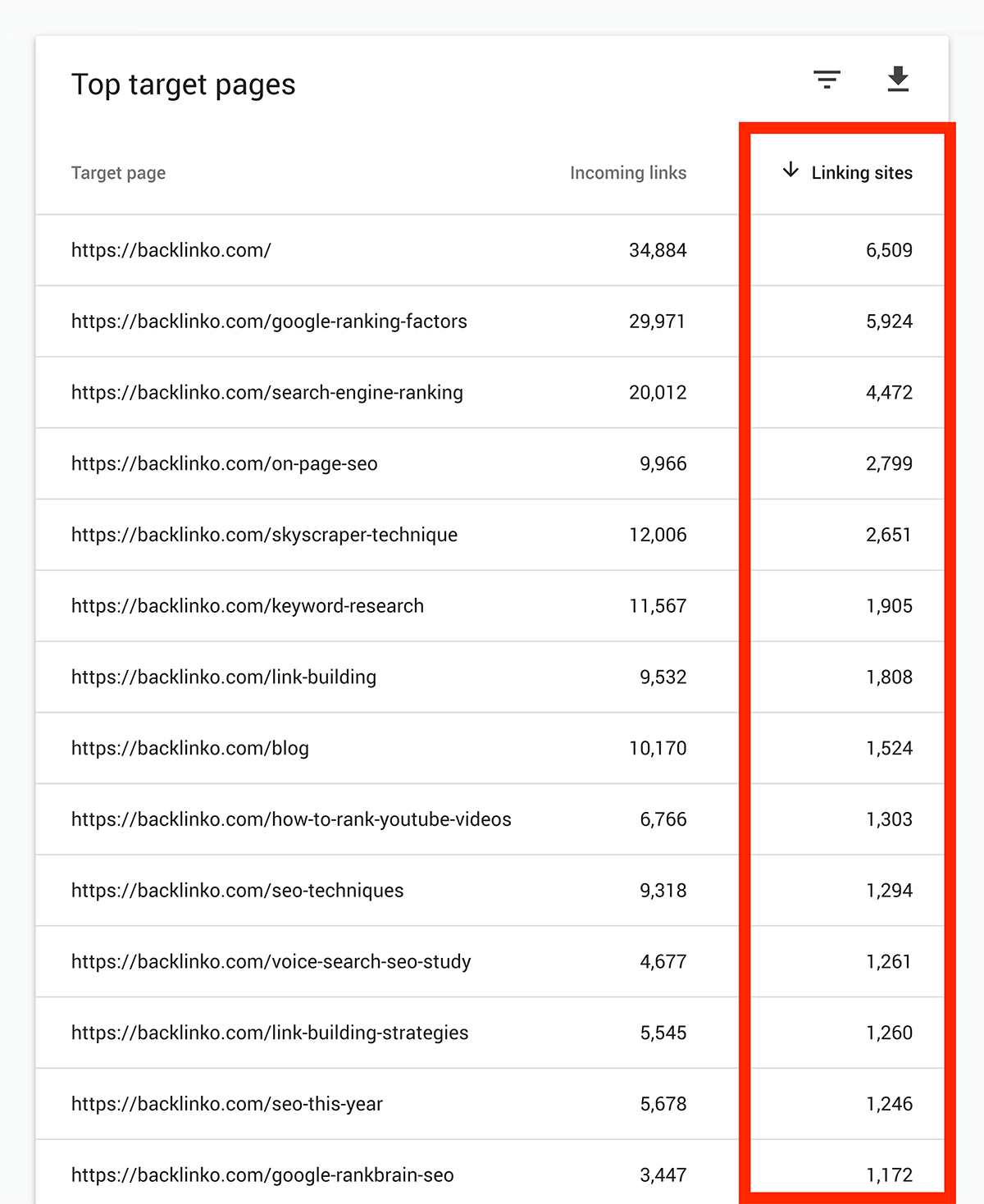
Estas são as suas Powerhouse Pages.
E tudo que você precisa fazer é adicionar alguns links internos dessas páginas PARA as que você deseja impulsionar.
Fácil, certo?
CAPÍTULO 5:Dicas e estratégias avançadas
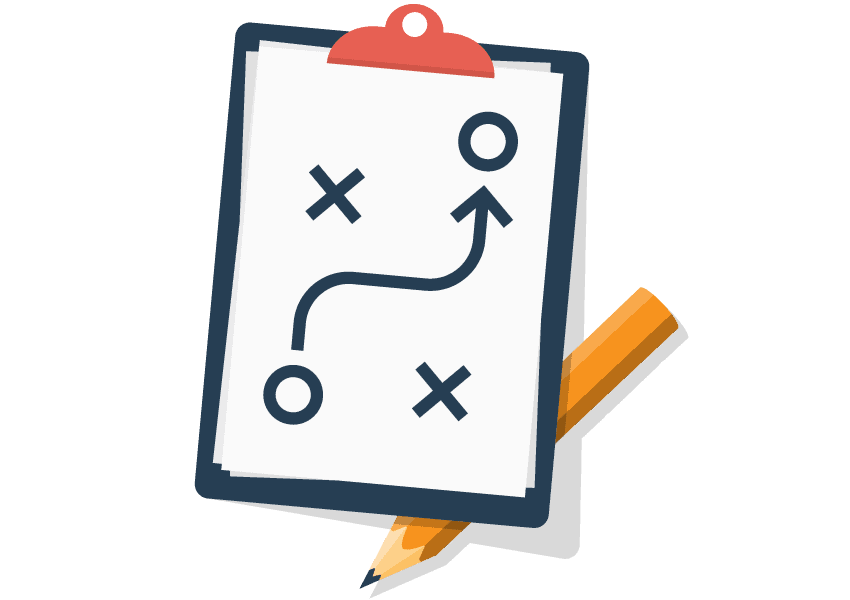
Agora é hora de algumas dicas e estratégias avançadas.
Neste capítulo, você aprenderá como usar o Google Search Console para otimizar o orçamento de rastreamento , corrigir problemas de usabilidade em dispositivos móveis e melhorar sua CTR móvel.
Dominando as estatísticas de rastreamento
Se você tem um site pequeno (
Mas se você tem um site enorme… a história é outra.
Nesse caso, vale a pena examinar seu orçamento de rastreamento.
O que é orçamento de rastreamento?
Seu orçamento de rastreamento é o número de páginas em seu site que o Google rastreia todos os dias.
Você ainda pode ver esse número no antigo relatório “Crawl Stats”.
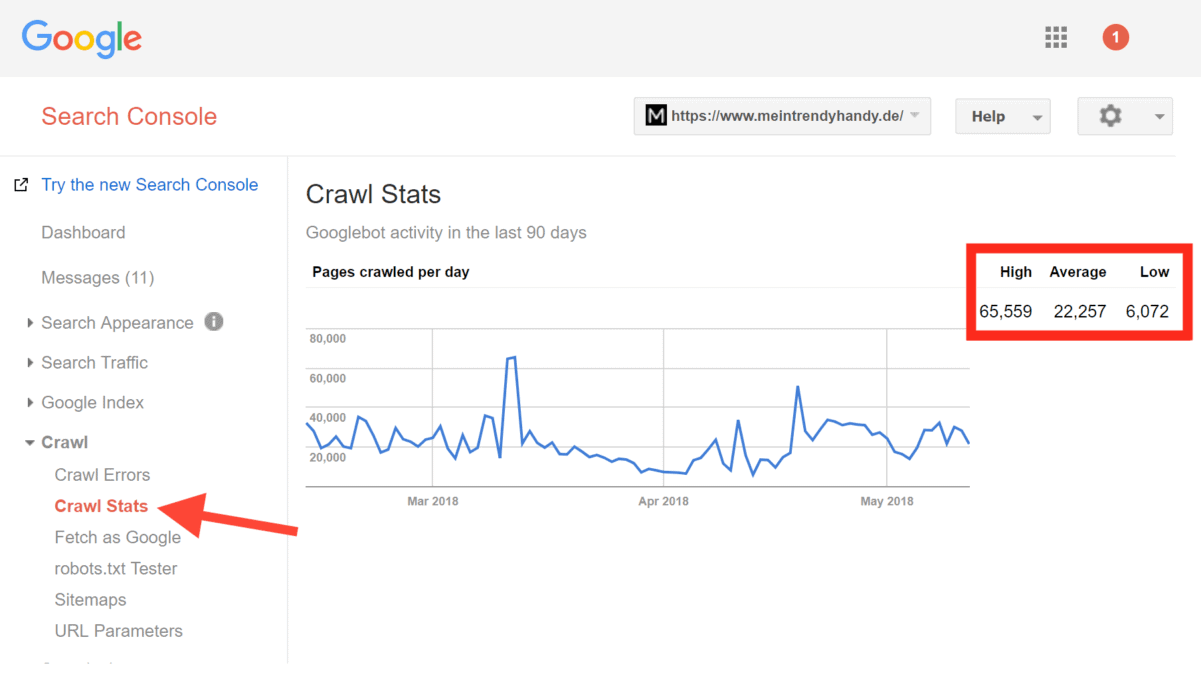
Nesse caso, o Google rastreia uma média de 22.257 páginas por dia. Esse é o orçamento de rastreamento deste site.
Por que o orçamento de rastreamento é importante para SEO?
Diga que você tem:
200.000 páginas em seu site
e
um orçamento de rastreamento de 2.000 páginas por dia
O Google pode levar 100 dias para rastrear seu site.
Portanto, se você alterar algo em uma de suas páginas, pode levar MESES até que o Google processe a alteração.
Ou, se você adicionar uma nova página ao seu site, o Google levará uma eternidade para indexá-la.
Então, o que você pode fazer para aproveitar ao máximo seu orçamento de rastreamento?
Três coisas…
1
Primeiro, pare de desperdiçar orçamento de rastreamento em páginas desnecessárias
Este é um biggie para sites de comércio eletrônico.
A maioria dos sites de comércio eletrônico permite que seus usuários filtrem produtos… e pesquisem coisas.
Isso é ótimo para vendas.
Mas se você não for cuidadoso, você pode se deparar com MILHARES de páginas extras que se parecem com isto:
yourstore.com/product-category/?size=small&orderby=price&color=green…
A menos que você tome uma atitude, o Google ficará feliz em desperdiçar seu orçamento de rastreamento nessas páginas inúteis.
Qual é a solução?
Parâmetros de URL.
Para configurá-los, clique no link “URL Parameters” no antigo GSC. Em seguida, clique em “Adicionar parâmetro”.
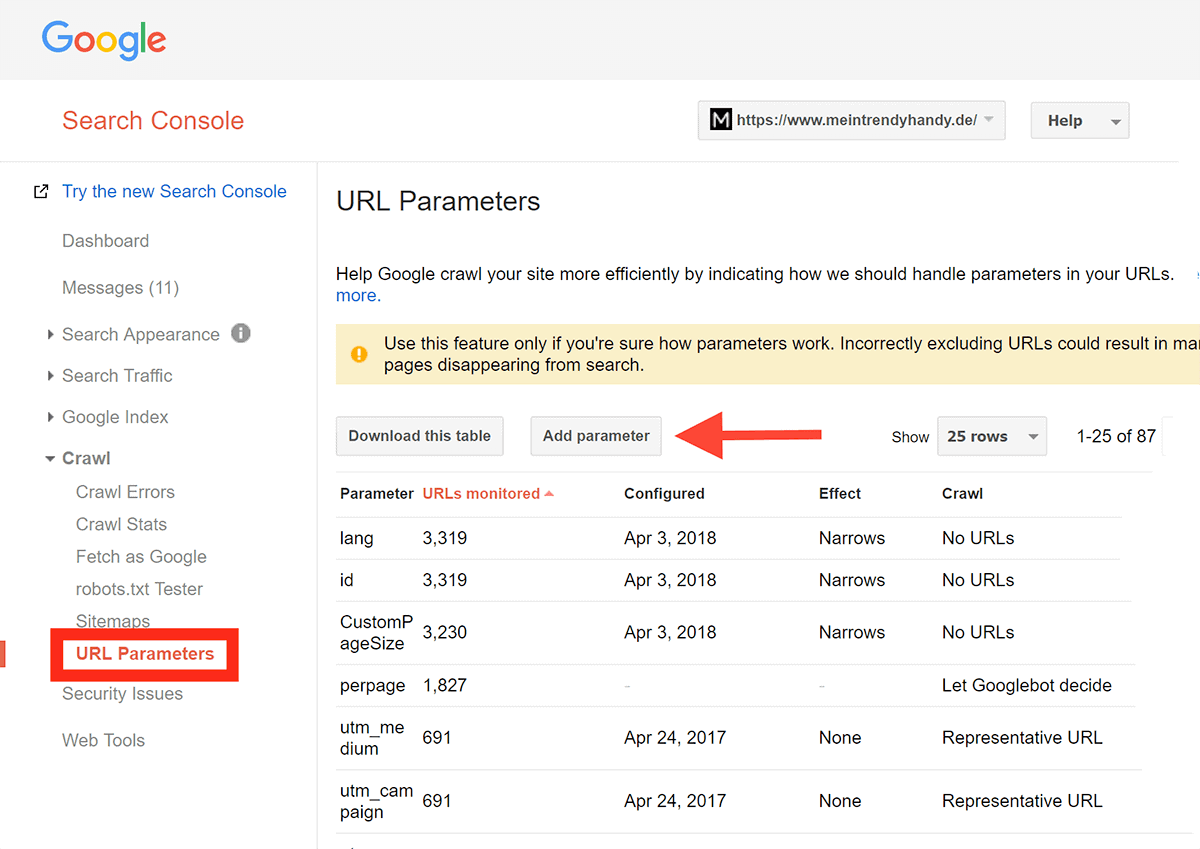
Digamos que você permita que os usuários filtrem os produtos por cor. E cada cor tem seu próprio URL.
Por exemplo, os URLs de cores têm esta aparência:
yourstore.com/product-category/? cor = vermelho
Você pode facilmente dizer ao Google para não rastrear URLs com esse parâmetro de cor:
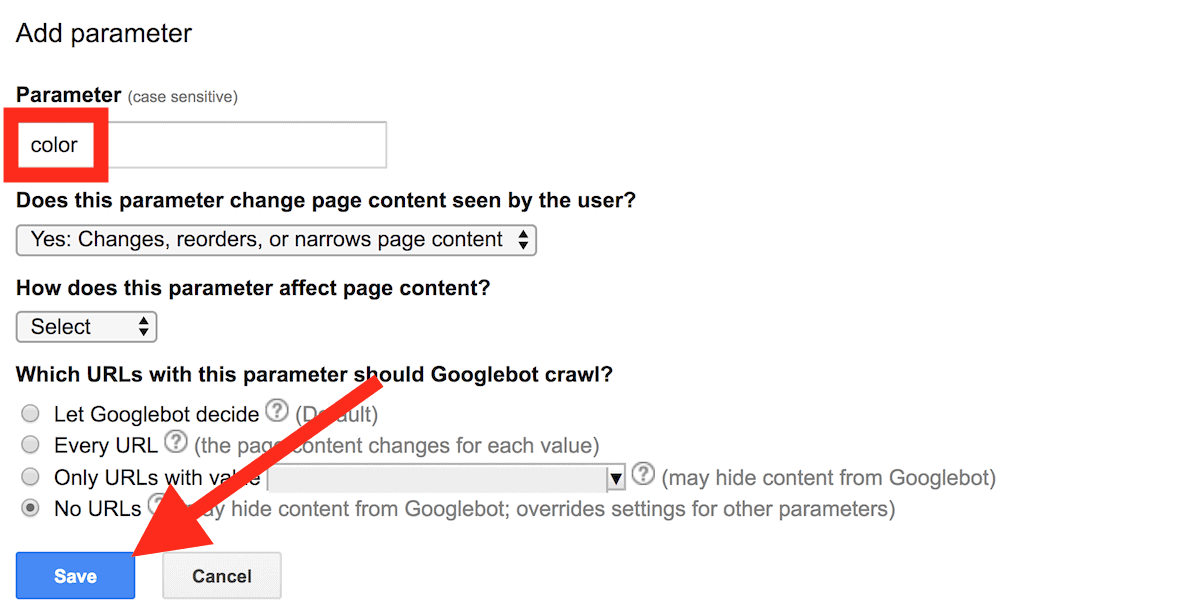
Repita isso para TODOS os parâmetros que você não deseja que o Google rastreie.
E se você é um pouco novo em SEO, consulte um especialista em SEO para garantir que isso seja implementado corretamente. Quando se trata de parâmetros, é fácil fazer mais mal do que bem!
2
Veja quanto tempo leva para o Google baixar sua página
O relatório de rastreamento no Search Console mostra o tempo médio que o Google leva para baixar suas páginas:
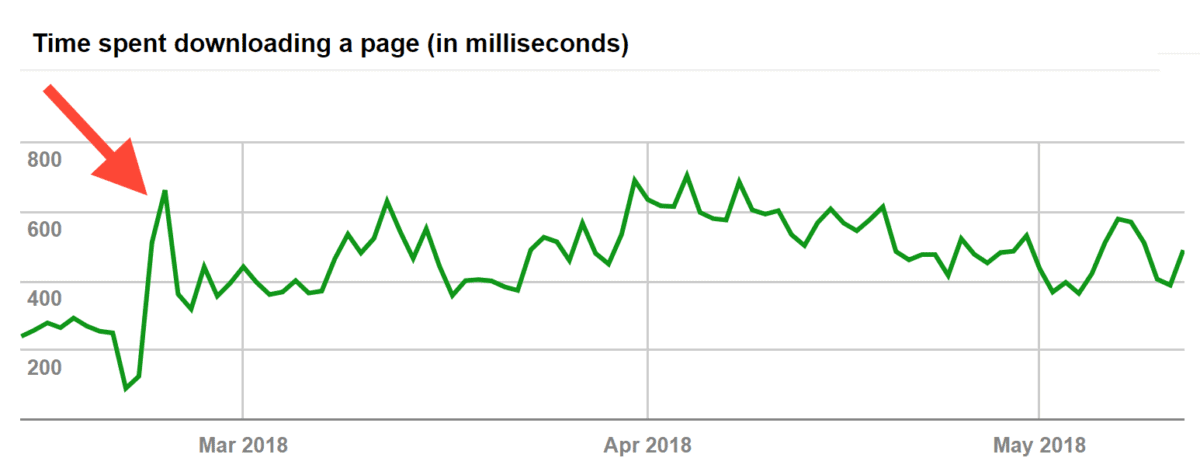
Está vendo aquele pico? Isso significa que de repente o Google demorou MUITO mais para baixar tudo.
E isso pode MATAR seu orçamento de rastreamento.
Na verdade, temos essa citação direto da boca do cavalo…
Em uma postagem no blog da Central do webmaster do Google , o Googler Gary Illyes explicou:
“Tornar um site mais rápido melhora a experiência dos usuários e também aumenta a taxa de rastreamento. Para o Googlebot, um site rápido é um sinal de servidores saudáveis, para que ele possa obter mais conteúdo com o mesmo número de conexões. Por outro lado, um número significativo de erros 5xx ou tempos limite de conexão sinalizam o contrário e o rastreamento fica mais lento.”
Resumindo? Certifique-se de que seu site carregue SUPER rápido. Você já sabe que isso pode ajudar seus rankings.
Acontece que um site de carregamento rápido também consome mais do seu orçamento de rastreamento.
3
Obtenha mais backlinks para o seu site
Como se os backlinks não pudessem ser mais impressionantes, eles também ajudam no seu orçamento de rastreamento.
Em uma entrevista com Eric Enge, da Stone Temple Consulting , Matt Cutts disse:
“A melhor maneira de pensar sobre isso é que o número de páginas que rastreamos é aproximadamente proporcional ao seu PageRank. Portanto, se você tiver muitos links de entrada em sua página raiz, nós definitivamente rastrearemos isso. Em seguida, sua página raiz pode vincular-se a outras páginas, e essas obterão o PageRank e também as rastrearemos. À medida que você se aprofunda cada vez mais em seu site, no entanto, o PageRank tende a diminuir.”
O take-away:
Mais backlinks = orçamento de rastreamento maior.
Aproveite ao máximo a “inspeção de URL”
Já abordei a ferramenta de inspeção de URL no Capítulo 3.
Mas isso foi uma parte de um grande processo. Então, vamos dar uma olhada na inspeção de URL como uma ferramenta autônoma.
Especificamente, vou mostrar três coisas legais que você pode fazer com a ferramenta Fetch As Google.
1
Obtenha novos conteúdos indexados (em minutos)
A inspeção de URL é a maneira MAIS RÁPIDA de obter novas páginas indexadas.
Acabou de publicar uma nova página?
Basta inserir o URL na caixa e pressionar Enter.
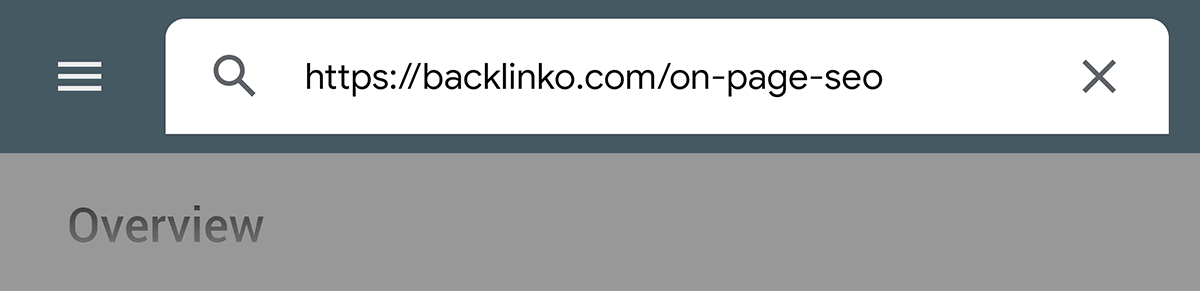
Em seguida, clique em “Solicitar indexação”…
…e o Google normalmente indexará sua página em alguns minutos.
2
Use “Inspeção de URL” para reindexar o conteúdo atualizado
Se você é um leitor regular do Backlinko, sabe que eu AMO atualizar conteúdo antigo.
Eu faço isso para manter meu conteúdo atualizado. Mas também faço porque aumenta o tráfego orgânico (RÁPIDO).
Por exemplo, neste estudo de caso , revelo como o relançamento de um post antigo me trouxe 260,7% mais tráfego orgânico em apenas 14 dias .
E é melhor você acreditar que eu sempre uso a ferramenta “Fetch As Google” para obter meu novo conteúdo indexado o mais rápido possível.
Caso contrário, tenho que esperar que o Google rastreie novamente a página por conta própria.
Como Sweet Brown disse: “Ninguém tem tempo para isso!”.
3
Identifique problemas com a renderização
Então, o que mais a ferramenta “Inspeção de URL” pode fazer?
“Testar URL ao vivo” mostra como o Google e os usuários veem sua página.
Você só precisa clicar no botão “Exibir página testada”.
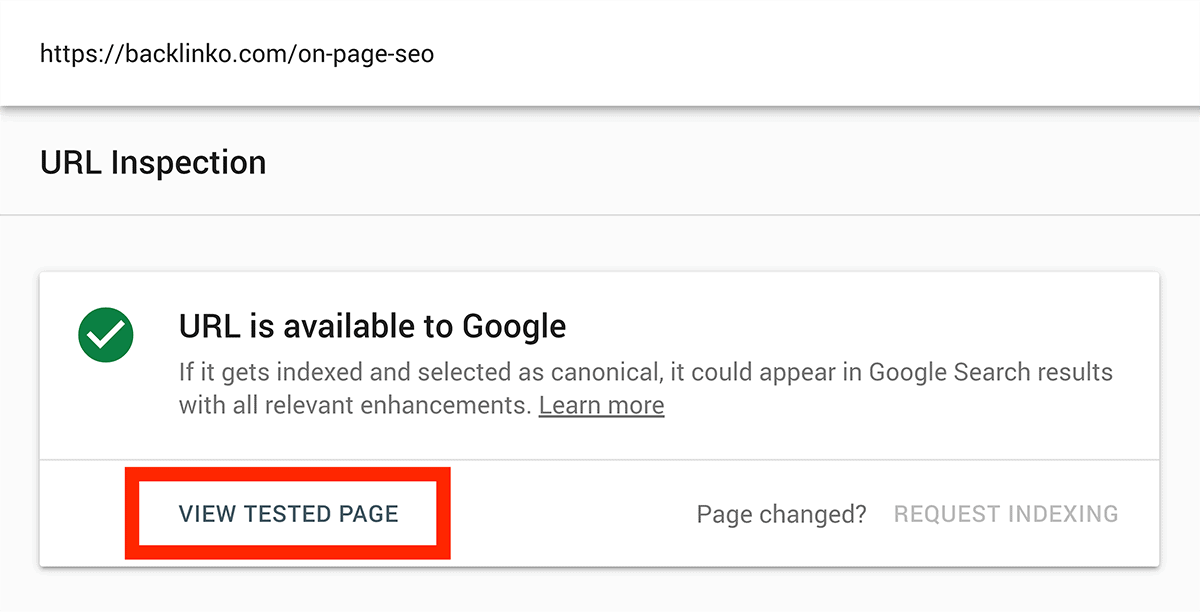
Em seguida, clique em “Captura de tela”. E você verá exatamente como o Google vê sua página.
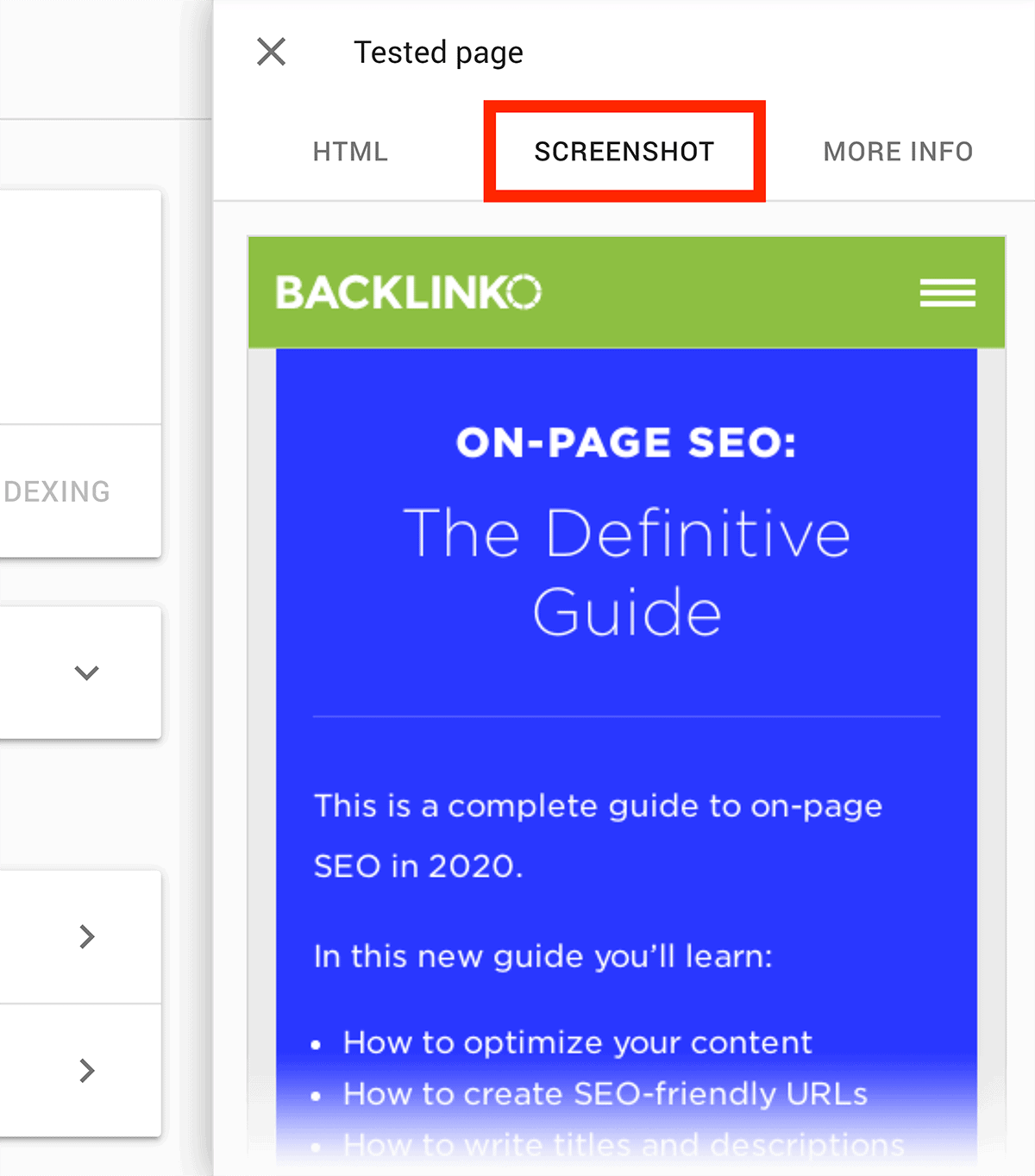
Certifique-se de que seu site esteja otimizado para dispositivos móveis
(a menos que você goste de perder tráfego)
Como você deve ter ouvido, mais pessoas estão pesquisando com seus dispositivos móveis do que com computadores.
(E essa lacuna está aumentando a cada dia)
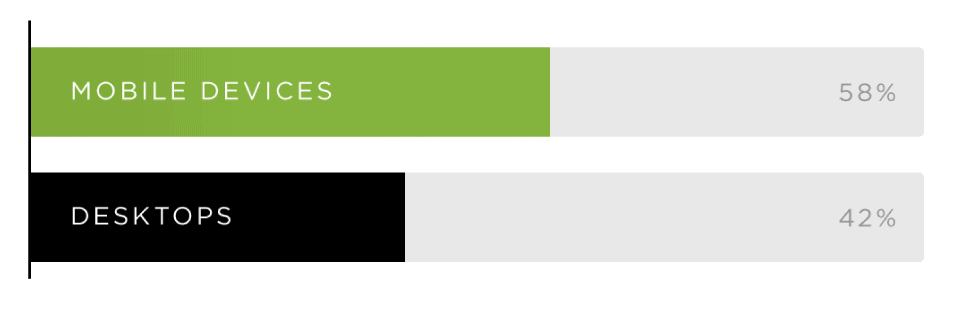
E o índice “Mobile-First” do Google significa que o Google se preocupa apenas com a versão móvel do seu site.
Resumindo? O conteúdo e a UX do seu site devem ser 100% otimizados para dispositivos móveis.
Mas como saber se o Google considera seu site otimizado para dispositivos móveis?
Bem, o Google Search Console tem um excelente relatório chamado “Mobile Usabilidade”. Este relatório informa se os usuários móveis têm problemas para usar seu site.
Aqui está um exemplo:
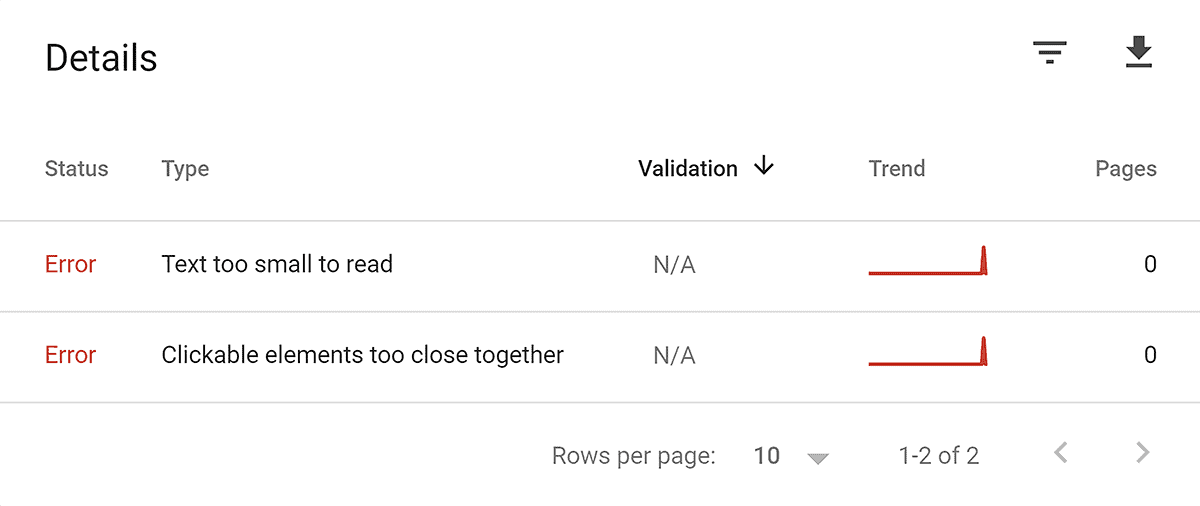
Como você pode ver, o relatório nos informa sobre dois problemas de usabilidade em dispositivos móveis: “Texto muito pequeno para ler” e “Elementos clicáveis muito próximos”.
Tudo o que você precisa fazer é clicar em um dos problemas. E o GSC vai te mostrar:
1. Páginas com este problema
2. Como corrigir o problema
Depois, é só cuidar dessa questão.
E se precisar de mais ajuda para otimizar seu site para usuários móveis, certifique-se de ler meu guia para otimização móvel .
Compare sua CTR no computador e no celular
O novo Relatório de desempenho permite comparar facilmente a CTR de dispositivos móveis e computadores.
Veja como:
Abra o relatório de desempenho. Em seguida, clique em “Novo+” para adicionar um novo filtro e selecione “Dispositivo”…
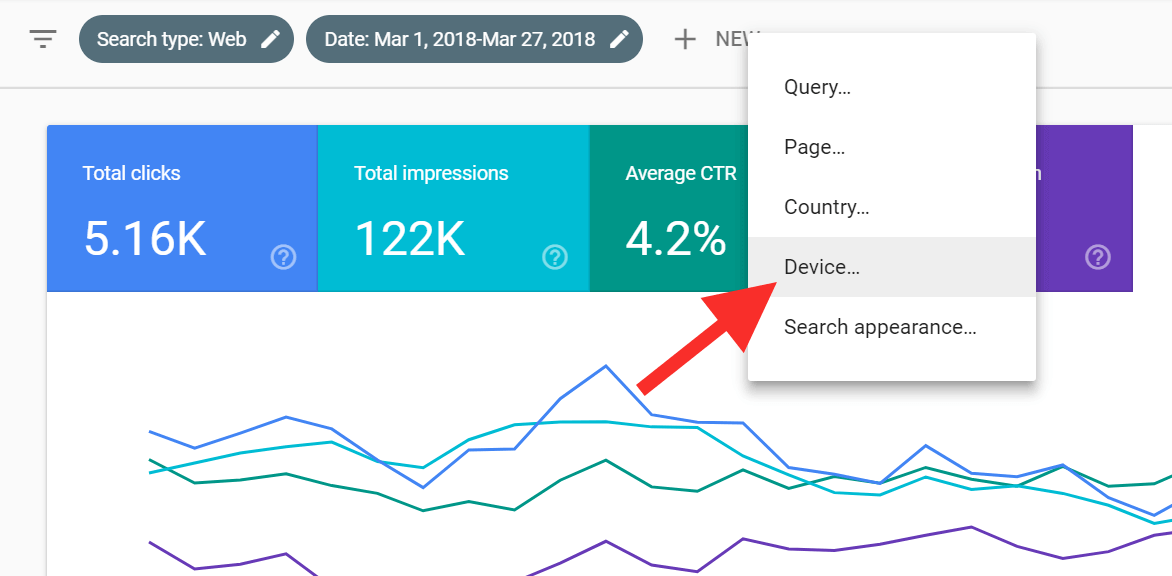
Clique na guia de comparação no pop-up, selecione “Desktop vs Mobile” e clique em aplicar…
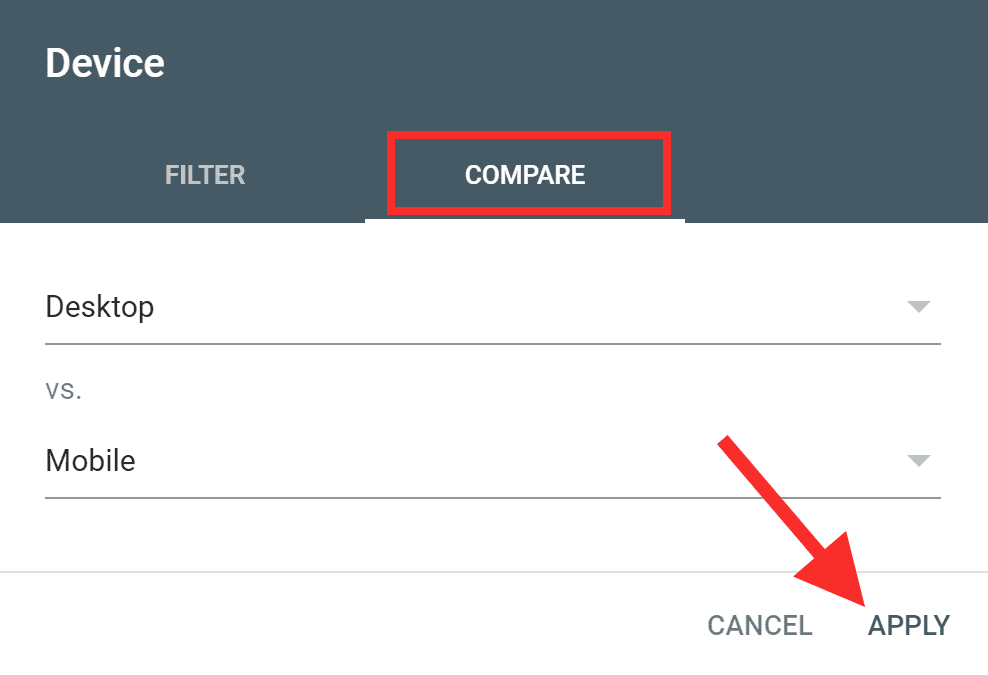
Você obterá uma lista de consultas, com estatísticas separadas para dispositivos móveis e computadores.
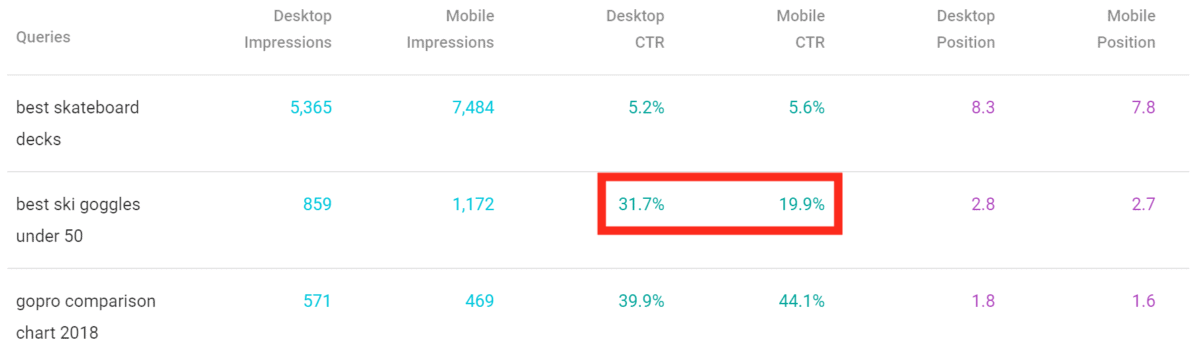
Obviamente, é normal que as CTRs de dispositivos móveis e computadores sejam um pouco diferentes.
Mas se você perceber uma GRANDE diferença, pode ser que suas tags de título e descrição não sejam atraentes para os usuários de dispositivos móveis.
E isso é algo que você gostaria de consertar.